Камера для видеозвонков: Что нужно знать о камерах для видеосвязи — Блог
Что нужно знать о камерах для видеосвязи — Блог
Видеоконференции стали обыденным явлением во многих сферах — от бизнеса и государственного сектора до медицины и образования. Видеосвязь сегодня — полноценный инструмент для совместной работы, поэтому безопасность, скорость и простота взаимодействия с людьми играют важную роль при ежедневном многообразии задач и дедлайнов.
Во время видеозвонков создаётся эффект присутствия и восприятие информации достигает 60% — это положительно сказывается на продуктивности работы. Камера для видеоконференций обеспечивает передачу видеопотока во время видеотрансляций, публичных выступлений, онлайн-конференций, планёрок и презентаций. Чтобы общение по видеосвязи было максимально комфортным, необходимо выбрать подходящее устройство с учётом его назначения и технических характеристик.
Какие виды камер бывают
Выделяют два типа камер для видеосвязи: веб-камеры и PTZ-камеры.
Веб-камера — портативная цифровая видеокамера, которая фиксирует изображение в режиме реального времени. Она также передаёт видео по сети с помощью программного обеспечения, например TrueConf, Skype, Zoom. Устройство обычно небольшого размера, его легко подключить к ПК или ноутбуку через USB-порт. Настраивают веб-камеру за несколько минут, после чего её можно использовать. Дополнительно устройства могут быть оснащены встроенными микрофонами или подсветкой.
Она также передаёт видео по сети с помощью программного обеспечения, например TrueConf, Skype, Zoom. Устройство обычно небольшого размера, его легко подключить к ПК или ноутбуку через USB-порт. Настраивают веб-камеру за несколько минут, после чего её можно использовать. Дополнительно устройства могут быть оснащены встроенными микрофонами или подсветкой.
Веб-камеры также разделяют на два типа: профессиональные и пользовательские. В зависимости от этого различаются их характеристики и качество видео.
PTZ-камера — это роботизированная камера, в которой есть электромеханический привод. С его помощью можно дистанционно управлять поворотом, наклоном и масштабированием изображения. Наводить камеру можно с помощью пульта дистанционного управления вручную и при помощи ПО или аппаратной системы. Основная функция — захват изображения. В отличие от веб-камер у PTZ чаще всего нет встроенного микрофона.
Выделяют два вида PTZ-камер: настольные и купольные. Первые чаще всего устанавливают на горизонтальную поверхность в переговорных комнатах, у них ограниченный угол обзора и поворота. Роботизированные камеры также способны программно увеличивать угол обзора и вести панорамную съёмку, а благодаря объективу с переменным фокусом делают качественное изображение вне зависимости от расстояния.
Роботизированные камеры также способны программно увеличивать угол обзора и вести панорамную съёмку, а благодаря объективу с переменным фокусом делают качественное изображение вне зависимости от расстояния.
Где используют камеры
Традиционно веб-камеры используют для общения с собеседниками при помощи разных приложений для видеосвязи. Их применяют и для съёмки роликов для YouTube, летсплеев, стримов, обзоров и других популярных среди блогеров форматов.
PTZ-камеры в основном используют в сферах видеонаблюдения, аналитики, видеопроизводстве и видео-конференц-связи, потому что у них уникальная система наведения. Оптический и цифровой зум устройства позволяют получить детальное изображение даже удалённых объектов, так как без изменения своего расположения PTZ-камера может обеспечить съёмку общих планов и отдельных участников видеовстречи.
Если с одного устройства не удаётся получить все необходимые ракурсы, можно добавить несколько конференц-камер совместно с ПО или аппаратной системой управления.
Какие параметры камеры учитывать при выборе
При выборе камеры для видеосвязи обращайте внимание на матрицу, разрешение камеры, фокусировку, угол обзора, частоту кадров, оптический зум.
Тип матрицы — это один из важных параметров при выборе камеры. От него зависит качество изображений и видео. Матрица состоит из большого количества светочувствительных элементов, благодаря которым формируется изображение. Обычно производители оснащают камеры двумя видами таких матриц: CCD и CMOS. CDD крупнее, стоят дороже, потребляют больше энергии, и из-за сложного производства их почти не используют. CMOS ставят на большинстве устройств.
Разрешение камеры — это количество точек по горизонтали и вертикали, из которых формируется изображение. Параметр указывает на то, каким максимальным фото- и видеоразрешением обладает устройство. Разрешение камеры также влияет на размер, резкость и чёткость изображения. Чем выше показатель, тем более качественной и детальной будет картинка в итоге. Например, для видеозвонков подойдёт разрешение HD (720 p) и выше.
Например, для видеозвонков подойдёт разрешение HD (720 p) и выше.
Фокусировка у камеры бывает фиксированная, автоматическая и ручная. Автофокус работает по принципу автоматической настройки оптики при выходе объекта съёмки из зоны резкости. При ручной фокусировке фокус приходится настраивать самостоятельно. Для этого нужно вращать кольцо объектива, что может быть затруднительно и неудобно. В бюджетных моделях веб-камер также может быть фиксированная фокусировка. Область работы такой камеры — обычно в пределах одного метра до лица пользователя. При этом если требуется что-то демонстрировать на большем или меньшем расстоянии, лучше использовать камеры с автоматическим или ручным фокусом.
Угол обзора указывает на то, какая площадь будет захвачена в кадр. Показатель зависит от физического размера матрицы и оптики объектива камеры. Широкоугольные модели позволяют попасть в кадр всем участникам онлайн-встречи, даже если она проходит в небольшом помещении. Если камеру используют для персональных видеозвонков, угол обзора не очень важен.
Частота кадров определяет плавность подачи материала, который транслирует камера. Показатель указывают в диапазоне от 9 до 90 Гц. Камера с низкой частотой смены кадров передаёт изображение рывками, что превращает общение в слайд-шоу с озвучкой. Оптимальным показателем считают среднюю частоту кадров: 40–70 Гц.
Дополнительно при выборе камеры учитывают оптический зум и интерфейс подключения, а также длину кабеля.
Первая функция позволяет приближать либо отдалять объект съёмки без потери качества, как в случае с цифровым масштабированием. Она может пригодиться в переговорных и конференц-залах, если камеру установили слишком близко или слишком далеко от участников. Кратность оптического зума указывает на то, во сколько раз можно изменить масштаб съёмки.
Большинство веб- и PTZ-камер используют для подключения USB-интерфейс. При этом чем выше версия USB, тем больше скорость передачи данных. Таким образом, если скорость интернет-канала хорошая, можно проводить видеоконференции в высоком разрешении с качественной картинкой. Существуют также IP-камеры, в которых управление и передача видеопотока происходит в цифровом формате по сети Ethernet. Если же нет возможности провести кабели, применяют камеры с Wi-Fi-подключением.
Существуют также IP-камеры, в которых управление и передача видеопотока происходит в цифровом формате по сети Ethernet. Если же нет возможности провести кабели, применяют камеры с Wi-Fi-подключением.
Длина кабеля влияет на то, насколько удобно вам будет использовать камеру, а также на возможность выбора места её установки. Показатель может быть ограничен версией интерфейса подключения к устройству. Например, для версии USB 2.0 длина кабеля составляет от полуметра до пяти метров, USB 3.0 поддерживает максимальную длину в три метра. Технически реализовать длину больше указанной затруднительно и дорого — оно того не стоит. В остальных случаях для того, чтобы увеличить расстояние подключения, необходимо использовать активный кабель.
Как управлять камерой
Большинство современных устройств подключают по технологии plug-and-play, благодаря чему они не требуют установки дополнительного ПО. Их также легко настраивать и устанавливать. Обычно в комплекте поставляются пульты, чтобы можно было наводить веб- или PTZ-камеру на любого участника. С их помощью также управляют разными функциями и настройками оборудования. У камер может быть фирменное приложение, которое позволяет осуществлять доступ к типичным параметрам настройки.
С их помощью также управляют разными функциями и настройками оборудования. У камер может быть фирменное приложение, которое позволяет осуществлять доступ к типичным параметрам настройки.
Можно организовать автоматическое наведение PTZ-камер в переговорной или конференц-зале по заранее заданным зонам через распознавание голоса. Вариант реализуют с помощью PTZ-камеры, микрофонного массива Phoenix Audio Condor и приложения TrueConf Tracker, которое можно скачать бесплатно с официального сайта разработчика. В этой схеме массив определяет, где находится говорящий, передаёт информацию приложению, а уже оно быстро поворачивает камеру на выступающего.
Как и где расположить камеру
Веб-камеры используют в основном для персональных видеозвонков, поэтому сложностей с инсталляцией не возникает. Их располагают на штативе или прикрепляют к монитору ПК или ноутбука.
PTZ-камеру лучше расположить на высоте от 1,2 до 1,8 м от пола, также её можно закрепить на потолке. В небольших переговорных хватает одной внешней камеры с широким углом обзора и оптическим зумом. При этом если угол обзора камеры составляет стандартные 72°, участники собрания должны находиться на расстоянии не ближе 1,5 метра от устройства. Для того чтобы в кадр попали люди, которые сидят ближе, необходимо использовать устройства с углом обзора в 105° и выше.
При этом если угол обзора камеры составляет стандартные 72°, участники собрания должны находиться на расстоянии не ближе 1,5 метра от устройства. Для того чтобы в кадр попали люди, которые сидят ближе, необходимо использовать устройства с углом обзора в 105° и выше.
На что обращать внимание при выборе камеры для видеосвязи
- Выбирать камеру необходимо исходя из потребностей и конечной цели, так как в зависимости от типа устройства могут изменяться и требования к нему.
- Если необходимо только общаться с родственниками, можно приобрести бюджетную модель веб-камеры. Для съёмок качественного видео, которое могло бы привлечь подписчиков, или для деловых онлайн-встреч с коллегами и партнёрами понадобится более профессиональное устройство.
- При выборе веб- или PTZ-камеры для видеоконференций обратите внимание на разрешение матрицы — хорошо, если оно будет не менее 720 p для высокого качества изображения. Устройства также должны быть совместимы с вашей ОС.
- Исходя из параметров и конфигурации помещения следует выбирать величину оптического зума и угла обзора.

- Дополнительно необходимо учесть совместимость с остальным набором оборудования, подходящий способ монтажа и возможность расположения.
Статья подготовлена специально для журнала Яндекс.Маркет.
/noindex>
FC270S веб-камера Full HD 1080p для видеозвонков и конференций, с 4 микрофонами и 2 динамиками, USB Plug and Play
ГлавнаяКорпоративные сетиКонференц-связь, телефоныВеб-камеры127980
Нажмите, чтобы открыть расширенный вид
01:10
#127980
Идеально подходит для удалённой конференции, домашнего офиса и онлайн-обучения
#127980
5,340.00 ₽ (без НДС)
FS P/N: FC270S
6,408.00 ₽ (включая НДС)
FS P/N: FC270S
Заказы 144
Отзывы 12
Вопросы 9
Модели:
FC270S 丨 4 микрофона и 2 динамика FC270-4K丨UHD 4K, отслеживание AI FC270P 丨 Защитная крышка FC270 丨 Автофокус FC270S 丨 4 микрофона и 2 динамика FC270-4K丨UHD 4K, отслеживание AI FC270P 丨 Защитная крышка FC270 丨 Автофокус Серии:Конференц-камеры
Веб-камеры
Спикерфоны
Конференц-камеры
Веб-камеры
Спикерфоны
Задержка поставки
Страна доставки: Российская Федерация
Бесплатная доставка курьерской службой для юр. лица
лица
Преимущества товара
Качество видео HD 1080p со скоростью 30 кадров в секунду
Технология автоматической коррекции при слабом освещении
Захват снимков с углом обзора 90° по горизонтали
Защита конфиденциальности гарантирует, что вас не увидят в неподходящее время
4 встроенных микрофона с шумоподавлением и 2 встроенных динамика
Описание
Решение для применения
Особенности
Видео
Вопросы и ответы
Отзывы
Библиотека
FC270S Веб-камера Full HD 1080p для видеозвонков и конференций, с 4 микрофонами и 2 динамиками, USB Plug and Play
FC270S Веб-камера идеально подходит для небольших конференций. Она с 4 встроенными микрофонами характеризуется разрешением 1080p и широким углом обзора 90°. Подключается к вашему устройству через кабель USB с поддержкой Plug-and-Play. FC270S Веб-камера предоставляет все функции, необходимые для видеоконференцсвязи, чтобы обеспечить вам идеальное качество конференции.
Описание
Матрица
1/2.7», CMOS
Разрешение
1080p@30fps, 720p@30fps
Фокусное расстояние
2.88 мм
Тип фокусировки
Постоянный фокус
Горизонтальный угол обзора
90°
Цифровое шумоподавление
2D DNR, 3D DNR
Кол-во микрофона
4 всенаправленных микрофона
Кол-во динамика
2
Диапазон охвата
6 м
Интерфейс
1 x USB 2.0, тип A
Питание
5 В (от USB)
Совместимость
Skype, Zoom, BlueJeans, Cisco WebEx, GoToMeeting и т. д.
Рабочая температура
32°F ~ 104°F (0°C ~ 40°C)
Температура хранения
-40°F ~ 140°F (-40ºC ~ 60ºC)
Размеры (HxWxD)
6.22» x 2.36» x 2.76» (158 x 60 x 70 мм)
Гарантия
2 года
Сертификаты качества
Решение для применения
Сценарий 1
Сценарий 1
Посмотреть товары
Особенности
Компактная конструкция «Все в одном»
FC270S Веб-камера оборудована объективом full HD 1080p, 2 динамиками и 4 микрофонами AI.
Обеспечение естественного звучания звука, заполняющего комнату, с помощью алгоритма VoiceIA ™
Высококачественный стереодинамик обеспечивает мощный звук, заполняющий всю комнату. Технологии подавления акустического эха и шумоподавления делают звонки естественными, уменьшая фоновый шум и устраняя эхо.
Автокоррекция слабого освещения
FC270S Веб-камера оснащена технологией автокоррекцией слабого освещения, которая позволяет подстраиваться под освещенность вашего помещения, создавая более яркие и контрастные изображения даже при тусклом и резком освещении.
USB Plug-and-Play и удобная защитная крышка для объектива
Камера подключается к вашему устройству через кабель USB с поддержкой Plug-and-Play и начится использоваться. Крышка для объектива повышает безопасность и конфиденциальность.
Высокая совместимость с ПО и ОС
Веб-камера широко совместима с программными обеспечениями, такими как Skype, Zoom, BlueJeans, Cisco WebEx, GoToMeeting и т. д. И поддерживает Windows, Mac OS, Smart TV и другие.
д. И поддерживает Windows, Mac OS, Smart TV и другие.
FC270S | FC270P | FC270-4K | ||
|---|---|---|---|---|
Разрешение | 1080p@30fps | 1080p@30fps | 4K@30fps | 1080P@30fps |
Горизонтальный угол обзора | 90° | 90° | 110° | 96° |
Тип фокусировки | Постоянный фокус | Автофокус | Постоянный фокус | Автофокус |
Автокоррекция слабого освещения | | | | |
Кол-во микрофона | 4 | 2 | 2 | 2 |
Кол-во встроенного динамика | 2 | — | — | — |
Интерфейс | USB 2. | USB 2.0 | USB 3.0 | USB 2.0 |
Защитная крышка для объектива | | | | — |
Длина кабеля USB | 1.8 м | 1.5 м | 1.5 м | 1.8 м |
Видео
01:10
FC270S Full HD 1080p Webcam | FS
01:57
FC270 Series Webcams for Video Calling and Conference
Описание
Решение для применения
Особенности
Видео
Все (9)Application (7)Installation Method (1) Более + Более
Q:
От B***e 16/08/2021
A:
От C***y 16/08/2021
Полезный0 Отзывы0
Более
Сортировать:
4.
5 звезд 9
4 звезды 3
3 звезды 0
2 звезды 0
1 звезда 0
4.0
I just needed a webcam for all of my meetings. This one was basically plug and play after a quick download.The resolution is fine.
подтвердит покупку
Полезный 0
Библиотека
5,340.00 ₽ (без НДС)
0
Как выглядеть лучше на видеозвонке
Когда COVID-19 вынудил так много людей работать из дома, удобство возможности подключения через видео неожиданно возросло. Быстро стало более приемлемым видеть случайные стороны коллег, которые иначе одевались бы лучше для офиса, потому что именно так мы все могли продолжать работать.
Быстро стало более приемлемым видеть случайные стороны коллег, которые иначе одевались бы лучше для офиса, потому что именно так мы все могли продолжать работать.
Однако не каждый может надеть толстовку и транслировать со своего дивана. Может быть, ваша работа заключается в привлечении инвесторов, проведении рекламных кампаний или обеспечении обнадеживающего, авторитетного присутствия других людей на звонках. Переодевание — это только одна часть вашей внешности.
В разделе « Качество видеозвонка: веб-камера против iPhone против DLSR » я рассказываю о том, как выбрать оборудование для веб-камеры, которое повышает уровень ваших вызовов. Помните, однако, что продукт, который вы создаете, не является камерой, объективом или продуманным промышленным дизайном веб-камеры. Это субъект, вы, который является лишь частью всего изображения, которое они видят. Вы хотите, чтобы это изображение передавало качество, а не удобство.
Принятие нескольких простых шагов для улучшения качества ваших звонков, большинство из которых можно сделать бесплатно, поднимает вас выше всех ожиданий. Когда вы настраиваете сцену, присоединитесь ко второму сеансу на другом устройстве (например, планшете или другом компьютере), чтобы увидеть, как вас будут видеть другие; предварительный просмотр камеры в приложениях видеовызова не показывает, как будет выглядеть закодированное изображение.
Когда вы настраиваете сцену, присоединитесь ко второму сеансу на другом устройстве (например, планшете или другом компьютере), чтобы увидеть, как вас будут видеть другие; предварительный просмотр камеры в приложениях видеовызова не показывает, как будет выглядеть закодированное изображение.
Размещение камеры
Вы хотите создать впечатление, что вы встречаетесь с кем-то лицом к лицу, что означает поднять камеру на уровень глаз. Это может включать установку ноутбука на подставку или стопку книг, установку веб-камеры на верхней части экрана или установку штатива.
Если камера смотрит на вас сверху вниз, в кадре вы будете минимизированы; если он смотрит вверх, вы предлагаете людям сфокусироваться на подбородке, шее или ноздрях. Самое главное, расположить камеру на уровне глаз — это отвлечение. Посмотрите им в глаза, даже если они находятся на расстоянии нескольких миль или континентов.
Низкое расположение камеры у MacBook
Кроме того, предположительно, ваша цель — соединиться с другими участниками, поэтому смотрите и говорите с камерой, а не с их видео на экране. Вы не будете разговаривать с чьим-то локтем во время личной встречи (я надеюсь), но это часто выглядит, когда вы смотрите под камеру. Этот эффект не так выражен, когда вы физически далеки от камеры, но с помощью видеозвонков вы обычно находитесь всего в футе или двух от объектива.
Вы не будете разговаривать с чьим-то локтем во время личной встречи (я надеюсь), но это часто выглядит, когда вы смотрите под камеру. Этот эффект не так выражен, когда вы физически далеки от камеры, но с помощью видеозвонков вы обычно находитесь всего в футе или двух от объектива.
Освещение
Если естественный свет доступен, расположитесь так, чтобы вы были перед окном, и пусть природа сделает свое дело. Или сядьте под углом к источнику света, чтобы освещение падало на ваше лицо и создавало интересные тени, которые определяют ваши особенности. Не устанавливайте камеру таким образом, чтобы окно находилось позади вас, если только вы намеренно не хотите выглядеть как безликий силуэт.
С подсветкой на окне
Облицовка естественным светом
Если свет снаружи слишком сильный, рассеивайте его и создавайте более мягкие тени, прикрепляя белый лист или отдельный рассеиватель над окном.
Там, где естественный свет недоступен или вам нужна более последовательная сцена, которая не меняется в зависимости от положения солнца, добавьте дополнительное освещение.
Свет может быть таким же простым, как домашний или недорогой рабочий свет. Направьте свет так, чтобы он отражался от стены или потолка, в зависимости от вашей рабочей зоны, что, опять же, рассеивает свет и делает его более лестным.
Или, за небольшие деньги, используйте софтбокс или зонтик для сквозного освещения с лампами дневного света (температура 5500 К), или, если места мало, светодиодные панели. Большие огни лучше для распределения освещения — не бойтесь приблизить их к себе. Размещение зависит от того, как вы выглядите; начните с расположения под углом 45 градусов спереди и сбоку от вас, что освещает большую часть лица, сохраняя при этом приятные детали в тенях.
Горит софтбоксом
В некоторых случаях кольцевой свет может работать лучше всего. Светодиоды расположены по кругу, с пространством посередине, чтобы поместить объектив камеры и получить прямое освещение от направления камеры. Но поскольку я ношу очки, отражение света кольца заставляет меня выглядеть одержимым. В этом случае кольцевой свет прекрасно работает, чтобы заполнить тени при расположении под углом к одной стороне.
В этом случае кольцевой свет прекрасно работает, чтобы заполнить тени при расположении под углом к одной стороне.
Кольцевой свет виден в моих очках
Кольцевой свет
Эффект кольца света в одну сторону
Композиция и оформление
В дополнение к получению правильного угла, убедитесь, что вы используете раму эффективно. Ваш зритель хочет видеть вашу голову и часть туловища, а не все пространство между вашими волосами и потолком. Оставьте немного места над головой, чтобы оно не было отрезано, но не настолько, чтобы чьи-то глаза там отвлекались.
Слишком много места над моей головой!
Голова, но в хорошем положении
Говоря о дрейфующем внимании, помните о том, что находится позади вас в кадре. У некоторых людей есть домашние офисы, в то время как другие делят пространство на столе в столовой или управляют углом спальни, чтобы работать из дома. Избавьтесь от беспорядка или всего, что отвлекает или непрофессионально, потому что вы можете поспорить, что это будет второе, что увидят зрители после того, как увидят вас. (Аккаунт Twitter @RateMySkypeRoom — это забавный постоянный комментарий к среде, из которой люди на телевидении подключаются.)
(Аккаунт Twitter @RateMySkypeRoom — это забавный постоянный комментарий к среде, из которой люди на телевидении подключаются.)
Занятый фон с веб-камеры
Как насчет использования виртуального фона? Некоторые приложения могут определять ваше присутствие на сцене и создавать живую маску, которая позволяет использовать совершенно другое изображение для покрытия фона. Хотя это забавная функция, качество маскировки все еще находится в зачаточном состоянии, даже с зеленым фоном экрана, который делает этот вид клавиш более точным. Если ваша цель состоит в том, чтобы выглядеть лучше во время разговора, переходите к своему подлинному прошлому.
Использование Zoom с виртуальным фоном
аудио
Веб-камеры, камеры и мобильные телефоны включают в себя микрофоны, но если это вообще возможно, используйте вместо этого отдельный микрофон. Это может быть недорогой более дорогой микрофон, USB-микрофон или набор наушников для iPhone. Вы также можете получить беспроводные модели с более высоким качеством, если вы перемещаетесь во время разговора, например, представляете доску в поле зрения камеры.
Идея состоит в том, чтобы поднести микрофон ко рту, чтобы он записывал то, что вы говорите, а не другие звуки или эхо в комнате. Если вы печатаете во время встреч, установите микрофон на руку, а не кладите его на ту же поверхность, что и клавиатура.
Сравнение микрофонов: Blue Yeti, C920, MBP 16-дюймовыйНастройки программного обеспечения, которые могут быть полезны
Некоторые программы для видеовызовов содержат дополнительные настройки, которые могут улучшить ваш внешний вид. Zoom включает опцию «Подправить мой внешний вид» в настройках видео, которая применяет сглаживание кожи к вашему лицу. Чаще всего конечный результат выглядит искусственно размытым, а не гладким.
Увеличить видео без «Подправить мою внешность»
Увеличить видео с включенным «Подправить мою внешность»
Хотя это не влияет на то, как зрители видят вас, включите зеркальное отображение видео в приложении вашего сервиса (если оно предлагается), чтобы изображение, которое вы видите в себе, действовало как зеркало. В противном случае разрушительно подвигать правую руку и увидеть, как миниатюра настраивает то, что кажется противоположной рукой.
В противном случае разрушительно подвигать правую руку и увидеть, как миниатюра настраивает то, что кажется противоположной рукой.
Зум также включает в себя настройки для подавления постоянного и прерывистого фонового шума и эхоподавления. Все они по умолчанию настроены на Авто, но вы можете выбрать, насколько агрессивна эта функция или нет.
Будьте самым красивым человеком в виртуальной комнате
Что важно помнить о видеозвонках на данный момент, так это то, что большинство людей плохо знакомы с тем, что в действительности представляет собой личное вещание. Это дает вам преимущество, даже если вы примете несколько предложений в этой статье. Когда качество вашего видео и аудио улучшится, люди заметят это.
Лучшие веб-камеры Full HD для видеозвонков с помощью Zoom или Skype
23 октября 2020 Мэтт Миллс Выбор редактора, аппаратные средства 0
Из-за Covid-19 многим людям пришлось адаптировать свою работу дома, во многих случаях это головная боль, так как очень важно построить небольшой офис с нуля. Ко всему этому нужно добавить, что мы проводим больше видеоконференций. Да, тот звонок, на котором вы можете увидеть своего босса, чтобы насладиться более «более близким» разговором. Единственное, что вам нужно — это Веб-камера с которым вы можете показать свое лицо. Конечно, не любая модель подойдет.
Ко всему этому нужно добавить, что мы проводим больше видеоконференций. Да, тот звонок, на котором вы можете увидеть своего босса, чтобы насладиться более «более близким» разговором. Единственное, что вам нужно — это Веб-камера с которым вы можете показать свое лицо. Конечно, не любая модель подойдет.
дистанционная работа внезапно пришла в редакции из-за пандемии коронавируса Covid-19, но, тем не менее, многие компании ранее использовали методы для координации удаленной работы благодаря эпохе глобализации, в которой мы живем. В это время, чтобы иметь возможность выполнять свою работу удаленно, ваша старая веб-камера больше не работает. Да, тот, который у вас был в ящике, сохраненный, так как вы его вообще не использовали. По этой причине, учитывая, что пора его обновить, мы подготовили полную компиляцию с лучшие веб-камеры для профессионального использования что вы можете найти.
Contents [show]
- Какое минимальное качество для профессиональной веб-камеры?
- Лучшие модели для рассмотрения
- Веб-камера Full HD LUCKYGBY
- Веб-камера Docooler 1080P
- Logitech StreamCam
- Веб-камера Anivia Full HD
- Веб-камера LarmTek 1080P
- Веб-камера AUKEY FHD
- Веб-камера Logitech HD Pro C920s
- Веб-камера Dericam
- iBaste 1080P Full HD
- Ангетубе
Какое минимальное качество для профессиональной веб-камеры?
Возможно, вы думаете, что с моделью HD этого будет более чем достаточно, чтобы совершать видеозвонки с более чем приличным качеством. Теоретически это так, но следует признать, что если мы хотим найти модель для профессионального использования, мы должны выбрать ту, которая предлагает Решение 1080p, которое предлагают гораздо более четкое изображение.
Теоретически это так, но следует признать, что если мы хотим найти модель для профессионального использования, мы должны выбрать ту, которая предлагает Решение 1080p, которое предлагают гораздо более четкое изображение.
Проблема в том, что существует такой широкий каталог вариантов, что выбрать его довольно сложно. Для начала вы можете найти веб-камеру для видеозвонков Skype, Zoom … И т. Д. Или идеальные модели для записи ваших трансляций в прямом эфире. И да, большое количество решений с Разрешение Full HD действительно широкий. Проблема в том, что бренды иногда обманывают нас.
Это происходит потому, что они указывают на то, что камера способна запись в качестве 1080p , но фокус в частота кадров s, который обычно очень низкий. И это делает видеозвонки в этом разрешении очень низким качеством. По этой причине мы выбрали модели, которые на минимум, способны записывать со скоростью 30 кадров в секунду , более чем достаточно для видеоконференции с коллегами в более чем достаточном качестве.
Лучшие модели для рассмотрения
Теперь, когда стало ясно, насколько важно выбрать веб-камеру Full HD, помимо знания частоты кадров в секунду, чтобы обеспечить удобство работы пользователей, давайте рассмотрим лучшие модели для рассмотрения.
Веб-камера Full HD LUCKYGBY
Мы начнем эту компиляцию с одного из лучшие веб-камеры Full HD что вы можете найти с моделью от производителя Luckygby, которая вас совершенно не разочарует. Мы говорим о продукте, который имеет систему компенсации экспозиции HD, которая распознает условия низкой освещенности и обеспечивает наилучшее качество. К этому мы должны добавить его светодиодные линзы, которые отвечают за освещение, чтобы немного улучшить качество изображения. Не говоря уже о соотношении цены и качества, которое делает покупку гарантированной.
Веб-камера Docooler 1080P
Производитель Docooler предлагает ряд решений, пользующихся большим авторитетом благодаря невероятному соотношению цены и качества. И именно эта модель вас нисколько не разочарует. Его агрессивный дизайн, возможность записи в формате 1080p, а также цена делают его просто неотразимым.
И именно эта модель вас нисколько не разочарует. Его агрессивный дизайн, возможность записи в формате 1080p, а также цена делают его просто неотразимым.
Logitech StreamCam
Logitech — один из крупных брендов, когда речь идет о покупке любых компонентов для вашего компьютера. У производителя есть каталог продукции, пользующейся большим авторитетом в отрасли. И их выбор веб-камер самый полный, что вы найдете.
Игровой автомат Logitech StreamCam веб-камера — устройство, которое вас нисколько не разочарует. Он предлагает разрешение Full HD при 60 кадрах в секунду, экспозицию и автоматический интеллектуальный фокус, возможность записывать видео в портретном формате (идеально подходит для социальных сетей). В нем есть все необходимое для видеозвонков в лучшем качестве.
Веб-камера Anivia Full HD
Перед нами веб-камера, в которой есть несколько важных элементов. Это модель plug and play, поэтому ее использование максимально упрощено. Он способен записывать видео в качестве 1080p со скоростью 30 кадров в секунду, у него есть стереомикрофон, поэтому они могут вас слышать лучше, чем когда-либо. Если для вас важна конфиденциальность, эта камера использует крышка с линзой когда вы не используете веб-камеру, чтобы избежать ненужных опасений.
Он способен записывать видео в качестве 1080p со скоростью 30 кадров в секунду, у него есть стереомикрофон, поэтому они могут вас слышать лучше, чем когда-либо. Если для вас важна конфиденциальность, эта камера использует крышка с линзой когда вы не используете веб-камеру, чтобы избежать ненужных опасений.
Веб-камера LarmTek 1080P
Это LarmTek 1080P Web камера — это решение, которое предлагает крышку для защиты объектива, когда вы его не используете, возможность записи видео с качеством 1080p, в дополнение к широкоугольному объективу, который предлагает угол обзора 70 градусов, чтобы вы не пропустили подробно в любой из ваших видеоконференций.
Веб-камера AUKEY FHD
Если вы ищете недорогую веб-камеру, но она предлагает хорошее качество, вы можете сделать ставку на эту модель от Aukey. Устройство с 1 / 2.7-дюймовым CMOS-датчиком изображения, обеспечивающее качество записи Full HD со скоростью 30 кадров в секунду. Кроме того, его технология фиксированной фокусировки удерживает объекты в фокусе на расстоянии 3 метра, что идеально подходит для видеозвонков, не беспокоясь ни о чем.
Веб-камера Logitech HD Pro C920s
Снова мы идем с другим от бренда Logitech. В этом случае мы рекомендуем веб-камеру C920s, продукт, способный записывать видео в формате Full HD, а также позволяющий загружать видео на Facebook, Twitter or YouTube нажатием кнопки. Для этого у него есть Технология сжатия H.264 так что вам не о чем беспокоиться. Кроме того, он включает в себя систему стереомикрофонов, встроенных в конструкцию, которые обладают способностью снижать уровень шума, делая ваш голос более четким, чем когда-либо.
Веб-камера Dericam
Это одна из лучших веб-камер, которые вы можете найти, мы хотим порекомендовать это решение от Dericam, способное записывать видео в качестве 1080p со скоростью 30 кадров в секунду, а также некоторые очень интересные функции. Во-первых, он предлагает технология улучшения лица чтобы ты выглядел лучше, чем когда-либо. Не забывайте, что у него есть обложка, которую никто не может записать без вашего разрешения.
iBaste 1080P Full HD
Веб-камера iBàste — одна из моделей с лучшими углами обзора. Изделие с широкоугольным объективом под углом 90 градусов, чтобы охватить как можно больше места. Увидев, что он совместим со всеми услугами, доступными для видеозвонков, в дополнение к технологии сжатия видео 264 для обеспечения лучшего качества.
Ангетубе
В конце этой компиляции мы находим один из лучший Full HD Full HD веб-камеры на магазин. Сделано для улучшения качества ваших видеозвонков. Он идеально подходит для видеоконференцсвязи, поскольку его многофазное световое кольцо (вспышка), окружающее объектив, позволяет ослабить или усилить его мощность в зависимости от среды, в которой вы находитесь. При этом достигается четкая и качественная запись за счет устранения ярко выраженных теней.
Совершение и прием видеозвонков, а также управление ими
Lync 2013 для Windows Phone Еще…Меньше
Если в вашей организации включена функция видеозвонков и конференций, вы можете звонить своим контактам и общаться с ними в видеорежиме.
В зависимости от выбранных параметров звонков VoIP при совершении или приеме видеозвонка может использоваться сеть Wi-Fi или передачу данных по сотовой сети. Подробнее см. в статье Управление параметрами Wi-Fi для VoIP.
Начало видеозвонка
Чтобы совершить видеозвонок, на экране Контакты найдите человека в списке контактов или введите его имя в поле поиска. Когда найдете контакт, коснитесь его имени, а затем нажмите значок Видео и коснитесь Запустить видео, чтобы начать видеозвонок.
При совершении видеозвонка можно выбрать нужную для использования камеру: переднюю или заднюю. Если у человека, которому вы звоните, нет камеры или если он не захочет включать видео, вы не сможете смотреть его видео, но все равно будете его слышать. Другой человек все равно сможет смотреть ваше видео, даже если не включит свое.
Прием видеозвонка
Коснитесь Видео, чтобы принять входящий звонок или видеозвонок, или коснитесь Звук, чтобы подключить только звуковой канал звонка.
Управление видеозвонком
Участвуя в видеозвонке, используйте для управления им следующие значки:
-
Отключить звук, чтобы отключить или включить звук;
-
Удерживать для удержания звонка, а затем коснуться этого значка удержания снова, чтобы продолжить разговор;
-
Динамик, чтобы выключить или включить динамик;
-
Завершить звонок, чтобы завершить всю беседу, включая звук, видео и мгновенные сообщения;
org/ListItem»>
Мгновенные сообщения, чтобы просмотреть и отправить мгновенные сообщения участникам звонка; чтобы вернуться к экрану видео, снова нажмите значок Телефон.
Коснитесь значка Камера и выберите одно из следующего:
-
отключить камеру, чтобы отключить передачу своего видео, но продолжать просмотр видео других участников;
-
переключить камеру, чтобы переключиться с передней или задней камеры Windows Phone;
-
завершить видео, чтобы завершить просмотр видео других участников, но продолжать слышать звук.

Коснувшись значка Дополнительно (…) в нижней части экрана, можно выбрать одно из следующего:
-
завершить беседу, чтобы завершить видеозвонок;
-
просмотреть карточку контакта, чтобы просмотреть карточку контакта участника;
-
переслать как сообщение эл. почты , чтобы отправить беседу письмом;
org/ListItem»>
просмотреть беседы, чтобы просмотреть другие беседы, в том числе прошлые и текущие.
Используйте свой телефон в качестве веб-камеры для видеозвонков с увеличением (Android и iOS)
В бюджетных ноутбуках обычно нет хороших камер. Фактически, большинство из них даже не обеспечивают приемлемого качества для видеозвонков. Но что, если бы вы могли подключить свой телефон в качестве веб-камеры и использовать его камеры для видеозвонков? Разве не было бы здорово присутствовать на звонках с качественным видео? Что ж, это вполне возможно для всех. Вот простое пошаговое руководство о том, как вы можете использовать свой телефон в качестве веб-камеры для видеозвонков Zoom, будь то на Android и iOS.
Используйте свой телефон в качестве веб-камеры для видеозвонков с увеличением
Для начала совсем не сложно использовать телефон в качестве веб-камеры для видеозвонков на Zoom. Все, что для этого нужно, — это несколько простых шагов, включая подключение телефона и ПК к Wi-Fi, установку приложений на два устройства, их сопряжение и изменение камеры в Zoom. Звучит просто, правда? Следуйте подробному руководству ниже.
Все, что для этого нужно, — это несколько простых шагов, включая подключение телефона и ПК к Wi-Fi, установку приложений на два устройства, их сопряжение и изменение камеры в Zoom. Звучит просто, правда? Следуйте подробному руководству ниже.
Шаги по использованию Android или iPhone в качестве веб-камеры для Zoom Meeting
1. Подключите телефон и компьютер к Wi-Fi.
Программы для Windows, мобильные приложения, игры — ВСЁ БЕСПЛАТНО, в нашем закрытом телеграмм канале — Подписывайтесь:)
Для начала подключите телефон и компьютер к одной сети Wi-Fi. Это важно, потому что именно так мы будем подключать телефон, чтобы использовать его в качестве веб-камеры для вызовов Zoom.
Нет подключения к Wi-Fi? Вы можете использовать дополнительный телефон, чтобы создать точку доступа и подключить к ней свой телефон и компьютер. После этого выполните следующие действия.
2. Установите iVCam на телефон и ПК.
Установите мобильное приложение iVCam из Google Play магазин или Магазин приложений на вашем телефоне. Откройте приложение и предоставьте необходимые разрешения.
Откройте приложение и предоставьте необходимые разрешения.
Теперь загрузите Клиент iVCam для ПК на твоем компьютере. Установите настройку и откройте ее. Вам не нужно ничего покупать — бесплатная версия работает так же хорошо. Не закрывайте приложение на телефоне и компьютере, чтобы они могли подключиться.
3. Завершите настройку.
Приложение на вашем телефоне автоматически найдет ваш компьютер. Убедитесь, что они оба подключены к одной сети Wi-Fi. Обычно iVCam автоматически подключается к клиентскому ПК. Но в тех же случаях вам, возможно, придется нажать кнопку «Подключить» вручную.
После этого ваш телефон будет действовать как веб-камера, подключенная к вашему компьютеру, и видео с его камеры будет отображаться в режиме реального времени на экране вашего компьютера. Вы можете использовать элементы управления на экране телефона, чтобы переключиться на переднюю камеру, применить улучшения и отразить видео. Вы также можете настроить параметры видео в настройках клиента iVCam для ПК.
И вот что хорошо — я смог использовать все четыре камеры на моем телефоне на встрече Zoom. Помимо обычной задней камеры и селфи, iVCam позволила мне переключиться на широкоугольные и телеобъективы для видеозвонков. Чтобы проверить, работает ли он на вашем телефоне, нажмите кнопку «Переключить камеру», чтобы переключаться между камерами.
4. Присоединяйтесь к встрече Zoom — измените камеру на iVCam.
Пока вы подключили телефон к компьютеру по беспроводной сети, чтобы использовать его в качестве веб-камеры. Теперь все, что вам нужно сделать, это выбрать iVCam в качестве предпочтительной камеры в клиенте Zoom. Вы можете сделать это, используя шаги, указанные ниже.
Перед присоединением к собранию
- Откройте Zoom на вашем ПК.
- Щелкните значок шестеренки в правом верхнем углу, чтобы открыть настройки.
- Выберите Видео на боковой панели слева.
- Щелкните раскрывающееся меню под камерой.
- Выберите e2eSoft iVCam.
Теперь вы можете присоединиться к встрече или создать ее. По умолчанию Zoom будет использовать камеру вашего телефона для встречи. Хотя вы также можете переключать камеры во время встречи, как показано ниже.
По умолчанию Zoom будет использовать камеру вашего телефона для встречи. Хотя вы также можете переключать камеры во время встречи, как показано ниже.
Во время встречи
- Создайте встречу или присоединитесь к ней в Zoom.
- Во время встречи щелкните стрелку вверх рядом с надписью «Остановить видео».
- Теперь выберите e2esoft iVCam в качестве камеры в разделе «Выберите камеру».
- Ваше видео мгновенно переключится с камеры вашего ПК на камеру вашего телефона.
Вот и все. Теперь установите телефон на штатив, и вы можете отправиться на встречу. Вы можете переключаться между передней и задней камерой в любое время с помощью элементов управления на экране телефона.
Кроме того, обычные функции Zoom, такие как размытие фона и виртуальный фон, по-прежнему будут работать, поэтому вам не нужно ни о чем беспокоиться. Фактически, они будут работать даже лучше благодаря качественной съемке с вашего телефона.
Заключение
Это было простое четырехэтапное руководство о том, как вы можете использовать свое устройство Android или iPhone в качестве веб-камеры с вашим ПК для видеозвонков Zoom. Попробуйте и дайте мне знать, если вы столкнетесь с какими-либо трудностями в комментариях ниже. Следите за новостями, чтобы увидеть больше таких статей.
Попробуйте и дайте мне знать, если вы столкнетесь с какими-либо трудностями в комментариях ниже. Следите за новостями, чтобы увидеть больше таких статей.
Также прочтите — Скрыть свой реальный фон в Zoom Meeting Замените его видео, фото.
Похожие записи
6 лучших камер для видеоконференций
6 лучших камер для видеоконференций
Поскольку удаленная работа стала новой нормой, видеоконференции стали еще более важными для повседневных бизнес-операций. Профессионалы должны иметь качественное оборудование для проведения качественных встреч.
Мы можем получать компенсацию от поставщиков, которые появляются на этой странице, с помощью таких методов, как партнерские ссылки или спонсируемое партнерство. Это может повлиять на то, как и где их продукты будут отображаться на нашем сайте, но поставщики не могут платить за влияние на содержание наших отзывов. Для получения дополнительной информации посетите нашу страницу «Условия использования».
Для получения дополнительной информации посетите нашу страницу «Условия использования».см. подробности Амазонка
см. подробности Логитек
см. подробности Майкрософт
см. подробности Амазонка
см. подробности Логитек
- Показать больше (1 шт.)
см. подробности Амазонка
Пандемия коронавируса ускорила удаленную работу, в результате чего профессионалы больше, чем когда-либо, полагаются на инструменты для совместной работы. Телефонные звонки перешли на электронную почту и обмен мгновенными сообщениями, конференции стали вебинарами, а собрания — видеоконференциями.
Что нового в TechRepublic
- Виндовс 11 22х3 уже здесь
- Шпаргалка по iOS 16
- Лучшие учебные курсы и программные предложения TechRepublic Academy 2022 года
- Редакционный календарь TechRepublic Premium: ИТ-политики, контрольные списки, наборы инструментов и исследования для загрузки
Видеоконференции особенно важны для ежедневной удаленной работы. По прогнозам Transparency Market Research, к 2027 году рынок видеоконференций достигнет 11,56 млрд долларов.
По прогнозам Transparency Market Research, к 2027 году рынок видеоконференций достигнет 11,56 млрд долларов.
Между Zoom, Microsoft Teams, Google Meet, Cisco Webex и Skype у пользователей есть множество вариантов для поддержания виртуального личного соединения. Поскольку видеоконференции являются основным средством делового общения, наличие подходящего оборудования еще более важно для проведения успешных встреч. Для тех, кто хочет обеспечить бесперебойную работу своих совещаний, обратите внимание на следующие высококачественные веб-камеры.
SEE: Настройка домашнего видео: что нужно для профессионального внешнего вида и звука (TechRepublic Premium)
Razer Kiyo
Изображение: Amazon/Razer
Больше всего в Razer Kiyo привлекает качество изображения. Благодаря встроенной кольцевой подсветке веб-камера освещает динамик при любом освещении. Камера может записывать со скоростью 30 кадров в секунду (fps) при 1080p или 60 кадров в секунду при 720p.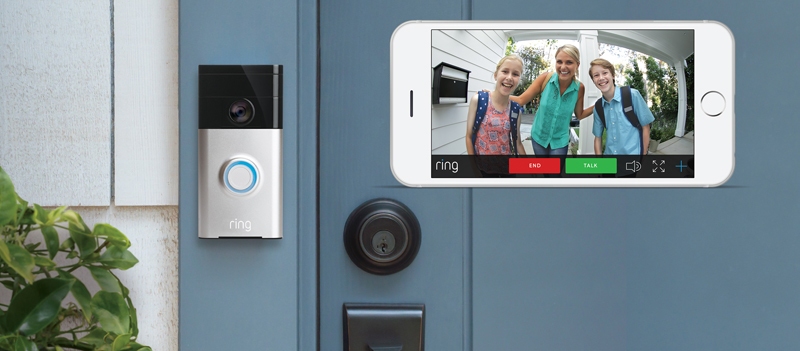 Эта камера идеальна для создателей контента или обычных профессионалов, которым приходится работать в условиях низкой освещенности.
Эта камера идеальна для создателей контента или обычных профессионалов, которым приходится работать в условиях низкой освещенности.
Амазонка
Logitech BRIO
Изображение: Logitech
Logitech Brio имеет одно из лучших разрешений в этом списке. Камера обеспечивает 4K Ultra HD 1080p со скоростью 30 или 60 кадров в секунду. Brio отлично подходит для бизнес-профессионалов, поскольку он совместим со Skype для бизнеса, готов для Microsoft Teams и работает с Microsoft Cortana и Windows Hello. Камера не только снимает высококачественное видео, но и является безопасной, оснащена оптическими и инфракрасными датчиками и оснащена безопасным распознаванием лиц через Windows Hello.
Логитек
Microsoft LifeCam Studio для бизнеса
Изображение: Microsoft
LifeCam Studio от Microsoft готова к работе со Skype для бизнеса. Благодаря широкоэкранному HD-датчику 1080p, видеочату HD 720p и технологии TrueColor с отслеживанием лица камера создает яркое и красочное видео. Камера вращается на 360 градусов и может быть установлена на штатив, что делает ее идеальной для проведения презентаций. Лучше всего то, что камера и все ее функции доступны менее чем за 40 долларов.
Камера вращается на 360 градусов и может быть установлена на штатив, что делает ее идеальной для проведения презентаций. Лучше всего то, что камера и все ее функции доступны менее чем за 40 долларов.
Майкрософт
Веб-камера AUSDOM 1080p HD
Изображение: Amazon/AUSDOM
Одна из самых доступных камер в этом списке, веб-камера AUSDOM HD по-прежнему имеет полное разрешение 1080p HD и поддерживает 12-мегапиксельные фотографии. Благодаря встроенному микрофону с функцией шумоподавления и компенсации слабого освещения эта камера является отличным вариантом для профессионалов с ограниченным бюджетом.
Амазонка
Веб-камера Logitech C920S HD Pro
Изображение: Logitech
Еще один доступный вариант в этом списке — Logitech C9.20S предлагает качественное видео 1080p со скоростью 30 кадров в секунду и два микрофона. Компактная и гибкая конструкция позволяет использовать камеру с ноутбуками, мониторами или штативами. Встроенная автофокусировка HD и коррекция света сделают ваш образ четким и четким при любом освещении.
Логитек
Веб-камера NexiGo N60 1080P
Изображение: Nexigo
Самый доступный вариант в этом списке, Nexigo N60 1080P предлагает качественное видео 1080p со скоростью 30 кадров в секунду со встроенным микрофоном с шумоподавлением. Этой камере, которая поставляется с защитной крышкой, которую можно открыть, когда она не используется, для начала работы требуется только USB-соединение, и она совместима с компьютерами Mac, Windows и Linux.
Амазонка
Мэйси Бавария
Опубликовано: Изменено: Увидеть больше Аппаратное обеспечениеСм. также
- Raspberry Pi: шпаргалка (ТехРеспублика)
- Руководство по вычетам из домашнего офиса и контрольный список (ТехРеспублика Премиум)
- Политика утилизации компьютерного оборудования (ТехРеспублика Премиум)
- Другие новости и советы, связанные с центрами обработки данных (TechRepublic на Flipboard)
- Аппаратное обеспечение
- Технология и работа
Выбор редактора
- Изображение: Rawpixel/Adobe Stock
ТехРеспублика Премиум
Редакционный календарь TechRepublic Premium: ИТ-политики, контрольные списки, наборы инструментов и исследования для загрузки
Контент TechRepublic Premium поможет вам решить самые сложные проблемы с ИТ и дать толчок вашей карьере или новому проекту.

Персонал TechRepublic
Опубликовано: Изменено: Читать далее Узнать больше - Изображение: diy13/Adobe Stock
Программного обеспечения
Виндовс 11 22х3 уже здесь
Windows 11 получает ежегодное обновление 20 сентября, а также ежемесячные дополнительные функции. На предприятиях ИТ-отдел может выбирать, когда их развертывать.
Мэри Бранскомб
Опубликовано: Изменено: Читать далее Увидеть больше Программное обеспечение - Изображение: Кто такой Дэнни/Adobe Stock
Край
ИИ на переднем крае: 5 трендов, за которыми стоит следить
Edge AI предлагает возможности для нескольких приложений. Посмотрите, что организации делают для его внедрения сегодня и в будущем.
Меган Краус
Опубликовано: Изменено: Читать далее Увидеть больше - Изображение: яблоко
Программного обеспечения
Шпаргалка по iPadOS: все, что вы должны знать
Это полное руководство по iPadOS от Apple.
 Узнайте больше об iPadOS 16, поддерживаемых устройствах, датах выпуска и основных функциях с помощью нашей памятки.
Узнайте больше об iPadOS 16, поддерживаемых устройствах, датах выпуска и основных функциях с помощью нашей памятки.Персонал TechRepublic
Опубликовано: Изменено: Читать далее Увидеть больше Программное обеспечение - Изображение: Worawut/Adobe Stock
- Изображение: Bumblee_Dee, iStock/Getty Images
Программного обеспечения
108 советов по Excel, которые должен усвоить каждый пользователь
Независимо от того, являетесь ли вы новичком в Microsoft Excel или опытным пользователем, эти пошаговые руководства принесут вам пользу.

Персонал TechRepublic
Опубликовано: Изменено: Читать далее Увидеть больше Программное обеспечение
10 лучших веб-камер 2022 года
Миллионы людей обратились к приложениям для видеоконференций, чтобы поддерживать связь с семьей и друзьями во время карантина, связанного с пандемией. Видеозвонки также имеют жизненно важное значение для бизнеса, позволяя сотрудникам поддерживать связь с коллегами и клиентами, работая из дома. И даже когда карантинные ограничения уйдут в прошлое, видеозвонки останутся основным элементом гибридных методов работы в будущем.
Большинство ноутбуков и моноблочных настольных ПК теперь имеют встроенную веб-камеру, поэтому нет необходимости покупать дополнительное оборудование для видеозвонков. Тем не менее, эти встроенные камеры, как правило, довольно просты, с умеренным разрешением и качеством изображения, ограниченным углом обзора и небольшим количеством элементов управления. Бизнес-пользователи, которые хотят проецировать более профессиональное изображение, могут воспользоваться специальной веб-камерой, обеспечивающей лучшее изображение, а также высококачественным микрофоном и другими функциями.
Тем не менее, эти встроенные камеры, как правило, довольно просты, с умеренным разрешением и качеством изображения, ограниченным углом обзора и небольшим количеством элементов управления. Бизнес-пользователи, которые хотят проецировать более профессиональное изображение, могут воспользоваться специальной веб-камерой, обеспечивающей лучшее изображение, а также высококачественным микрофоном и другими функциями.
Более дешевые веб-камеры, как правило, предлагают разрешение 720p (1280×720 пикселей), а некоторые из лучших камер 720p обеспечивают превосходное качество изображения. Однако камеры высокого разрешения все чаще становятся нормой, предлагая разрешение 1080p (1920×1080) или даже 4K (4096×2160). Другие функции, о которых стоит подумать, включают регулируемую подставку, которая позволяет наклонять и поворачивать камеру, широкоугольный объектив и микрофон с шумоподавлением.
Большинство веб-камер используют стандартное соединение USB, поэтому они совместимы как с ПК, так и с компьютерами Mac, и обычно могут использоваться со стандартными видеоприложениями, такими как Skype и Zoom. Однако пользователям Mac также следует проверить, не требуется ли для камеры специальное приложение от производителя, предоставляющее дополнительные функции.
Однако пользователям Mac также следует проверить, не требуется ли для камеры специальное приложение от производителя, предоставляющее дополнительные функции.
Must read:
- The best vlogging cameras
- The best cameras
- The best DSLR camera
- The best cameras for beginners
- The best camera phones
- The best security cameras
- The best аксессуары для камеры
Характеристики:
- Высококачественный объектив с поддержкой 4K
- HDR (расширенный динамический диапазон) для потрясающего качества изображения
- Предлагает три ракурса (65, 78 и 90 градусов)
Как следует из довольно длинного названия, Brio Ultra HD Pro — это лучшая в своем классе персональная веб-камера Logitech для бизнес-пользователей, которую мы выбрали в качестве лучшей веб-камеры. (Есть еще одна модель под названием Brio Stream, которая выглядит практически идентично, но предназначена для геймеров. )
)
Он оснащен множеством функций, в том числе высококачественным стеклянным объективом, поддерживающим полное разрешение 4K (4096×2160) с HDR (расширенный динамический диапазон). для оптимального качества изображения. Вам понадобится ПК или Mac с USB 3.0 или USB-C, чтобы использовать режим 4K, но камера также предлагает режимы 1080p и 720p для старых компьютеров.
Brio обеспечивает три угла обзора: 65 градусов предназначены для простых снимков головы и плеч, в то время как 78 градусов позволяют поместить в кадр другого человека, а 90 градусов обеспечивают более широкий обзор помещения для презентаций и демонстраций. Также доступен 5-кратный цифровой зум, хотя он работает только при использовании разрешения 1080p, а также защитная шторка, двойные микрофоны с шумоподавлением, а также оптические и инфракрасные датчики, поддерживающие Windows Hello для дополнительной безопасности.
Плюсы: 9 Просмотреть на AmazonПросмотреть в Best BuyПросмотреть сейчас в Walmart Особенности: Insta360 Link — первая веб-камера от производителя камер, но она эффективна почти во всех отношениях. Такие функции включают отслеживание лица (благодаря вращающейся части камеры), жесты рук для увеличения и уменьшения масштаба, режим презентации для выделения цветов доски и даже режим DeskView, который перемещает веб-камеру вниз для захвата содержимого. на вашем столе. При цене 299 долларов Insta360 Link не самая дешевая веб-камера на рынке, но и не самая дорогая (как вы увидите позже в списке). За такую цену вы получаете впечатляющий список характеристик, которые принесут пользу как бизнес-профессионалам, создателям контента, так и преподавателям. Для питания устройства достаточно одного кабеля USB-C. Плюсы: Минусы:  Мы протестировали систему, подобную карданному подвесу, и дали ей оценку 9,1/10 за четкое разрешение 4K, автофокусировку, подобную DSLR, и набор функций отслеживания на основе искусственного интеллекта.
Мы протестировали систему, подобную карданному подвесу, и дали ей оценку 9,1/10 за четкое разрешение 4K, автофокусировку, подобную DSLR, и набор функций отслеживания на основе искусственного интеллекта.
Особенности:
- Устойчивое к царапинам стекло Gorilla Glass
- Объектив с тремя углами обзора
- Встроенный микрофон
Веб-камера Kiyo была одним из продуктов, которые помогли Razer выйти за пределы традиционного игрового рынка получение хороших отзывов, которые помогли привлечь многих людей, которые теперь работают из дома.
Поэтому неудивительно, что Razer выпустила Kiyo Pro. Некоторые были разочарованы тем, что Kiyo Pro поддерживает то же разрешение 1080p (1920×1080), что и его предшественник, при увеличении цены до 199 долларов (теперь продается всего за 99 долларов). Тем не менее, Razer добавила новые функции, которые гарантируют, что Kiyo Pro сможет справиться с разнообразными и непредсказуемыми условиями освещения в домашнем офисе.
Стойкое к царапинам стекло Gorilla Glass может записывать видео 1080p со скоростью 30 кадров в секунду с HDR для обеспечения более ярких цветов и контраста или может увеличивать скорость до 60 кадров в секунду (без HDR) для плавной и четкой анимации. Объектив обеспечивает три различных угла обзора, а также включает в себя адаптивный датчик освещенности, предназначенный для работы в условиях низкой освещенности.
К сожалению, программное обеспечение Razer Synapse, которое управляет настройками камеры, недоступно на Mac, поэтому Kiyo Pro в настоящее время работает только для Windows.
Pros:
- Компактный, круговой дизайн веб-камеры
- 1080p Разрешение создает Sharp Video
- Встроенные микрофоны
Cons:
- Neathersforms in Low Light
7077 700007 700007 700007 700007 700007 700007 700007 700007 700007 700007 700007 700007 700007 700007 700007 700007 700007 700007 7000777777777777 год.
Просмотреть сейчас на AmazonПросмотреть сейчас в Best BuyПросмотреть сейчас в B&H
Особенности:
- Гибкий механизм наклона
- Особенности Сенсор Sony STARVIS CMOS
- Поставляется со съемной крышкой для конфиденциальности
Еще до пандемии индустрия создания контента переживала экспоненциальный рост. Поскольку все больше и больше подростков вкладывают средства в съемку видео, потоковую передачу и публикацию цифрового контента, такие компании, как Elgato (теперь принадлежащая Corsair), выполнили зов долга. Последней новинкой от создателя Stream Deck является Facecam, веб-камера с разрешением 1080p, которая поддерживает вывод 60 кадров в секунду, имеет датчик с фиксированной диафрагмой f2.4 и подключается к обширной программной поддержке Elgato для вещательных компаний.
Последней новинкой от создателя Stream Deck является Facecam, веб-камера с разрешением 1080p, которая поддерживает вывод 60 кадров в секунду, имеет датчик с фиксированной диафрагмой f2.4 и подключается к обширной программной поддержке Elgato для вещательных компаний.
С аппаратной точки зрения квадратный форм-фактор Facecam и очень гибкий механизм наклона отличают ее от остальных игровых веб-камер. Несмотря на отсутствие кольцевой подсветки, пользователи могут воспользоваться преимуществами встроенного в корпус CMOS-сенсора Sony STARVIS, обеспечивающего отличное качество видео независимо от условий освещения. Камера оснащена всеми инструментами, которые могут понадобиться стримеру, включая съемную защитную крышку, когда трансляция завершена.
Плюсы:
- Камера 1080p 60fps обеспечивает четкое качество видео
- Использует аппаратное и программное обеспечение, оптимизированное для потоковой передачи
- Сенсор Sony с фиксированным фокусом постоянно держит вас в фокусе
Минусы:
- Более компактные, чем традиционные веб-камеры 7 30 9007 30 900 8 и не требуется порт USB 3.
- Разрешение 2K для конференц-связи
- Встроенная световая полоса также служит для защиты конфиденциальности
- Четыре микрофона
- Все в одном дизайне удобно для использования
- Достаточное количество аппаратного и программного настройки
- 2K-резоляция Веб-камера-кристально чистая
- Дорого в $219
 00 меньше, чем порт USB 3.00. Посмотреть сейчас на AmazonПосмотреть сейчас на B&HПосмотреть сейчас на Adorama
00 меньше, чем порт USB 3.00. Посмотреть сейчас на AmazonПосмотреть сейчас на B&HПосмотреть сейчас на AdoramaОсобенности:
Если вы относитесь к числу тех, кто перешел на образ жизни WFH, то вы, возможно, хорошо знаете, насколько загроможденным может быть стол, когда вы готовитесь к видеовызову. Настройка веб-камеры, динамика и микрофона может быть обузой сама по себе. Добавьте что-нибудь еще, и вы получите стол, полный электроники и свисающих кабелей.
Вход в видеопанель AnkerWork B600. Это комплексное решение Anker для конференц-связи, которое включает в себя веб-камеру с разрешением 2K, четыре микрофона, два динамика и встроенную световую панель, которая в закрытом состоянии служит защитной крышкой. Видеобар стоит недешево; он продается по цене 219 долларовно его можно купить со скидкой во многих сторонних магазинах. Но за такую цену вы получаете все, что нужно для уверенного участия в любом видеозвонке.
Но за такую цену вы получаете все, что нужно для уверенного участия в любом видеозвонке.
Anker также поставляет видеобар B600 со своим собственным сопутствующим программным обеспечением, которое дает вам Windows или Mac доступ к функциям камеры, включая визуальные эффекты, поле зрения, разрешение и даже интенсивность световой полосы. В результате тестирования видеобара мы обнаружили, что он выполняет свою задачу, заменяя все дополнительное оборудование для видеоконференций, которое обычно остается на офисном столе.
Pros:
Cons:
9007. Стрельба и звук в лучшем случае приемлемыйПосмотреть на AmazonПосмотреть сейчас на NeweggПосмотреть сейчас на Anker
Особенности:
- Режимы видео 1080 и 720p
- Поле обзора 90 градусов
- Конференц-камера Connect может использоваться в качестве громкой связи
Веб-камеры Logitech в первую очередь предназначены для личного использования, но компания также производит ряд более универсальных «камер для конференций», таких как Connect.
Цилиндрическая линза Connect предназначена для размещения на столе, а не для прикрепления к экрану компьютера, но вы можете поворачивать и наклонять стеклянную линзу с помощью ручного пульта дистанционного управления (который также закрывает линзу для конфиденциальности, когда Connect не в использовании). Камера поддерживает видеорежимы 1080p и 720p с 4-кратным цифровым зумом и 9-кратным увеличением.Поле зрения с углом обзора 0 градусов подходит для того, чтобы отступить назад и провести презентацию или охватить небольшие группы в офисе.
Есть два внутренних микрофона, а Connect также может работать как громкая связь для аудиовызовов, используя Bluetooth для подключения к вашим мобильным устройствам. В него даже входит перезаряжаемый аккумулятор, так что вы можете быстро брать его и переносить из комнаты в комнату, что позволяет использовать его как автономный спикерфон, не требуя USB-подключения к ПК или Mac.
Pros:
- Гладкая цилиндрическая конструкция
- Портативный и может использоваться со встроенным аккумулятором
- Уважение с дистанционным управлением.
 масштабирование или цифровое панорамирование
масштабирование или цифровое панорамирование
Просмотреть на AmazonПросмотреть в Best BuyПросмотреть сейчас на Lenovo
Особенности:
- Разрешение 1080p
- Угол обзора 90 градусов с автофокусом
- Регулируемая подставка позволяет снимать под разными углами
Компания Logitech десятилетиями занимается производством веб-камер, и ее текущий ассортимент охватывает все: от недорогих камер для домашних пользователей до систем для проведения видеоконференций в залах заседаний стоимостью тысячи фунтов стерлингов. Но если вам нужна недорогая веб-камера бизнес-качества, то C930e — это хороший выбор для начала.
Оснащенный высококачественным стеклянным объективом, C930e обеспечивает разрешение 1080p, которое при необходимости можно уменьшить до 720p, и 9Угол обзора 0 градусов с автофокусом, так что при необходимости вы можете вернуться к доске для презентации. Также имеется 4-кратный цифровой зум для съемки крупным планом и два микрофона. и защитная шторка на случай, если вы только что встали с постели утром.
и защитная шторка на случай, если вы только что встали с постели утром.
Вы можете наклонять и поворачивать камеру на регулируемой подставке, которую можно закрепить на ноутбуке или внешнем мониторе. Также есть разъем для штатива, хотя вам нужно будет предоставить штатив самостоятельно.
Плюсы:
- Простая веб-камера с отличным качеством видео
- Встроенная защитная шторка
- 4-кратный цифровой зум для удаленных витрин
Просмотреть сейчас на AmazonПросмотреть сейчас в Best BuyПросмотреть сейчас на Lenovo
Особенности:
- Особенности 8-дюймовый сенсорный экран
- 5-мегапиксельная камера
- Поддерживает Bluetooth
Удобный небольшой динамик VOIP 360 Camera Speaker от Lenovo, похоже, снят с производства, но недавно компания выпустила новую линейку устройств для совместной работы ThinkSmart, которая включает в себя различные видео- и аудиоустройства для дома и офиса.
ThinkSmart View — это необычный вариант для видеовызовов, эффективно работающий как автономный терминал. Устройство «все в одном» сочетает в себе сенсорный 8-дюймовый экран с разрешением 1280 на 800, 5-мегапиксельную камеру, два микрофона и встроенный динамик. И вместо того, чтобы использовать USB для прямого подключения к вашему компьютеру, он использует Wi-Fi для подключения к вашей домашней или офисной сети. Он также поддерживает Bluetooth, поэтому при желании вы можете использовать беспроводную гарнитуру или внешние динамики.
ThinkSmart View можно приобрести непосредственно у Lenovo по цене 349,99 долларов США. Однако существует две версии View, предназначенные для Zoom или Microsoft Teams, поэтому убедитесь, что вы выбрали правильную.
Pros:
- 8-дюймовый дисплей для взаимодействия и съемки видеозвонок с
- Специально разработанные версии для команды Zoom и Microsoft
- Поддержки Live и субтитры
Cons:
- 9
Кон. Посмотреть сейчас на LenovoПосмотреть сейчас на Amazon Особенности: Owl Labs произвела настоящий фурор, запустив первую Meeting Owl еще в 2018 году, и компания продолжила этот успех с обновленной моделью Pro (оригинальная Meeting Owl все еще доступна в нескольких интернет-магазинах). , поэтому убедитесь, что вы выбрали правильную модель). На сегодняшний день его последней и лучшей версией является Meeting Owl 3. The Meeting Owl 3 стоит 999 долларов, что, по общему признанию, довольно дорого для простой работы из дома, но это отличный вариант для небольших групп, которые хотят соблюдать социальную дистанцию во время работы в комнате для совещаний. Самой инновационной особенностью Meeting Owl 3 является его 360-градусная камера, которая обеспечивает HD-видео (1920×1080) с эффектом разделения экрана, который показывает панорамный вид на всю комнату вместе с крупным планом Smart Zooming. Pros: Cons:  0007 Угол наклона камеры не регулируется
0007 Угол наклона камеры не регулируется710 Микрофон с разделенным экраном
 оратор. Вы также можете зафиксировать камеру на определенной части комнаты, что может быть полезно для людей, которые проводят презентации или лекции, работая дома. В Meeting Owl 3 также есть встроенный микрофон с 18-футовым (5,49 дюйма)м) радиусом, чтобы можно было все немного разнести и «три динамика» для наполнения комнаты звуком.
оратор. Вы также можете зафиксировать камеру на определенной части комнаты, что может быть полезно для людей, которые проводят презентации или лекции, работая дома. В Meeting Owl 3 также есть встроенный микрофон с 18-футовым (5,49 дюйма)м) радиусом, чтобы можно было все немного разнести и «три динамика» для наполнения комнаты звуком.
:
Посмотреть на OwllabsПросмотреть сейчас на AmazonПросмотреть сейчас на Staples
Особенности: 9
К сожалению, вы не можете купить напрямую у Cisco, но стоит поискать в Интернете, так как Desk Camera — это веб-камера 4K (3840×2160) по конкурентоспособной цене, которая стоит около 170 долларов США или 160 фунтов стерлингов (включая НДС) у сторонних реселлеров Cisco. . Он предназначен для использования в условиях низкой освещенности для людей, работающих дома, и использует комбинацию автоматической фокусировки и распознавания лиц на основе искусственного интеллекта, чтобы держать вас в фокусе. Функции распознавания лиц также позволяют поддерживать Windows Hello для дополнительной безопасности.
. Он предназначен для использования в условиях низкой освещенности для людей, работающих дома, и использует комбинацию автоматической фокусировки и распознавания лиц на основе искусственного интеллекта, чтобы держать вас в фокусе. Функции распознавания лиц также позволяют поддерживать Windows Hello для дополнительной безопасности.
В дополнение к соотношению цены и качества настольной камеры Webex используются двойные микрофоны, поддерживающие стереозвук с частотой 48 кГц лучше, чем у CD. Он может работать как обычная веб-камера, подключаясь к экрану ноутбука или внешнего монитора, а также может работать вместе с другими продуктами Webex Desk и предоставляет функции удаленного управления для ИТ-отделов через Webex Control Hub.
Плюсы:
- Вывод 4K с высоким разрешением
- Распознавание лиц поддерживает Windows Hello
- Удаленные функции управления через Hub Webex Control Hub
Минусы:
- Chunker, чем стандартная Webcam
- Limited Naving
View Now AmazonView Now At Ciscoview Now At Cdw
212121212121212121212121212121212121212121212121212121212121212121121212121212121212121тели. Как сравниваются лучшие VPN? Кроме того, стоит ли вам попробовать бесплатный VPN?
Как сравниваются лучшие VPN? Кроме того, стоит ли вам попробовать бесплатный VPN?
Было время, чтобы встретиться с кем-то по всей стране для встречи, нужно было лететь туда, чтобы встретиться с ним. К счастью, технологии оставили это в прошлом, и чтобы встретиться с кем-то, вам даже не нужно выходить из офиса благодаря появлению веб-камер.
Независимо от того, проводите ли вы видеоконференцию через Zoom или записываете свое последнее видео для YouTube, веб-камеры изменили то, как мы ведем бизнес, и мы хотели взглянуть на 10 лучших веб-камер 2022 года , чтобы помочь вам выбрать правильную.
спонсорское сообщение
Прежде чем мы это сделаем, давайте посмотрим, какие факторы необходимо учитывать перед покупкой веб-камеры.
Вам также следует ознакомиться с нашим постом о лучших микрофонах, чтобы вы тоже звучали как можно лучше.
12 лучших веб-камер для Zoom и видеоконференций в 2022 году
Ниже мы рассмотрим лучшие веб-камеры для видеоконференций 2022 года, включая лучшие модели для Macbook Pro, Windows 10, Stream, Zoom Meetings и Linux.
- Logitech C922 Pro Stream — Веб-камера с лучшим соотношением цены и качества (выбор редакции)
- Razer Kiyo Pro — лучшая веб-камера для Zoom (Выбор редакции)
- Веб-камера высокого разрешения Logitech C270 — Лучшая бюджетная веб-камера
- Mevo Plus — лучшая веб-камера высокого класса
- Elgato Facecam — лучшая веб-камера для стримеров
- Foscomax Webcam — лучшая веб-камера для видеозвонков
- Веб-камера Logitech HD Pro C920 — лучшая веб-камера среднего класса
- Logitech Brio — лучшая веб-камера для Apple Mac
- Microsoft LifeCam HD-5000 — Лучшая веб-камера для бизнеса
- Logitech C930E — лучшая веб-камера для конференц-связи
- Веб-камера Logitech HD C615 — лучшая компактная веб-камера
- Microsoft Lifecam Studio — лучшая веб-камера для профессионалов
Руководство по покупке веб-камеры Разрешение
В зависимости от того, для чего вы будете использовать веб-камеру, будет определяться желаемое разрешение. Если вы собираетесь записывать и публиковать видео, хорошей идеей будет максимально высокое разрешение. Однако, если вы собираетесь проводить видеоконференции с камерой, 720p подойдет. Ниже мы включили HD, 4K, потоковые и бюджетные камеры для вашего рассмотрения.
Если вы собираетесь записывать и публиковать видео, хорошей идеей будет максимально высокое разрешение. Однако, если вы собираетесь проводить видеоконференции с камерой, 720p подойдет. Ниже мы включили HD, 4K, потоковые и бюджетные камеры для вашего рассмотрения.
рекламное сообщение
МикрофонМикрофон, встроенный в ваш компьютер, редко бывает самого лучшего качества, которое вы можете получить. Если вы не собираетесь использовать внешний микрофон во время записи, вам нужно убедиться, что качество микрофона — это то, на что вы обращаете внимание.
ЦенаВы бы так не подумали, но сумма денег, которую вы в конечном итоге потратите на веб-камеру, может удивить. Вы можете легко потратить слишком много и не получить нужных вам функций. Вы не должны тратить деньги, которых у вас нет. Вы можете получить высококачественную веб-камеру с необходимыми вам функциями без больших затрат.
Если вы работаете с видео, вам, вероятно, потребуется транскрибировать звук в текст для титров и т. д. Мы используем и рекомендуем Rev.com для их услуг расшифровки, которые обеспечивают доставку в тот же день и точность 99%.
д. Мы используем и рекомендуем Rev.com для их услуг расшифровки, которые обеспечивают доставку в тот же день и точность 99%.
Какую веб-камеру для Zoom и видеоконференций лучше купить в 2022 году?
Logitech C922 Pro Stream — лучшая веб-камера для Zoom и видеозвонков. Ознакомьтесь со сравнительной таблицей ниже и выберите то, что лучше всего соответствует вашим потребностям.
Эскиз
Лучший комбинезон
Лучшая цена
Лучший бюджетный
Лучшее для компьютеров Mac
Лучший для видеоконференций
Лучшее для потоковой передачи
Title
Веб-камера Razer Kiyo Pro для потоковой передачи: Full HD 1080p 60FPS — адаптивный датчик освещенности — HDR-Enabled —… ..
Веб-камера Logitech C270 HD, HD 720p/30fps, широкоэкранная видеосвязь HD, коррекция освещенности HD,. ..
..
Веб-камера Logitech Brio 4K, видеосвязь Ultra 4K HD, микрофон с шумоподавлением, HD Auto Light Correction,…
Elgato Facecam — 1080p60 True Full HD Веб -камера для прямой трансляции, игр, видеозвонок, Sony Sensor, …
Prime Status
Стар -рейтинг
Обзоры
6 903 Обзоры
18 903 Обзоры
70009
18 903 Обзоры
18 903.0005
30 fps
30 fps
30 fps
Field Of View
103 degrees
78 degrees
60 degrees
90 degrees
90 degrees
82 degrees
Price
$99.99
$62.30
$ 24,99
$ 129,00
$ 75,13
$ 167,18
Купить сейчас
Купить на Amazon
Buy на Amazon
Купить на Amazon
. Купите на Amazon
.0005
Купить на Amazon
Купить на Amazon
Лучший в целом
Миниатюр
Титул
Razer Kiyo Pro Streaming Webcam: Full HD 1080p 60FPS — Датчик адаптивного света — HDR -способность -. ..
..
Prime Status
Звездный рейтинг
Обзоры
REOLOUT. Вид
103 градуса
Цена
$99,99
Купить сейчас
Купить на Amazon
Лучшее значение
Thumbnail
Название
Logitech C922 Pro Stream Webcam 1080p Камера для потоковой передачи видео и записи HD 720p со скоростью 60 кадров в секунду с …
Prime
Star Rating
. Обзоры
6 000 0,903 Обзоры
08 9000.00000000008900008900008 9000. 9000. 9000. 9000. 9000. 9000. 9000. 9000. 9000.. 9000. 9000. 9000. 9000. 9000. 9000. 9000.. 9000. 9000. 9000. 9000.. 9000. 9000. 9000. 9000.. 9000. 9000. 9000. 9000..60008 6000 0,903.
Поле зрения
78 градусов
Цена
62,30 $
Купить
Купить на Amazon
Лучший бюджетный вариант
Миниатюра
Титул
Logitech C270 HD Webcam, HD 720p/30fps, широкоэкранный видео -вызовы HD, HD -коррекция света, . ..
..
Prime
Star Rating
Обзоры
18 903 Обзоры
18,903. 30 кадров в секунду
Поле зрения
60 градусов
Цена
24,99 $
Купить сейчас
Купить на Amazon
Лучшее для Mac
Эскиз
Название
Веб-камера Logitech Brio 4K, видеосвязь Ultra 4K HD, микрофон с шумоподавлением, HD Auto Light Correction,… Вид
90 градусов
Цена
$129.00
Купить сейчас
Купить на Amazon
Лучшее для видеоконференций
Миниатюра
Название
Logitech C930e 1080p HD Видео веб -камера — 90 -градусная расширенная просмотр, Microsoft Lync 2013 и Skype …
Prime Status
Star Rating
Обзоры
Резолюция
30 FPS
Field of Give of
9000 90GEREES30 FPS
Цена
$75,13
Купить сейчас
Купить на Amazon
Лучшее для потоковой передачи
Миниатюра
Название
Elgato Facecam — веб-камера True Full HD 1080p60 для прямых трансляций, игр, видеозвонков, Sony Sensor,. ..
..
Prime Status
Star Rating
Обзоры
Решение
Кадр
Field of View
82 градусов
Цена
$ 167.18
Buy Now
Buy Ol Amazon
8 рекламное сообщение
Вы также можете ознакомиться с нашим списком мониторов и ноутбуков, если планируете их купить.
12 лучших внешних веб-камер и зум-камер для видеоконференций 2022 года
1.
Logitech C922 Pro Stream (выбор редакции) Logitech C922 Pro Stream. Изображение предоставлено: Logitech/Amazon. Частота кадров : 30 кадров в секунду | Поле зрения : 78 градусов Если вам нужна веб-камера с разрешением 1080p, фантастическим качеством звука, коррекцией при слабом освещении и удалением фона, обратите внимание на C9.22 от Logitech. C922 по разумной цене поддерживает потоковую передачу 720p/60fps и является одной из лучших веб-камер, созданных компанией. Так что, если вы ищете веб-камеру, которая отвечает всем требованиям в вашем списке, не ищите дальше.
Так что, если вы ищете веб-камеру, которая отвечает всем требованиям в вашем списке, не ищите дальше.
| Плюсы | Минусы |
| ➕Автокоррекция освещения | ➖Отсутствует защитная шторка |
| ➕Включает штатив | ➖Дорогой |
| ➕Эффективная функция автофокуса |
Узнать больше
Последняя цена на Amazon:
Распродажа
6 903 отзыва
Веб-камера Logitech C922 Pro Stream 1080P Камера для потоковой передачи и записи HD-видео 720P со скоростью 60 кадров в секунду с…
- Полная потоковая передача в высоком разрешении 1080P и запись яркого, реалистичного видео. Стеклянный объектив и разрешение Full HD 1080P захватывают самые захватывающие детали, яркие и естественные цвета в плавном видео со скоростью 30 кадров в секунду,.
 ..
.. - HD 720P AT 60FPS потоковая передача Серьезным стримерам нужна сверхбыстрая частота кадров 60 кадров в секунду при 720p для особенно плавного видео, и это именно то, что обеспечивает C922. Вы будете транслироваться в прямом эфире с…
- Более яркие изображения, оснащенные автофокусом HD и коррекцией света. C922 точно настраивается на условия освещения, чтобы создавать четкие изображения высокой четкости, даже если вы находитесь в слабом освещении.
- Full Stereophonics с двумя микрофонами, по одному с каждой стороны камеры, C922 Pro веб-камера способна захватывать более реалистичный звук со всех сторон, так что ваш голос будет слышен…
- Бесплатный штатив в комплекте
2. Razer Kiyo Pro Razer Kiyo Pro. Изображение предоставлено: Amazon
Разрешение : 1080p | Частота кадров : 60 кадров в секунду | Поле зрения : 103 градуса
Razer Kiyo Pro — это просто лучшая веб-камера, обеспечивающая исключительную производительность для всех пользователей. От создателей контента до стримеров и профессионалов — это идеальный выбор для всех, обладающий множеством функций. Разрешение 1080p при плавных 60 кадрах в секунду дает этой камере преимущество перед веб-камерами со скоростью всего 30 кадров в секунду или меньше. Вы также можете выбирать между тремя различными полями обзора в зависимости от типа сцены во время прямой трансляции. В режиме HDR вы можете еще больше улучшить качество видео. Эта веб-камера не может быть легкой для ваших карманов, но будьте уверены, она стоит каждой копейки.
От создателей контента до стримеров и профессионалов — это идеальный выбор для всех, обладающий множеством функций. Разрешение 1080p при плавных 60 кадрах в секунду дает этой камере преимущество перед веб-камерами со скоростью всего 30 кадров в секунду или меньше. Вы также можете выбирать между тремя различными полями обзора в зависимости от типа сцены во время прямой трансляции. В режиме HDR вы можете еще больше улучшить качество видео. Эта веб-камера не может быть легкой для ваших карманов, но будьте уверены, она стоит каждой копейки.
| Плюсы | Минусы |
| ➕Прозрачный микрофон | ➖Дорогой |
| ➕Отличное воздействие при слабом освещении |
Подробнее
рекламное сообщение
Последняя цена на Amazon:
Распродажа
Веб-камера Razer Kiyo Pro для потоковой передачи: Full HD 1080p 60FPS — Адаптивный датчик освещенности — Поддержка HDR —. ..
..
- Веб-камера Full HD 1080p без сжатия. Наслаждайтесь плавным и ярким профессиональным качеством с высочайшей точностью благодаря несжатому видео Full HD 1080p 60 кадров в секунду. Отлично подходит для потоковой передачи, игр и т. д.
- Датчик адаптивной освещенности. для адаптации к условиям освещения для идеальной четкости изображения в любых условиях
- Превосходные характеристики при слабом освещении: уменьшает зернистость и выделяет детали, чтобы показать вас в лучшем свете даже в темных условиях
- HDR-Enabled: добавьте в свою трансляцию полный спектр ярких цветов, активировав HDR со скоростью 30 кадров в секунду, который расширяет динамический диапазон вашего видео и корректирует переэкспонированные и недоэкспонированные области
- Широкоугольный объектив с регулируемым полем обзора: найдите нужное количество визуального пространства, которое необходимо отобразить на камере с широкоугольным объективом с большой апертурой, который можно настроить в трех полях зрения.
 .. . Кредит изображения: Амазонка
.. . Кредит изображения: АмазонкаОтличная недорогая веб-камера
Разрешение : 720p | Частота кадров : 30 кадров в секунду | Поле зрения : 60 градусов
Камера C270 от Logitech, обеспечивающая стабильное качество изображения 720p и автоматическую регулировку освещения, представляет собой отличную и недорогую веб-камеру, которую можно легко установить как на экран настольного компьютера, так и на экран ноутбука. С помощью прилагаемого программного обеспечения Logitech Webcam Software вы можете настроить рамку или даже использовать веб-камеру в качестве детектора движения. Хотя, если вы ищете лучшее разрешение, вы захотите найти что-то более дорогое, для повседневного использования C270 — невероятная веб-камера.
Плюсы Минусы ➕Автокоррекция освещения ➖Трудно настроить поле ➕Бюджетный Узнать больше
Последняя цена на Amazon:
Распродажа
18 903 отзыва
Веб-камера Logitech C270 HD, HD 720p/30fps, широкоэкранные видеозвонки HD, коррекция освещенности HD,.
 ..
..- Logitech C270 3 МП, 1280 x 720 пикселей, USB 2.0, черная веб-камера
4.
Mevo Plus Mevo Plus. Изображение предоставлено: AmazonЛучшая веб-камера высокого класса
Разрешение : 1080p | Частота кадров : N/A кадров в секунду | Поле зрения : 150 градусов
Иногда, чтобы получить лучшую технологию, вам нужно потратить немного больше, и если вы можете сделать это с вашим бюджетом, мы можем предложить Mevo Plus. Невероятно мощная веб-камера Mevo Plus может записывать в разрешении 4K, и вы можете использовать его с ПК, Mac, ноутбуками, а также мобильными устройствами. Идеальный вариант для записи событий, Mevo Plus может транслировать целые встречи, выставки и мероприятия. Хотя у него более высокая цена, универсальность, которую он предлагает, компенсирует это.
Плюсы Минусы ➕Встроенные стереомикрофоны ➖Отсутствует стабилизация изображения ➕Простота использования с несколькими устройствами Узнать больше
Последняя цена на Amazon:
Mevo Plus — камера для прямых трансляций событий, трансляция в формате Full HD 1080p или запись в формате 4K, совместимость с Android.
 ..
..- Трансляция на Vimeo, Livestream, Facebook, YouTube, Periscope и Twitter в разрешении вплоть до Full HD 1080p практически из любой точки мира Wi-Fi или LTE. Объем прилагаемой карты памяти: 256,0 ГБ. Пропускная способность потоковой передачи…
- Ваше мобильное устройство теперь является вашим личным набором для редактирования видео: масштабируйте, панорамируйте и вырезайте с легкостью, используя одну камеру и приложение. Доступно для Android (6 или выше) и iOS (9.3 или выше).HD — до 3,5…
- Новое — Чип Wi-Fi 802.11ac с антеннами 2×2 MIMO обеспечивает более высокую скорость передачи данных, более высокую производительность Wi-Fi и увеличенный радиус действия. Перед покупкой проверьте соединение с помощью Speedtest.net…
- Полностью стеклянный объектив с углом обзора 150° и сенсор Sony 4K/12MP CMOS позволяют записывать в потрясающем формате 4K или транслировать видео в разрешении до 1080P HD. Совместимость с картами памяти — Micro SD (SD, SDHC, SDXC).
 SD — до 1,5 Мбит/с (при…
SD — до 1,5 Мбит/с (при… - Встроенные стереомикрофоны, а также возможность подключения внешнего аудио для кристально чистого звука. Рабочая температура — 35–77°F. Максимальное потоковое разрешение Facebook — 720p. Камера для лица Elgato Камера для лица Elgato. Изображение предоставлено: Amazon
Разрешение : 1080p | Частота кадров : 60 кадров в секунду | Поле зрения : 82 градуса
Elgato Facecam — отличная веб-камера для геймеров и стримеров. Он поставляется с фантастическим разрешением 1080p при 60 кадрах в секунду, что делает ваше изображение очень плавным. В нем нет функции автофокуса, и вы также не найдете встроенного микрофона, что делает его идеально подходящим для потоковой передачи на YouTube, Twitch и т. д. Программное обеспечение является одним из самых лучших и оптимизирует веб-камеру для создания отличного изображения. качество видео. Это дорогой выбор, и если вы ищете веб-камеру для потоковой передачи, то она эффективно выполняет свою работу.

Плюсы Минусы ➕Высокое качество изображения ➖Отсутствует автофокус ➕Отличное программное обеспечение Узнать больше
Последняя цена на Amazon:
Elgato Facecam — веб-камера True Full HD 1080p60 для прямых трансляций, игр, видеозвонков, сенсора Sony,…
- Студийное качество f/2,4 Цельностеклянный объектив Elgato Prime 24 мм
- Sony Starvis Датчик, оптимизированный для использования в помещении
- True FHD 1080p разрешение на шестьдесят кадрах в секунду
- Advanced Image Maintaves Maximum Data на высокой скорости
- . . Изображение предоставлено: Amazon
Разрешение : 1080p | Частота кадров : 30 кадров в секунду | Поле зрения : 360 градусов
Веб-камера Foscomax для ПК обеспечивает исключительное качество видео без задержек.
 Благодаря поддержке Full HD с частотой кадров 30 кадров в секунду вы можете легко использовать веб-камеру для прямой трансляции и видеозвонков во всех популярных приложениях. Лучшее в этой веб-камере — встроенный микрофон с шумоподавлением, который устраняет все фоновые шумы с помощью технологии стерео и эхоподавления, обеспечивая более четкий голос. Благодаря функции автоматической коррекции при слабом освещении вы можете получить четкое изображение или видео без размытия. Поскольку это USB-веб-камера с функцией plug-and-play, вам не нужно устанавливать какие-либо драйверы, что делает ее идеальным и удобным выбором.
Благодаря поддержке Full HD с частотой кадров 30 кадров в секунду вы можете легко использовать веб-камеру для прямой трансляции и видеозвонков во всех популярных приложениях. Лучшее в этой веб-камере — встроенный микрофон с шумоподавлением, который устраняет все фоновые шумы с помощью технологии стерео и эхоподавления, обеспечивая более четкий голос. Благодаря функции автоматической коррекции при слабом освещении вы можете получить четкое изображение или видео без размытия. Поскольку это USB-веб-камера с функцией plug-and-play, вам не нужно устанавливать какие-либо драйверы, что делает ее идеальным и удобным выбором.Плюсы Минусы ➕Сверхширокоугольный объектив ➖Дорогой ➕Встроенный цифровой стереомикрофон Узнать больше
Последняя цена на Amazon:
Товар не найден.

7.
Веб-камера Logitech HD Pro C920 Веб-камера Logitech HD Pro C920. Изображение предоставлено: AmazonЛучшая веб-камера среднего класса
Разрешение : 1080p | Частота кадров : 30 кадров в секунду | Поле зрения : 78 градусов
Хотя это не самая дорогая веб-камера и не обладает большим количеством функций, C920 является одной из самых уважаемых веб-камер, производимых Logitech. Благодаря сочетанию записи в формате 1080p, записи при слабом освещении и четкости изображения он по-прежнему остается популярным среди тех, кто использует его для видеоконференций или записи видеоблога. Все это в сочетании с доступной ценой делает его разумной покупкой каждый раз.
Плюсы Минусы ➕Четкое изображение и видео ➖Среднее ПО ➕Два встроенных стереомикрофона Узнать больше
Последняя цена на Amazon:
Распродажа
Веб-камера Logitech HD Pro C920, широкоэкранные видеовызовы и запись, камера 1080p, настольный компьютер или ноутбук.
 ..
..- Видеосвязь в формате Full HD 1080p (до 1920 x 1080 пикселей) с последней версией Skype для Windows; Веб-камера с 5-футовым кабелем
- Видеосвязь в формате HD 720p (до 1280 x 720 пикселей) с поддерживаемыми клиентами; Запись видео в формате Full HD (до 1920 x 1080 пикселей). Максимальное разрешение: 1080p/30fps 720p/30fps
- Сжатие видео, встроенные двойные стереомикрофоны с автоматическим шумоподавлением; Автоматическая коррекция при слабом освещении, универсальный зажим для штатива, подходит для ноутбуков, ЖК-дисплеев или мониторов
- Совместимо с: Windows 7, Windows 8, Windows 10 или более поздней версии; Работает в режиме USB Video Device Class (UVC): Mac OS 10.10 или более поздней версии (HD 720p в FaceTime для Mac или других поддерживаемых клиентах для видеовызовов;…
8.
Logitech Brio Logitech Brio. Изображение предоставлено : Logitech/AmazonЛучшая веб-камера для Mac
Разрешение : 1080p | Частота кадров : 30 кадров в секунду | Поле зрения : 90 градусов
90line008 Благодаря тонкому дизайну0212 Brio от Logitech будет неуместно смотреться на мониторе стильного компьютера Apple, который стоит у вас на столе. Разрешение 4K обеспечивает невероятное качество видео. Веб-камера также поддерживает HDR (расширенный динамический диапазон), что может повысить качество видео этой впечатляющей веб-камеры. С поддержкой Windows Hello он также отлично подходит для ПК с Windows, но в целом это отличный выбор для владельцев Mac.
Разрешение 4K обеспечивает невероятное качество видео. Веб-камера также поддерживает HDR (расширенный динамический диапазон), что может повысить качество видео этой впечатляющей веб-камеры. С поддержкой Windows Hello он также отлично подходит для ПК с Windows, но в целом это отличный выбор для владельцев Mac.Плюсы Минусы ➕Функция автоматической коррекции освещенности ➖Дорогой ➕Хорошее качество звука Узнать больше
Последняя цена на Amazon:
Распродажа
Веб-камера Logitech Brio 4K, видеосвязь Ultra 4K HD, микрофон с шумоподавлением, HD Auto Light Correction,… Программное обеспечение для управления помогает всем оставаться на связи, позволяя вам обеспечить их…
- Разрешение Ultra 4K HD: в 4 раза больше разрешения стандартной веб-камеры HD; Выглядите на все сто и наслаждайтесь профессиональным качеством видео, где бы вы ни находились, благодаря 5-кратному HD-зуму.

- Автоматическая регулировка освещения: Logitech RightLight 3 использует технологию HDR, чтобы показать вас в лучшем свете, даже в условиях слабого освещения и контрового света.
- Технология шумоподавления: двойные всенаправленные микрофоны подавляют фоновый звук, чтобы вас было четко слышно.
- 3 предустановки поля обзора: выберите 90°, 78° или 65° dFOV с помощью Logi Tune, чтобы охватить больше окружающего мира или сузить фокус до вас.
9.
Microsoft LifeCam HD-5000 Microsoft LifeCam HD-5000. Изображение предоставлено: AmazonЛучшая веб-камера для бизнеса
Разрешение : 720p | Частота кадров : 30 кадров в секунду | Поле обзора : Н/Д
Камера LifeCam HD-5000 от Microsoft с записью 1080p и потоковой передачей 720p — отличная веб-камера для вашего бизнеса. Включенная функция TrueCollr помогает изменять экспозицию на лету, чтобы ваше видео выглядело наилучшим образом.
 Широкополосный микрофон и функция автофокусировки помогут вашей аудитории получить только лучшее изображение. Благодаря простой настройке и разумной цене это отличный вариант, независимо от того, владеете ли вы большим или малым бизнесом.
Широкополосный микрофон и функция автофокусировки помогут вашей аудитории получить только лучшее изображение. Благодаря простой настройке и разумной цене это отличный вариант, независимо от того, владеете ли вы большим или малым бизнесом.Плюсы Минусы ➕Четкое изображение и видео ➖Несовместимо с Mac ➕Широкий экран ➕Прочная и гибкая основа Узнать больше
Последняя цена на Amazon:
36 отзывов
Веб-камера Microsoft LifeCam HD-5000 720p HD
- HD-видео с разрешением 720p — датчик 720p записывает видео с истинным качеством HD со скоростью до 30 кадров в секунду.
- Автофокус — оставайтесь в фокусе на любом расстоянии.
- Широкоэкранный формат 16:9 — для записи кинематографического видео.
- Технология TrueColor — автоматически обеспечивает яркое и красочное видео практически при любом освещении.

10.
Logitech C930E Logitech C930E. Изображение предоставлено: AmazonЛучшая веб-камера для видеоконференций
Разрешение : 1080p | Частота кадров : 30 кадров в секунду | Поле зрения : 90 градусов
Обладая отличным разрешением 1080p и широким углом обзора 90 градусов, C930E от Logitech может запечатлеть всех в комнате, а встроенная функция кодирования видео также обеспечивает отличное качество изображения без напряжения. твой компьютер. Если вы используете Skype для видеоконференций, C930E сертифицирован Skype как для ПК, так и для Mac, что делает его универсальность еще более ценной.
Плюсы Минусы ➕Отличное качество микрофона ➖ Дорого, чем другие камеры ➕Отличная шторка для уединения ➕Широкие углы обзора Узнать больше
Последняя цена на Amazon:
Распродажа
Веб-камера Logitech C930e 1080P HD Video — 90-градусный расширенный обзор, Microsoft Lync 2013 и Skype.
 ..
..- ПОДДЕРЖКА РАБОТЫ ИЗ ЛЮБОГО МЕСТА С ПОМОЩЬЮ СИНХРОНИЗАЦИИ: независимо от того, находятся ли сотрудники в офисе, дома или где-то еще, программное обеспечение Sync для управления устройствами помогает всем оставаться на связи связаны, позволяя вам убедиться, что их видео Logitech…
- Веб-камера HD-видео бизнес-класса: Full HD-видео 1080p с частотой 30 кадров в секунду для высококачественных видеоконференций на ПК или Mac
- Самое широкое поле зрения: 90-градусный расширенный обзор, а также панорамирование, наклон и 4-кратный цифровой зум; Идеально подходит для презентаций на доске и демонстрации продуктов. Универсальный зажим для штатива подходит для ноутбуков, ЖК- или ЭЛТ-мониторов
- UVC Кодирование H.264: высвобождает полосу пропускания системы и обеспечивает более плавный видеопоток за счет обработки видео в камере; Дополнительное приложение для настройки камеры для управления панорамированием, наклоном и масштабированием
- Сертификация высокоскоростного интерфейса USB 2.
 0 (поддержка USB 3.0)
0 (поддержка USB 3.0)
11.
Веб-камера Logitech HD Webcam C615 Веб-камера Logitech HD Webcam C615. Изображение предоставлено: AmazonЛучшая компактная веб-камера
Разрешение: 1080p | Частота кадров: Н/Д | Поле зрения: 60 градусов
Когда вы много путешествуете, если вам нужно взять с собой веб-камеру, носить с собой что-то, что занимает много места, может раздражать. C615 от Logitech — отличная веб-камера меньшего размера. Вы можете записывать в формате 1080p и проводить видеоконференции в формате 720p, что максимально упрощает видеочаты с клиентами. Единственным реальным недостатком является длина USB-кабеля, но это может быть незначительной проблемой, если вы ищете отличную веб-камеру в дороге.
Плюсы Минусы ➕Портативный ➖Необходима более низкая частота кадров во время записи видео 1080p ➕камера с вращением на 360 градусов ➕Доступный Узнать больше
Последняя цена на Amazon:
Портативная веб-камера Logitech HD 1080p C615 с автофокусом (960-000733)
12.
 Microsoft Lifecam Studio Microsoft Lifecam Studio. Изображение предоставлено: Amazon
Microsoft Lifecam Studio Microsoft Lifecam Studio. Изображение предоставлено: AmazonПрофессиональная веб-камера по отличной цене
Разрешение: 1080p | Частота кадров: Н/Д | Поле зрения: 360 градусов
Хотя эстетически Lifecam Studio не самая приятная, запись 1080p и видеоконференции 720p с широким углом обзора по доступной цене более чем компенсируют его дизайн. Благодаря системе цветокоррекции TrueColor, которая помогает вам отлично выглядеть в каждом видео, и возможности поворота на 360 градусов, Lifecam Studio от Microsoft может выглядеть не очень, но все же это отличная веб-камера.
Плюсы Минусы ➕ вращение на 360 градусов ➖Ограничено 720p во время видеовызовов ➕Автоматическое экспонирование в зависимости от условий освещения Узнать больше
Последняя цена на Amazon:
Распродажа
Microsoft LifeCam Studio для бизнеса со встроенным шумоподавляющим микрофоном, автофокусом, подсветкой.
 ..
..- Широкоэкранный HD-сенсор 1080p — для превосходной резкости и качества изображения.
- Усовершенствованная высокоточная оптика — автофокус, высокоточный объектив со стеклянным элементом
- Четкое высококачественное видео — технология TrueColor автоматически обеспечивает яркое и красочное видео,
- Высокоточный микрофон — для более естественного и детального звука.
- HD-видеочат 720p: для настоящего HD-качества.
10 лучших веб-камер 2022 годаИспользование веб-камеры в 2022 году сродни использованию ноутбука или смартфона. Имея под рукой все необходимые технологии, вы не только сможете связаться с остальным миром, но и с вашими клиентами и потенциальными клиентами. Мы надеемся, что наш список лучших веб-камер 2022 года помог вам выбрать ту, которая лучше всего соответствует вашим потребностям.
Лучшие микрофоны
Рекомендуем вам ознакомиться с нашим постом о лучших микрофонах, чтобы вы тоже звучали лучше!
Еще Top Gear для дизайнеров- Лучшие ноутбуки для дизайнеров
- Лучшие принтеры для дизайнеров
- Лучшие мониторы для дизайнеров
- Лучшие планшеты для дизайнеров
- Лучшие наушники для любителей музыки
- Лучшие камеры для дизайнеров
- Лучшие микрофоны для дизайнеров
- Лучшие офисные стулья для дизайнеров
- Лучшие внешние жесткие диски для дизайнеров
- Лучшие калибраторы мониторов для дизайнеров
- Лучшие ручки для творчества
- Лучшие телефоны для дизайнеров и креативщиков
- Лучшие внешние аккумуляторы
- Лучшие сумки и рюкзаки для ноутбуков
Просмотреть все Руководства по покупке
13 лучших веб-камер и конференц-камер на 2022 год
Если вы подпишетесь на услугу по ссылке на этой странице, Omnicore может получить комиссию.
 См. наше заявление об этике
См. наше заявление об этикеЕсли вы спешите, обратите внимание на наш выбор редактора, Logitech C930e.
Проверить цену на Amazon
Веб-камера часто считается приятным дополнением, полезной технологией, которая позволяет вам общаться с семьей, друзьями и любимыми за сотни или тысячи километров. Чего многие люди не понимают, так это того, что в наши дни веб-камеры имеют очень мощное практическое применение на рабочем месте.
Поскольку работа на дому становится нормой, людям необходимо вкладывать средства в высококачественные продукты для настройки домашнего офиса, такие как веб-камеры для профессионального использования, будь то встречи с клиентами или звонки компании в Zoom.
Кроме того, с появлением информационных предпринимателей, которые запускают свои собственные курсы, стало неизбежным объединить лучшие в своем классе веб-камеры с лучшими платформами для веб-семинаров, чтобы предоставить зрителям наилучшие впечатления.
Тем не менее, прежде чем вы сделаете решительный шаг, ниже приведены некоторые моменты, которые вы должны рассмотреть, прежде чем покупать подходящую веб-камеру или камеру для конференций, которая соответствует вашим требованиям.

На что следует обратить внимание
Хорошо размышлять о важности покупки качественной веб-камеры, но если вы читаете это руководство, вы, вероятно, уже ищете помощь. Ниже приведены пять вещей, которые следует помнить при покупке веб-камеры. Не все пункты из этого списка применимы ко всем, но большинство из них универсальны.
1. Качество записи
Качество записи — это, безусловно, самое важное, что нужно искать в веб-камере. Если у вас есть старая веб-камера с разрешением 480p, пришло время выбросить ее в мусор и инвестировать в HD. Нет никакой гарантии, что интернет-соединение вашего зрителя будет достаточно хорошим, чтобы смотреть ваши трансляции в высоком разрешении, но это не причина не делать все возможное. Кроме того, мы рекомендуем в любом случае получить ячеистую сетевую систему Wi-Fi для быстрого интернета.
2. Запись и потоковая передача
Существует очень тонкая грань между записью файла для последующей загрузки и потоковой передачей видеочатов в режиме реального времени.
 Тот факт, что камера может записывать в формате 1080p, не означает, что она может вести потоковую передачу в этом разрешении. Независимо от того, ведете ли вы прямую трансляцию на Twitch или общаетесь в видеочате с японскими клиентами, важно помнить об этом различии.
Тот факт, что камера может записывать в формате 1080p, не означает, что она может вести потоковую передачу в этом разрешении. Независимо от того, ведете ли вы прямую трансляцию на Twitch или общаетесь в видеочате с японскими клиентами, важно помнить об этом различии.3. Качество микрофона
Это еще одно важное качество для любого пользователя. Тем не менее, влогеры и стримеры могут иметь больше контроля над своей средой, чем кто-то в офисе. Если вы работаете в офисе, где часто слышен сильный фоновый шум, убедитесь, что в ваш микрофон встроена хорошая технология шумоподавления.
4. Качество масштабирования
Преднамеренное или случайное увеличение масштаба может сильно повлиять на качество видеозаписи, вебинара или телефонной конференции. Если вы планируете сильно увеличивать масштаб, лучше иметь камеру с хорошим автофокусом, чтобы избежать слишком размытого изображения.
5. Поле обзора
Независимо от того, нравятся ли вашей аудитории YouTube панорамные кадры или вам нужно запечатлеть нескольких людей в одном кадре для видеоконференции, широкое поле зрения очень важно.
 Конечно, это не будет серьезной проблемой для всех, но это стоит иметь в виду.
Конечно, это не будет серьезной проблемой для всех, но это стоит иметь в виду.Лучшие веб-камеры и конференц-камеры 2022 года
Продукт Модель Качество видео Встроенные микрофоны Цена Logitech C930e 1080p Full HD 2 всенаправленных микрофона Посмотреть на Амазоне
Logitech BRIO 4K HDR 2 всенаправленных микрофона Посмотреть на Амазоне
Встреча с совой Pro 1080p Full HD 8 смарт-микрофонов Посмотреть на Амазоне
Веб-камера Razer Kiyo 1080p Full HD 1 микрофон Посмотреть на Амазоне
Genius WideCam F100 1080p Full HD 1 микрофон Посмотреть на Амазоне
Выбор редактора
При выборе нашим редактором мы попытались найти самую передовую и всестороннюю камеру на рынке.
 Мы выбрали веб-камеру Logitech C930e — она использует технологию 1080P и имеет конкурентоспособную цену.
Мы выбрали веб-камеру Logitech C930e — она использует технологию 1080P и имеет конкурентоспособную цену.Особенности
- Разрешение HD-видео 1080p
- Угол обзора 90 градусов
- 4-кратный цифровой зум
- Технология RightLight 2 для четкого видео даже в условиях низкой освещенности
- Кодирование Uvc H.264 для плавного видеопотока
Системные требования для этой веб-камеры: Windows 7, Windows 8 или Windows 10, macOS X 10.7 или выше, Chrome OS версии 29.0.1547.70 и выше, 2 ГБ ОЗУ или больше и достаточно места на жестком диске для записанных видео.
Проверить цену на Amazon
Менее 50 долларов США
1. Веб-камера для конференций Genius WideCam F100
Если у вас большая команда и вы часто проводите конференц-связи, веб-камера для конференций Genius WideCam F100 — это идеальная веб-камера, которая может удовлетворить все ваши потребности.Веб-камера Genius оснащена сверхширокоугольным объективом.
 Это означает, что видео растягивается до 120 градусов. Поскольку это гораздо более широкий угол, чем обычная веб-камера, вам и вашей команде не нужно толпиться во время онлайн-встречи, как с любой другой камерой.
Это означает, что видео растягивается до 120 градусов. Поскольку это гораздо более широкий угол, чем обычная веб-камера, вам и вашей команде не нужно толпиться во время онлайн-встречи, как с любой другой камерой.WideCam F100 имеет встроенный стереомикрофон, который пригодится во время видеоконференций. Кроме того, высококачественный объектив обеспечивает более качественное изображение во время потоковой передачи. F100 также поставляется с удлинительным кабелем USB длиной до 5 футов (3 метра).
Он предлагает запись 1080p Full HD со скоростью до 30 кадров в секунду, что дает вам отличное изображение как при интервью крупным планом, так и при конференц-связи с несколькими людьми.
Genius WideCam F100 работает с минимальными характеристиками компьютера: Intel Core2 1,8 ГГц или выше, 512 МБ ОЗУ или выше и 200 МБ свободного места на жестком диске.
Примечание : Некоторые из наших читателей сообщили, что на F100 сложно настроить ручную фокусировку, а сама камера не соответствует формату 1080p, когда вы находитесь в конференц-зале и на расстоянии нескольких метров.

Проверить цену на Amazon
Менее 100 долларов США
2.
Microsoft LifeCam HD-5000
Microsoft LifeCam HD-5000 — это небольшая модернизация камеры HD-3000, но она все еще недорогая и достаточно хороша для поддержки видеоинтервью и конференц-связи.LifeCam HD-5000 имеет разрешение видео 720p для записи и потоковой передачи со скоростью 30 кадров в секунду. Как уже говорилось, это обновленная версия 3000, в которой используется та же технология TrueColor, но с отслеживанием лиц. Он может автоматически контролировать экспозицию вашего видео для яркого и красочного видео.
Кроме того, он имеет встроенный стабилизатор изображения, тогда как в 3000 его нет. LifeCam HD-5000 автоматически повышает резкость ваших изображений с помощью автофокуса, а широкоэкранный формат 16:9 дает вам чрезвычайно кинематографическое ощущение, независимо от того, ведете ли вы трансляцию с настольного ПК или ноутбука.
Для работы 720p ваш компьютер должен иметь следующие характеристики: двухъядерный процессор Intel с тактовой частотой 3,0 ГГц или выше, 2 ГБ оперативной памяти, 1,5 ГБ свободного места на жестком диске.

Примечание : Некоторые наши читатели сообщили, что именно у этой модели хлипкое крепление.
Проверить цену на Amazon
3. Microsoft LifeCam Studio для бизнесаС Microsoft LifeCam Studio для бизнеса мы вступаем в серьезный бизнес. Последние две веб-камеры больше всего подходили для блоггеров или для повседневного использования, но Studio предлагает серьезную мощность и производительность, необходимые для того, чтобы дать вам преимущество во всех ваших профессиональных занятиях. Эта камера LifeCam с корпусом из литого алюминия рассчитана на долгий срок службы.
Во-первых, LifeCam Studio отказывается от традиционного дизайна веб-камеры в пользу чего-то четкого и четкого, веб-камеры, которая кричит о профессионализме. Он оснащен мощной камерой Full-Definition 1080p с усовершенствованной точной оптикой для четкой автофокусировки и четких изображений, а технология TrueColor каждый раз обеспечивает яркие, живые цвета.

Высококачественный микрофон подавляет белый шум и обеспечивает четкий и чистый звук во время конференц-вызовов, транслируемых в формате 720p. Лучше всего то, что LifeCam Studio оптимизирована для Microsoft Lync, корпоративной платформы унифицированных коммуникаций.
С помощью программного обеспечения Lync вы сможете вести трансляции в высоком разрешении и обязательно произведете впечатление на всех, с кем общаетесь.
Проверить цену на Amazon
4. Потоковая веб-камера Razer KiyoДля тех, кто хочет продвинуться по карьерной лестнице, веб-камера Razer Kiyo Streaming — отличный вариант. Он оснащен функциями, которые помогут вам получить лучшее качество изображения, чем на встроенной камере вашего компьютера.
Эта веб-камера поддерживает запись видео и аудио в формате 720p, 60 кадров в секунду и 1080p, 30 кадров в секунду. Он имеет встроенную кольцевую подсветку 5600K, сбалансированную по дневному свету, которая расположена вокруг камеры.

С ним вам не потребуется дополнительное осветительное оборудование. Кроме того, Razer Kiyo имеет уменьшенную зернистость и улучшает детализацию видео в более темных условиях.
Он подходит для игр, поскольку поддерживает потоковую передачу со скоростью 60 кадров в секунду и имеет чувствительность микрофона 38 дБ. Вы также можете сложить его и убрать в сторону, когда он не используется.
Примечание : Некоторые из наших читателей сообщают, что изображение Razer Kiyo довольно зернистое для камеры средней ценовой категории. Также иногда самопроизвольно выключается кольцевой индикатор.
Проверить цену на Amazon
Менее 200 долларов США
5.
Веб-камера Logitech C925eС Logitech C925e, компания Logitech выпустила веб-камеру для бизнеса, которая, хотя и не имеет профессионального внешнего вида Microsoft Studio, предоставляет профессионалам бизнеса по-настоящему мощную веб-камеру. Эта веб-камера, оптимизированная для Microsoft Lync, готова к работе.

Видео 1080p позволяет записывать, транслировать и проводить конференции с разрешением HD, если у вас есть необходимое программное обеспечение. Благодаря встроенному автофокусу и усовершенствованной технологии коррекции освещения вы никогда не будете выглядеть лучше. Сжатие видео H.246 ускоряет загрузку, что идеально подходит для тех, кому необходимо своевременно отправлять отчеты о ходе работы с видео.
Еще больше впечатляет широкий диапазон камеры. Благодаря 78-градусному обзору вы можете снимать больше, чем когда-либо прежде, позволяя просматривать собственные кадры в реальном широкоэкранном режиме. Двойные стереомикрофоны работают со всенаправленными чувствами, чтобы уловить ваш голос, даже если вы отойдете от экрана на минуту.
Если вам нужна мощная и эффективная веб-камера бизнес-класса, лучшего варианта нет.
Проверить цену на Amazon
6.
Logitech C930e Веб-камераПосле определенного момента становится трудно представить, как Logitech будет продолжать добавлять усовершенствования, усовершенствования и улучшения в свои камеры, но, похоже, они всегда как-то с этим справляются.

Их веб-камера Logitech C930e не является исключением.
C930e поставляется со всем, что вы ожидаете от веб-камеры Logitech по этой цене: запись и потоковая передача 1080p бизнес-класса со скоростью 30 кадров в секунду, кодирование UVC H.264 для ограничения использования полосы пропускания и совместимость с последними версиями Skype и Microsoft Lync. программного обеспечения.
Так что же на этот раз изменилось? Еще раз, область камеры улучшена. Благодаря радиусу обзора 90 градусов C930e можно использовать даже для видеоконференций с участием нескольких человек. C930e — отличная веб-камера, и вы вряд ли разочаруетесь.
Системные требования для этой веб-камеры: Windows 7, Windows 8 или Windows 10, macOS X 10.7 или выше, Chrome OS версии 29.0.1547.70 и выше, 2 ГБ ОЗУ или больше и достаточно места на жестком диске для записи видео.
Проверить цену на Amazon
7.
Logitech BRIO — веб-камера 4K Ultra HDДизайн веб-камеры мог развиваться только в одном направлении: в области разрешения 4K.
 Новейшая видеотехнология 4K берет штурмом мультимедиа. Веб-камера Logitech C930e — это естественное продолжение поиска идеальной веб-камеры.
Новейшая видеотехнология 4K берет штурмом мультимедиа. Веб-камера Logitech C930e — это естественное продолжение поиска идеальной веб-камеры.Помимо записи в формате 4K, BRIO также поддерживает запись/потоковую передачу в форматах 1080p и 720p. Новая система Logitech RightLight 3 с технологией HDR (расширенный динамический диапазон) поможет вам выглядеть лучше, чем когда-либо прежде. Будь то осветление тусклой комнаты или устранение бликов на мониторе, RightLight 3 гарантирует, что вы всегда будете выглядеть лучше.
Это не все возможности BRIO. Благодаря инфракрасной технологии BRIO поддерживает расширенное распознавание лиц, позволяя вам защитить вход в систему с помощью самого безопасного пароля из всех — вашего лица. 5-кратный цифровой зум позволяет делать точные снимки с близкого расстояния, а три варианта угла обзора — 65, 78 и 90 градусов — дают вам контроль над тем, какую часть вашего окружения вы показываете.
Во всех отношениях Logitech BRIO представляет собой явное и заметное улучшение по сравнению с менее дорогими веб-камерами.
 Для некоторых цена и производительность будут излишними, но для тех, кто зарабатывает на жизнь, показывая свое лицо на камеру, это того стоит.
Для некоторых цена и производительность будут излишними, но для тех, кто зарабатывает на жизнь, показывая свое лицо на камеру, это того стоит.Проверить цену на Amazon
Менее 250 долларов
8. Logitech Conference Cam BCC950 Веб-камера для видеоконференций
Некоторые веб-камеры в этом списке имеют угол обзора 90 градусов, что позволяет проводить минимальные групповые конференции. Веб-камера для видеоконференций Logitech Conference Cam BCC950 предлагает лучшее решение. Поскольку управлять веб-камерой во время конференции сложно, BCC950 поставляется с пультом дистанционного управления, который позволяет регулировать уровни аудиовхода, а также наклонять камеру, чтобы сфокусироваться на отдельных выступающих.Эта конференц-камера с разрешением 1080p имеет удлиненную головку камеры, которая может наклоняться на 180 градусов, предоставляя каждому возможность быть замеченным. Кроме того, он поставляется со звуком громкой связи, облегчая проведение конференций в небольших группах, улавливая голоса, когда они не находятся в непосредственной близости от камеры.

Благодаря возможностям обзора на 78 и 180 градусов BCC950 отличается гибкостью, а дуплексный спикерфон в сочетании с шумоподавляющим микрофоном обеспечивает столь необходимую четкость во время оживленной конференц-связи. Микрофон имеет всенаправленные датчики захвата, а также функцию эхоподавления, сводящую к минимуму отвлекающие вибрации.
BCC950 оптимизирован для Skype, Microsoft Lync и некоторых других программных продуктов для потокового видео, что делает BCC950 идеальным решением для компаний по всему миру. Нет лучшей конференц-камеры по цене.
Проверить цену на Amazon
Менее 400 долларов США
9.
Mevo Plus — камера для прямых трансляций
Mevo Plus — небольшая интеллектуальная камера. Он может транслироваться на Vimeo, Twitter, Livestream, Facebook, Periscope и YouTube в разрешении HD 1080p, что идеально подходит для всех ваших конференций.Вы можете подключить его к своему смартфону, чтобы управлять им, и он подходит для операционных систем Android и iOS.
 Антенны 2×2 MIMO обеспечивают чрезвычайно быструю передачу данных, а также более широкий диапазон.
Антенны 2×2 MIMO обеспечивают чрезвычайно быструю передачу данных, а также более широкий диапазон.150-градусный объектив обеспечивает более широкое поле зрения, а 12-мегапиксельная CMOS-матрица позволяет записывать видео в формате 4K. Эта камера оснащена встроенным микрофоном и портом, к которому можно подключить дополнительный звук.
Максимальное разрешение потоковой передачи на Facebook — 720p. Эта портативная 2,5-дюймовая камера для событий может улучшить качество конференц-связи, а также с легкостью записывать важные для вас моменты.
Проверить цену на Amazon
До $500
10.
Logitech ConferenceCam Connect Веб-камера для видеоконференций
Мне нравится эта веб-камера. Он имеет современный, стильный дизайн и достойно подходит для рабочего места. К сожалению, компания Logitech не оснастила веб-камеру для видеоконференций Logitech ConferenceCam Connect возможностью поворота головки камеры. Хотя он по-прежнему подходит для проектов видеоконференций в небольших группах, он немного более ограничен, чем BCC9. 50, даже несмотря на все его передовые технологии.
50, даже несмотря на все его передовые технологии.Камера 1080p оснащена автофокусом, а также цифровым панорамированием, наклоном и масштабированием. Он также поставляется с пультом дистанционного управления, что упрощает настройку параметров камеры при работе в группе. Возможно, лучшей особенностью камеры являются ее 360-градусные микрофоны, позволяющие улавливать и записывать голоса независимо от того, где они находятся по отношению к камере.
Еще одна вещь, которая мне очень нравится в этой камере, это ее способность проецировать изображения на широкоэкранный дисплей, что упрощает обмен мыслями, идеями и проектами. В дополнение к порту USB он также оснащен сопряжением мобильных устройств BlueTooth и NFC, что позволяет подключаться к нескольким устройствам.
В этой камере действительно есть что понравиться. Тем не менее, цена немного завышена, и можно было бы добавить еще одну или две функции, чтобы продать мне эту дополнительную плату.
Проверить цену на Amazon
11.
 Камера для видеоконференций Huddly GO
Камера для видеоконференций Huddly GO
Для тех, кто хочет немного подняться по лестнице качества, Huddly GO — отличный выбор.Эта маленькая камера может быть более дорогой, но вы можете использовать ее в конференц-залах, с ноутбуками и для регулярных потоковой передачи. Кроме того, он оснащен сверхширокоугольным объективом с углом обзора 150 градусов и 4-кратным HD-зумом, что означает, что все члены вашей команды могут поместиться в видео во время конференц-связи.
Он поддерживает видео в формате 720p с частотой 30 кадров в секунду и имеет функцию трехмерного шумоподавления, а также обработку видео с малой задержкой и автоматический баланс белого и цветокоррекцию.
Huddly GO поддерживает различные приложения, такие как Skype, Google Hangouts, Zoom, BlueJeans и WebEx. Более того, он имеет функцию автоматического поворота на 180 градусов для установки камеры вверх ногами.
Работает как на Windows, так и на macOS. При установке последней версии программного обеспечения камеры Huddly поддерживает как USB 2, так и USB 3.

Проверить цену на Amazon
До $1000
12.
Meeting Owl Pro
Еще одна камера для конференций.Это камера с разрешением 1080p и 360-градусной камерой с возможностью автоматической фокусировки на людей, которые начинают говорить. Камера и микрофон работают вместе; Есть 8 интеллектуальных микрофонов, которые выравнивают громкость и могут обнаружить любого, кто говорит в радиусе 18 футов.
Еще одной отличной особенностью является то, что Meeting Owl Pro работает без установки или загрузки. Вы можете настроить его за считанные минуты после включения в розетку и подключения USB.
Эта конференц-камера подходит для проведения совещаний в конференц-залах среднего и большого размера, вспомогательных офисов, классных комнат, а также для обзоров дизайна и стендапов.
Примечание : разрешение ухудшается при масштабировании и не достигает полного потенциала 1080p.
Проверить цену на Amazon
Менее 1200 долларов
13.
 Logitech 960-001201
Logitech 960-001201
Буду честен. Попытка продать вам веб-камеру, которая стоит почти 1100 долларов, — непростая задача. Logitech 960-001201 — это, пожалуй, самая продвинутая веб-камера, которую я когда-либо видел. Я просто не совсем уверен, что это стоит запрашиваемой цены. В конечном счете, моя работа состоит не в том, чтобы сказать вам, что покупать, а в том, чтобы сообщить вам о ваших вариантах. А для тех, у кого есть капитал, это, безусловно, отличный выбор.Единственная настоящая конференц-камера в этом списке — BCC950. К сожалению, у этой камеры несколько хлипкая шейка, и она не поддерживает разрешение видео 4K. Модель 960-001201 поддерживает потоковую передачу в форматах 1080p и 720p.
Камера также может похвастаться впечатляющим полем обзора в 120 градусов, позволяющим снимать широкую дугу, идеально подходящую для стола для переговоров. Также полезна расширенная аудиосистема. Три микрофона камеры могут выдвигаться на расстояние от 8 до 14 футов от камеры, способные улавливать голоса тех, кто находится дальше всего от изображения.

Благодаря интуитивно понятному дизайну модель 960-001201 также может выступать в качестве устройства громкой связи, а благодаря возможности подключения к устройствам с поддержкой Bluetooth это идеальная функция.
При всех замечательных характеристиках этой камеры она по-прежнему стоит более 1000 долларов. Вам придется решить для себя, стоит ли делать скачок, но камера работает превосходно.
Проверить цену на Amazon
Заключение
В этом списке много разных камер, и некоторые из них различаются по цене на сотни долларов. Я не могу говорить о потребностях каждого человека, но если вам нужны новейшие технологии веб-камер, я все же рекомендую Logitech BRIO. Он обеспечивает разрешение 4K и по-прежнему остается доступным. Вы не ошибетесь.
Фото: Unsplash
Omnicore
Omnicore — агентство цифрового маркетинга в сфере здравоохранения, специализирующееся на том, чтобы помочь широкому целевому рынку увидеть и услышать ряд медицинских и медицинских практик.

Акции:
•••
АкцииПохожие сообщения
Хотите узнать больше?
Ознакомьтесь с Omnicore Insights
Лучшие камеры для видеоконференций 2022
T3 пользуется поддержкой своей аудитории. Когда вы покупаете по ссылкам на нашем сайте, мы можем получать партнерскую комиссию. Вот почему вы можете доверять нам.
(Изображение предоставлено Jabra)
Подпишитесь на нашу рассылку
Все лучшие функции, новости, советы и выгодные предложения, которые помогут вам жить лучше с помощью технологий
Спасибо за подписку на T3. Вскоре вы получите электронное письмо с подтверждением.
Возникла проблема. Пожалуйста, обновите страницу и повторите попытку.
Отправляя свою информацию, вы соглашаетесь с Условиями использования (открывается в новой вкладке) и Политикой конфиденциальности (открывается в новой вкладке) и вам исполнилось 16 лет.Наш гид по лучшим камерам для видеоконференций 2022 года включает в себя лучшие решения для высококачественной конференц-связи.
 Что бы ни случилось с Covid, мы все знаем, что удаленная работа никуда не денется. Если вы находитесь в домашнем офисе, небольшом офисе-спутнике или в конференц-зале на другом континенте, вам необходимо оставаться на связи. И лучший способ сделать это — провести видеоконференцию через такие приложения, как Zoom, Microsoft Teams, Skype или другие.
Что бы ни случилось с Covid, мы все знаем, что удаленная работа никуда не денется. Если вы находитесь в домашнем офисе, небольшом офисе-спутнике или в конференц-зале на другом континенте, вам необходимо оставаться на связи. И лучший способ сделать это — провести видеоконференцию через такие приложения, как Zoom, Microsoft Teams, Skype или другие.Мы все видели последствия использования камеры, встроенной в ваш ноутбук. Видео, в котором вас едва видно и изо всех сил пытаются услышать. Однако так быть не должно. Приличная камера для видеоконференций позволяет вас видеть и четко говорить даже в толпе коллег, изо всех сил пытающихся вставить слово.
Если вы ищете вариант подешевле, мы выбрали лучшие веб-камеры для домашних работников. Однако эти конференц-камеры являются шагом вперед, предлагая лучшее видео, звук и общую производительность. И когда вы работаете удаленно или возвращаетесь в школу, возможность видеть и слышать своих коллег, продолжая участвовать в них, дорогого стоит.

Эти конференц-камеры обеспечивают лучшее качество видео, чем обычные потребительские веб-камеры. Камеры предназначены для работы в офисе и в условиях слабого освещения. Они показывают более широкий обзор, поэтому небольшая группа ваших коллег может участвовать в одном и том же вызове. Эти высококлассные веб-камеры для конференций используют несколько микрофонов и методы, такие как формирование луча, чтобы уловить звук вашего голоса, поэтому вы можете говорить, даже когда говорят другие, не опасаясь, что все утонет в обратной связи.
Три лучших камеры для видеоконференций, которые вы можете купить сегодня
Цена снижена
(открывается в новой вкладке)
Персональная видеопанель Poly Studio P15
(открывается в новой вкладке)
(открывается в новой вкладке)
489,48 £
(откроется в новой вкладке)
431,02 £
(откроется в новой вкладке)
Просмотр (откроется в новой вкладке)
Посмотреть все цены
(откроется в новой вкладке)
(открывается в новой вкладке)
1 567,72 фунтов стерлингов
(открывается в новой вкладке)
Просмотр (открывается в новой вкладке)
См.
 все цены
все цены(открывается в новой вкладке)
R09 04 Logitech (открывается в новой вкладке)(открывается в новой вкладке)
2 757,24 фунтов стерлингов
(открывается в новой вкладке)
Просмотр (открывается в новой вкладке)
Посмотреть все цены
Кредит 90:008 (Изображение)
1. Poly Studio P15
Подходит для индивидуального использования
Технические характеристики
Разрешение изображения: 3840 x 2160 пикселей
Разрешение видео: Ultra HD (4K 16:9, 2160p), Full HD (1080p), HD (720p)
Диагональное поле зрения (FOV): 90°
Тип фокусировки: Авто
Варианты крепления: Верхняя часть монитора, штатив
Длина кабеля: 4 фута
Подключение: USB-C
Причины для покупки
+
Для работы не требуются драйверы
+
Превосходное качество изображения и звука
+
Автоматическое отслеживание лиц работает хорошо
Причины, по которым следует избегать
—
Для работы требуется ноутбук или компьютер это подходящее описание.
 Эта камера для конференц-связи не предназначена специально для использования в конференц-зале, вместо этого она устанавливается поверх вашего монитора, заменяя вашу дешевую веб-камеру высококачественной камерой, динамиками и микрофоном с шумоподавлением.
Эта камера для конференц-связи не предназначена специально для использования в конференц-зале, вместо этого она устанавливается поверх вашего монитора, заменяя вашу дешевую веб-камеру высококачественной камерой, динамиками и микрофоном с шумоподавлением.Комбинация работает очень хорошо. Качество видео и звука впечатляет, а это значит, что он также может выступать в качестве музыкального динамика. Захваченное видео четкое и четкое, а автоматическое отслеживание лица работает очень хорошо.
Однако она не такая маленькая, как обычная веб-камера, поэтому она не будет работать с меньшими мониторами или ноутбуками при использовании входящей в комплект подставки в виде зажима. Вместо этого гнездо в виде штатива на основании обеспечивает простой способ установки.
В целом Studio P15 впечатляет. В нем отсутствуют функции более высокого класса некоторых других моделей (такие как сквозной порт HDMI, защита кабеля и автономный режим, не требующий компьютера), но для большинства домашних работников или небольших офисов он подходит.
 сделает почти все, что им может понадобиться.
сделает почти все, что им может понадобиться.Читать полный обзор Poly Studio P15 .
(изображение Кредит: JABRA)
2. JABRA PANACAST 50
Лучшие для больших групп
Спецификации
Решение изображений: 3840 к 1080 пикселям
Видео -резолюция: 1080P, широкий аспект 1080P
8. Поле зрения (FOV): 180°
Тип фокусировки: Авто
Варианты крепления: подставка, гнездо для штатива
Длина кабеля: 6,5 футов
Подключение: USB-C
Причины для покупки
+
Сверхширокое 180-градусное поле зрения
+
Превосходное качество звука с нескольких микрофонов
Причины, по которым следует избегать видеовыход
— 908 908 до 1080P - Электроника
- Аксессуары
- Почему нам стоит доверять
- Для кого это
- Как мы выбрали
- Как мы тестировали
- Лучшая веб-камера для Zoom: Logitech HD Pro Webcam C920S0 Best but not Deals0
- Недостатки бюджета веб-камера: Logitech HD Webcam C615
- Лучшая веб-камера для потоковой передачи: Razer Kiyo Streaming Webcam
- Как превратить вашу цифровую зеркальную камеру в веб-камеру
- Как использовать телефон в качестве веб-камеры
- Конкурс
- Цена: Веб-камера с отличным качеством видео не должна стоить дорого.
 Даже профессиональные стримеры или ютуберы с более высокими требованиями не должны тратить более 100 долларов. Веб-камеры стоимостью более 100 долларов часто предлагают большее поле зрения — 90 градусов против 70–80 градусов — что полезно, если вы хотите показать большую часть помещения, например стол для переговоров с большим количеством участников. Некоторые другие веб-камеры, которые стоят дороже, «предназначены для бизнеса», что в основном означает, что они сертифицированы для работы со Skype и другим программным обеспечением для работы с видео. Но эта сертификация не нужна большинству современных веб-камер для работы с этими программами.
Даже профессиональные стримеры или ютуберы с более высокими требованиями не должны тратить более 100 долларов. Веб-камеры стоимостью более 100 долларов часто предлагают большее поле зрения — 90 градусов против 70–80 градусов — что полезно, если вы хотите показать большую часть помещения, например стол для переговоров с большим количеством участников. Некоторые другие веб-камеры, которые стоят дороже, «предназначены для бизнеса», что в основном означает, что они сертифицированы для работы со Skype и другим программным обеспечением для работы с видео. Но эта сертификация не нужна большинству современных веб-камер для работы с этими программами. - Разрешение и частота кадров: Мы отдавали предпочтение камерам, поддерживающим как минимум видео высокой четкости (разрешение 1920×1080 или 1080p) со скоростью 30 кадров в секунду, что полезно для потоковых приложений, которые его поддерживают, и для видео, записанного локально. Некоторые камеры высокого класса поддерживают видео 720p со скоростью 60 кадров в секунду, что обеспечивает более плавное видео, но не является необходимым для большинства людей, которые просто хотят лучше выглядеть во время видеозвонков.

- Автофокус: Мы рассматривали только те модели, которые поддерживают автофокус. Эта функция позволяет веб-камерам регулировать фокус, когда вы приближаетесь или удаляетесь от камеры или когда вы держите что-то перед ней, чтобы вы всегда выглядели четко.
- Автоматическая коррекция яркости и цвета: Вы должны иметь возможность вручную настроить эти параметры, если хотите, но любая хорошая веб-камера должна давать приличное изображение без необходимости возиться с настройками.
- Хороший зажим или подставка: Любая веб-камера нуждается в зажиме, который позволяет легко прикреплять ее к различным экранам ноутбуков и настольных мониторов, а микрофон должен легко наклоняться вверх или вниз для регулировки обзора. Подставки, которые также позволяют камерам стоять независимо на столе или столе, позволяют камере поворачиваться или включают крепление для штатива, являются бонусом.
- Приличный микрофон: Большинство веб-камер оснащены микрофоном с шумоподавлением, чтобы вас было хорошо слышно, когда вы Разговариваем в комнате с небольшим фоновым шумом (вроде потолочного вентилятора).
 Но если вам нужно лучшее качество звука, вам следует рассмотреть либо USB-микрофон, либо наши варианты для офиса, игр или Bluetooth-гарнитуры со встроенными микрофонами.
Но если вам нужно лучшее качество звука, вам следует рассмотреть либо USB-микрофон, либо наши варианты для офиса, игр или Bluetooth-гарнитуры со встроенными микрофонами. - Стеклянная линза: Стеклянные линзы обычно обеспечивают лучшее качество изображения, чем пластиковые. Большинство веб-камер среднего и высокого класса имеют стеклянный объектив, но, в конечном счете, разрешение камеры, автофокус и настройки яркости/цвета оказывают большее влияние на качество изображения.
- Увеличенное поле зрения: Увеличенное поле зрения (по диагонали) означает, что люди, с которыми вы общаетесь, могут видеть больше вас и вашей комнаты одновременно. Но для видеочата больший обзор не так важен, и большинство веб-камер в любом случае предлагают примерно одинаковое поле зрения. Почти все протестированные нами камеры имели поле зрения от 70 до 80 градусов; самая младшая модель имела поле зрения 60 градусов, а самая старшая модель имела угол обзора 9Поле зрения 0 градусов.

- Более длительная гарантия: Большинство протестированных нами веб-камер имели двух- или трехлетнюю гарантию. Но в целом веб-камеры — относительно простые, в основном стационарные устройства, которые не часто ломаются.
- Дополнительное программное обеспечение: Большинство веб-камер работают без дополнительного программного обеспечения. Если веб-камера включает в себя дополнительное программное обеспечение, оно должно быть чисто дополнительным и простым в использовании.
- Видео, снятое в комнате, хорошо освещенной как солнечным светом, так и верхним освещением: это типичные условия для большинства веб-камер, поэтому они дают хорошее представление о том, как вы будете выглядеть, когда записываете видео или общаетесь по Skype.
 Сочетание различных источников света также может сбить баланс белого камеры.
Сочетание различных источников света также может сбить баланс белого камеры. - Фотография в тускло освещенной комнате. Большинство веб-камер плохо работают при слабом освещении, но это не мешает людям использовать их без хорошего освещения.
- Видео, снятое с частотой 60 кадров в секунду: мы сделали это для Logitech C922x и Razer Kiyo — единственные две протестированные нами камеры, поддерживающие эту функцию.
- Canon EOS Webcam Utility
- Fujifilm X Webcam
- Nikon Webcam Utility
- Panasonic LUMIX Tether для потоковой передачи
- Sony Imaging Edge Webcam
- GoPro0
8
Как использовать телефон в качестве веб-камеры
Если вы используете Mac и iPhone или iPad, используйте Camo.
 Бесплатная версия предлагает видео 720p и позволяет использовать переднюю или заднюю камеру; он помещает водяной знак поверх видео. Для еще более высокого качества видео 1080p, для удаления водяных знаков и разблокировки профессиональных функций, таких как коррекция цвета и масштабирование, Camo стоит 40 долларов в год. Хотя это больше, чем нужно большинству людей, это более доступная альтернатива покупке DSLR. Программное обеспечение простое в использовании, и мы обнаружили превосходное качество видео как при разрешении 720p, так и при 1080p (протестировано на iPhone XR) — даже наравне с Logitech C9.20С. Версия для Windows находится в разработке, и компания также рассматривает вариант с Android.
Бесплатная версия предлагает видео 720p и позволяет использовать переднюю или заднюю камеру; он помещает водяной знак поверх видео. Для еще более высокого качества видео 1080p, для удаления водяных знаков и разблокировки профессиональных функций, таких как коррекция цвета и масштабирование, Camo стоит 40 долларов в год. Хотя это больше, чем нужно большинству людей, это более доступная альтернатива покупке DSLR. Программное обеспечение простое в использовании, и мы обнаружили превосходное качество видео как при разрешении 720p, так и при 1080p (протестировано на iPhone XR) — даже наравне с Logitech C9.20С. Версия для Windows находится в разработке, и компания также рассматривает вариант с Android.Если вы используете Windows и iPhone/iPad или Android, используйте DroidCam. По сравнению с Epocam и iVcam, DroidCam был единственным приложением, которое действительно работало для нас (протестировано на SurfaceBook с Windows 10, MacBook Pro, Samsung Galaxy Note 7 и iPhone XR).
 Бесплатная версия для Android обеспечивает только видео 480p и содержит рекламу. Бесплатная версия для iOS имеет разрешение 720p, но добавляет водяной знак. Обновите приложение за 5 долларов, чтобы получить видео 720p на Android, удалить водяной знак на iOS и разблокировать элементы управления камерой. Мы обнаружили, что качество видео с использованием DroidCam зернистое и едва приемлемое по сравнению с выделенной веб-камерой или встроенной веб-камерой ноутбука, но в крайнем случае оно подойдет.
Бесплатная версия для Android обеспечивает только видео 480p и содержит рекламу. Бесплатная версия для iOS имеет разрешение 720p, но добавляет водяной знак. Обновите приложение за 5 долларов, чтобы получить видео 720p на Android, удалить водяной знак на iOS и разблокировать элементы управления камерой. Мы обнаружили, что качество видео с использованием DroidCam зернистое и едва приемлемое по сравнению с выделенной веб-камерой или встроенной веб-камерой ноутбука, но в крайнем случае оно подойдет.Конкуренты
Papalook AF925 имеет такую же прейскурантную цену (на момент написания этой статьи), что и Logitech C920S, и имеет аналогичные функции, включая автоматическую фокусировку и автоматическую коррекцию освещения. Хотя он не поставляется с защитной крышкой, веб-камера поворачивается на 360 градусов, поэтому вы можете точно наклонять ее по сравнению с базовой вертикальной регулировкой C920S.
 Однако в наших тестах камера постоянно пыталась перефокусироваться при малейшем движении, что отвлекало. (Вероятно, это связано с заявленной в камере технологией слежения за лицом на основе искусственного интеллекта.)
Однако в наших тестах камера постоянно пыталась перефокусироваться при малейшем движении, что отвлекало. (Вероятно, это связано с заявленной в камере технологией слежения за лицом на основе искусственного интеллекта.)Веб-камера Logitech C922x Pro Stream Webcam ранее использовалась для видеостримеров, поскольку она записывает в формате 720p со скоростью 60 кадров в секунду, как и Razer Kiyo. Однако в этом последнем раунде тестирования тестеры нашей видеогруппы предпочли качество видео, точность цветопередачи и яркость Kiyo, а не C922x. Благодаря легкому кольцу Kiyo предлагает большую универсальность примерно по той же цене.
Microsoft LifeCam Studio заняла самое низкое место по качеству видео и изображения среди пяти веб-камер, протестированных нами в этом раунде. Тестовые видео- и фотоизображения были ужасно переэкспонированы, а размытие в движении было большой проблемой. Хотя это недорогая веб-камера, вам лучше использовать встроенную веб-камеру вашего ноутбука.
Из предыдущих версий этого руководства некоторые из веб-камер, которые мы оценили и исключили, включают:
Logitech Brio стоит более чем в три раза дороже, чем C920, и наши тестеры почти всегда предпочитали изображения и видео, снятые как C920, так и C920.
 С922. Тем не менее, Brio — единственная протестированная нами веб-камера, которая может записывать видео 4K, но только на компьютерах с процессорами Intel Core седьмого поколения или новее или современными дискретными видеокартами. Brio также имеет встроенную инфракрасную камеру, которую вы можете использовать для входа в Windows 10, используя свое лицо через Windows Hello, и имеет порт USB-C вместо встроенного кабеля, поэтому вы можете использовать любой тип и длину. USB-кабель, который вы хотите. Он записывает видео 720p со скоростью 60 кадров в секунду, работает лучше при слабом освещении, чем наши варианты, и поддерживает замену фона. Это отличная веб-камера, но она слишком дорогая, и большинству людей не нужны ее дополнительные функции.
С922. Тем не менее, Brio — единственная протестированная нами веб-камера, которая может записывать видео 4K, но только на компьютерах с процессорами Intel Core седьмого поколения или новее или современными дискретными видеокартами. Brio также имеет встроенную инфракрасную камеру, которую вы можете использовать для входа в Windows 10, используя свое лицо через Windows Hello, и имеет порт USB-C вместо встроенного кабеля, поэтому вы можете использовать любой тип и длину. USB-кабель, который вы хотите. Он записывает видео 720p со скоростью 60 кадров в секунду, работает лучше при слабом освещении, чем наши варианты, и поддерживает замену фона. Это отличная веб-камера, но она слишком дорогая, и большинству людей не нужны ее дополнительные функции.Logitech C525 — более дешевая версия нашего бюджетного варианта, но она не поддерживает видео 1080p, использует пластиковую линзу вместо стеклянной и не имеет крепления для штатива на складном зажиме. Наши тестеры сочли его изображения «зернистыми» и «нечеткими» и в целом предпочли C615.
 Мы считаем, что C615 стоит дополнительных денег, даже если у вас ограниченный бюджет.
Мы считаем, что C615 стоит дополнительных денег, даже если у вас ограниченный бюджет.Logitech C270 — это веб-камера за 20 долларов, которую мы протестировали, чтобы посмотреть, как она будет работать по сравнению с более дорогими моделями. Она постоянно занимала последнее место в наших тестах качества изображения, у нее отсутствует автофокус, а ее маленькое поле зрения вызывает клаустрофобию по сравнению с остальными камерами, которые мы тестировали.
Logitech C930e (также называемая веб-камерой Logitech Pro) — более дорогая версия C920S, предназначенная для бизнес-пользователей, а не для домашнего использования. Он имеет более широкое поле зрения на 90 градусов, предназначенное для захвата больших конференц-залов для видеоконференций. Это более широкое поле зрения не то, что нужно большинству людей, работающих дома, и эта камера дороже, чем наш текущий выбор.
О ваших гидах
Эндрю Каннингем
Эндрю Каннингем — бывший старший писатель в технической группе Wirecutter.
 Он пишет о ноутбуках, телефонах, маршрутизаторах и других технологиях с 2011 года. До этого он провел пять лет в сфере ИТ, ремонтируя компьютеры и помогая людям покупать лучшие технологии для их нужд. Он также является соведущим книжного подкаста Overdue и телевизионного подкаста Appointment Television.
Он пишет о ноутбуках, телефонах, маршрутизаторах и других технологиях с 2011 года. До этого он провел пять лет в сфере ИТ, ремонтируя компьютеры и помогая людям покупать лучшие технологии для их нужд. Он также является соведущим книжного подкаста Overdue и телевизионного подкаста Appointment Television.Мелани Пинола
Мелани Пинола раньше занималась всем, что касается домашнего офиса, в качестве старшего штатного писателя в Wirecutter. Она участвовала в печатных и онлайн-изданиях, таких как The New York Times, Lifehacker и PCWorld, специализируясь на технологиях, производительности и образе жизни/семье. Она в восторге, когда эти темы пересекаются, и когда она пишет о них в своей пижаме.
Дополнительная литература
Оборудование и периферия для игр на ПК
от Haley Perry
Мы протестировали сотни игровых ноутбуков, клавиатур, мышей и других необходимых устройств, чтобы сделать ваши игры на ПК еще более захватывающими и приятными.

—
Стол или подставка для стола являются дополнительными аксессуарами
Лучшие предложения сегодняшнего дня
Зачем нужна одна камера, если можно иметь три? Кажется, это подход Jabra Panacast 50, который выглядит как звуковая панель, атакованная 19робот 70-х годов.
 Три камеры означают, что Panacast может видеть полное поле зрения на 180 градусов, которое затем объединяется в одно видеоизображение 1080P. Кроме того, он может использовать три камеры, чтобы отслеживать вас и увеличивать ваше лицо, когда вы перемещаетесь по офису.
Три камеры означают, что Panacast может видеть полное поле зрения на 180 градусов, которое затем объединяется в одно видеоизображение 1080P. Кроме того, он может использовать три камеры, чтобы отслеживать вас и увеличивать ваше лицо, когда вы перемещаетесь по офису.Качество видео и звука Panacast 50 отличное, хотя эта камера выводит изображение только в формате 1080P. В широкоугольном представлении это конвертируется в изображение 1080P, которому не хватает деталей камер 4K. Тем не менее, большинство людей не используют 4K для видеоконференций, поскольку он использует очень большую пропускную способность, поэтому это приемлемый компромисс.
Здесь есть еще парочка странных вариантов. В комплекте нет пульта дистанционного управления, и он поставляется с настенным креплением вместо настольного крепления. Доступен дополнительный пульт дистанционного управления, но он необходим для этих устройств, так что это странное упущение. Большинство людей хотят начать с настольного крепления, так как вы обычно хотите протестировать устройство, прежде чем окончательно прикрутить его к стене.
 Опять же, это доступно в качестве опции за дополнительную плату.
Опять же, это доступно в качестве опции за дополнительную плату.Прочитать полный обзор Jabra Panacast 50 .
(изображение Кредит: Logitech)
3. Logitech Rally Bar Mini
Лучшие камера Money-No-Object
Спецификации
. 1080p, 900p, 720p и SD со скоростью 30 кадров в секунду
Диагональное поле зрения (FOV): 120° (163°, включая панорамирование)
Тип фокусировки: Авто
Варианты монтажа: подставка, дополнительная стена, крепление VESA
Длина кабеля : 7 футов
Подключение: USB-C
Причины для покупки
+
Отличное качество видео и звука
+
PTZ-камера отслеживает тихо и точно чтобы избежать
—
Больше камер, чем нужно большинству
Лучшие предложения сегодняшнего дня
Logitech Rally Bar Mini предлагает множество функций по своей значительной цене.
 Он имеет отличное качество видео и звука из больших громких динамиков, поэтому он должен быть дома во всех конференц-залах и офисах, кроме самых больших.
Он имеет отличное качество видео и звука из больших громких динамиков, поэтому он должен быть дома во всех конференц-залах и офисах, кроме самых больших.Камера в Rally Bar Mini поворачивается и наклоняется, а камера с искусственным интеллектом отслеживает вас и автоматически перемещает камеру, поэтому вы можете перемещаться по офису или конференц-залу, оставаясь при этом видимым и услышанным.
Систему также можно расширить, так что компьютер не потребуется. Благодаря дополнительному контроллеру с сенсорным экраном он может напрямую работать с Microsoft Teams, поэтому вы можете проводить встречи, не отвлекаясь на ноутбуки. Дополнительные микрофоны также доступны, но встроенные уже отлично улавливают звук со всего небольшого офиса.
Прочитать полный обзор Logitech Rally Bar Mini .
(изображение Кредит: Конфетл)
4. Konftel CAM20 Камера конференции
4K Производительность с окружающей средой
Спецификации
Решение изображений: 3840 по 2160 пикселям
.
 H.264, NV12)
H.264, NV12)Диагональное поле зрения (FOV): 123°, 8-кратный цифровой зум
Тип фокусировки: Авто
Варианты крепления: Верхняя часть монитора, гнездо для штатива
Длина кабеля: 16 футов
Соединение: USB 3.0
Причины для покупки
+
не требуют драйверов или специального программного обеспечения
+
очень хорошо
Причины, по которым следует избегать
—
Нет динамиков для звука
—
Основной микрофон (по умолчанию отключен)
Лучшие предложения сегодня
Если вам просто нужна веб-камера лучше той, что встроена в ваш ноутбук, Konftel CAM20 предлагает это, снимая четкое видео 4K с превосходными цветами и деталями. В дополнение к превосходному качеству видео, CAM20 поставляется с пультом дистанционного управления, который позволяет вам панорамировать, наклонять и масштабировать, не прикасаясь к ноутбуку.

Объедините это с широким углом обзора в 123 градуса, и вы получите отличный способ показать себя или окружающие предметы. Вы можете сохранить предварительные настройки на пульте дистанционного управления, чтобы вы могли, например, быстро и плавно переключиться с просмотра продукта, который вы представляете, или другого динамика. превратить его в более полнофункциональную систему видеоконференцсвязи. Итак, если вы хотите начать с малого и недорогого, но с возможностью последующего обновления, это отличный выбор.
Прочитайте наш полный обзор Konftel CAM20 .
(Изображение Кредит: Owl Labs)
5. СЕМЕРКИ OWL PRO
ПРОИЗВОДСТВО ДЛЯ ТАБЛИЦЫ A HOOT
Спецификации
Решение изображения: 1920 на 1080 пикселей
Видео -резолюция: 1080p
диаг. Вид (FOV): 360°
Тип фокусировки: Авто
Варианты монтажа: Стол, подставка
Длина кабеля: 7 футов
Подключение: USB-C, WiFi
Причины купить
+
360-градусный обзор помещения
+
8 микрофонов улавливают речь под любым углом —
Требуется установленное управляющее приложение
Лучшие предложения сегодняшнего дня
Эта камера в стиле Strigiforme предназначена для размещения в центре стола или комнаты, обеспечивая 360-градусный обзор, при этом выявляя человека, говорящего с восемью микрофоны.
 Если вы не хотите показывать всю комнату, вид Meeting Owl Pro может автоматически увеличиваться, чтобы показать только одного или двух человек. Он подключается к компьютеру через Wi-Fi и может работать с любым стандартным приложением для видеоконференций.
Если вы не хотите показывать всю комнату, вид Meeting Owl Pro может автоматически увеличиваться, чтобы показать только одного или двух человек. Он подключается к компьютеру через Wi-Fi и может работать с любым стандартным приложением для видеоконференций.В комплект поставки Meeting Owl Pro входит USB-кабель длиной 2,5 м, но в премиум-версии добавляется 16-футовый USB-кабель, поэтому камера может располагаться далеко от розетки. Вы также можете подключить камеру и управлять ею через Wi-Fi, чтобы человек, выполняющий подключение, мог находиться в другом конце комнаты.
(Изображение предоставлено Dell)
6. Веб-камера Dell UltraSharp
Персональная камера высокого класса с разрешением 4K
Технические характеристики
Разрешение изображения: 3840 x 2160 пикселей
Разрешение видео: 4K, 1440p при 30 кадрах в секунду, 1080p, 900p, 720p и SD при 60 кадрах в секунду
Диагональное поле зрения (FOV): 90°
Тип фокусировки: автоматический
Длина кабеля: 6 футов
Соединение: USB-A
Причины для покупки
+
Качество отличного изображения
+
Легкая настройка и корректировка
+
Отслеживание и обеспеченные инструменты
+
.
 крепление для экрана и штатива
крепление для экрана и штативаПричины, по которым следует избегать
—
Слишком тяжелый для экранов ноутбуков
—
Нет поддержки функций для пользователей Mac
—
Нет микрофона или динамика лучшие веб-камеры на рынке, с прочной конструкцией и удобной системой магнитного крепления. Большой датчик и набор линз создают четкое, детализированное изображение с естественными цветами и хорошо контролируемым шумом. Отслеживание ИИ также помогает вам оставаться в кадре и работает со всеми приложениями для видеоконференций без установки драйверов. Однако звука нет: в этой камере отсутствуют микрофоны и динамики.
Убедитесь, что вы проверили наши коды скидок Dell, чтобы получить выгодную покупку.
(изображение Кредит: Logitech)
7. Logitech Rally Bar
Один для зала заседаний
Спецификации
Решение изображений: 3840 на 2160 пикселей
Видеорезоль , 720p и SD со скоростью 30 кадров в секунду
Диагональное поле зрения (FOV): 120° (163°, включая панорамирование)
Тип фокусировки: Авто
Варианты крепления: подставка, дополнительная стена, крепление VESA
Длина кабеля: 7 футов
Подключение: USB-C, 2 выхода HDMI, 1 вход HDMI
Причины, по которым следует избегать
—
Слишком сложный для большинства пользователей
Лучшие предложения сегодняшнего дня
Старший брат Logitech Rally Bar Mini, Rally Bar больше, дороже и сложнее.
 Он также добавляет более крупные динамики и больше микрофонов, которые помогают различать речь в больших помещениях. Объектив тоже лучше, с 15-кратным зумом, который позволяет снимать одного человека с большого расстояния. Кроме того, вы также можете добавить до трех внешних микрофонов, которые можно разнести по комнате. Эта более крупная версия поддерживает два внешних дисплея, один из которых показывает вид с камеры.
Он также добавляет более крупные динамики и больше микрофонов, которые помогают различать речь в больших помещениях. Объектив тоже лучше, с 15-кратным зумом, который позволяет снимать одного человека с большого расстояния. Кроме того, вы также можете добавить до трех внешних микрофонов, которые можно разнести по комнате. Эта более крупная версия поддерживает два внешних дисплея, один из которых показывает вид с камеры.Как и версию Mini, его можно использовать как USB-устройство или превратить в автономную систему с добавлением устройства Tap.
(изображение Кредит: Kandao)
8. Кандао встреча
360-градусный захват для больших встреч
Спецификации
Решение изображений: 4000 на 3000 пикселей
Видео. )
Диагональное поле зрения (FOV): 360°
Тип фокусировки: Авто
Варианты монтажа: стол, подставка
Длина кабеля: 6,5 футов
Подключение: USB-A
Причины для покупки
+
360-градусный обзор для нескольких участников
+
Восемь микрофонов+
Всплывающая камера обеспечивает конфиденциальность
Причины, по которым следует избегать
—
Излишне сложный для большинства пользователей
Лучшие предложения сегодняшнего дня
Две широкоугольные камеры сшиты внутри устройства, чтобы обеспечить полный 360-градусный обзор конференц-зала.
 Кроме того, восемь микрофонов по краям устройства улавливают голоса со всех сторон, гарантируя, что каждый будет услышан.
Кроме того, восемь микрофонов по краям устройства улавливают голоса со всех сторон, гарантируя, что каждый будет услышан.Камера имеет три режима отображения видео. В режиме обсуждения Kandao представляет весь 360-градусный обзор комнаты в верхней части передаваемого изображения, а также до четырех видеороликов выступающих крупным планом с выделенным говорящим человеком. В режиме презентации камера обнаружит говорящего и использует распознавание лиц, чтобы приблизить его. В глобальном режиме камера показывает весь 360-градусный обзор, разделенный на две половины. Это сложный набор режимов для разных типов встреч.
Кроме того, камера Kandao Meeting предлагает выдвижное крепление для камеры. Когда он не используется, вдавливание камер в корпус камеры выключает устройство, поэтому его нельзя использовать для прослушивания. Когда начинается собрание, повторное нажатие на крепление камеры поднимает его и готово к использованию.
(Изображение предоставлено Microsoft)
9.
 Microsoft Lifecam Studio для бизнеса
Microsoft Lifecam Studio для бизнесаПростая и доступная камера для бизнеса
Технические характеристики
Разрешение изображения: 1920 x 1080
Разрешение видео: 720p (потоковое)
Диагональное поле зрения (FOV): 90°
Тип фокусировки: Авто
Варианты крепления: Подставка для ноутбука
Длина кабеля: 6,5 футов Соединение: USB 2.0
Причины купить
+
Качественный микрофон
+
Вид с широким углом
+
Средняя цена
Причины. дизайн
Сегодняшние лучшие предложения
Бизнес-версия собственной веб-камеры Microsoft предлагает приличный набор функций по доступной цене. Вы получаете приличное качество видео и микрофон, который улавливает достойный звук. Однако нет видео 4K, а также нет отслеживания лица или других функций, которые помогают держать вас в кадре.
 Это простой вариант, но портативный и недорогой.
Это простой вариант, но портативный и недорогой.(Изображение предоставлено Facebook)
10. Портал Facebook+
Камера и экран «все в одном»
Технические характеристики
Разрешение изображения: 1920 x 1080 пикселей
Разрешение видео: Full HD
Угол обзора по диагонали (FOV): 131°
Тип фокусировки: Авто
Варианты монтажа: Наклонная подставка
Длина кабеля: 6,5 футов
Подключение: Wi-Fi
Причины для покупки
+
Комбинированный экран и камера
+
Камера для отслеживания наклонов и панорамирования0005
Причины, по которым следует избегать
—
Работает только с Facebook, Facebook Messenger и WhatsApp
Возможно, Facebook не первое имя, которое приходит на ум, когда вы думаете о видеоконференциях, но Portal+ — это устройство для проведения видеоконференций с удивительными возможностями.
 Он предлагает камеру хорошего качества и 14-дюймовый экран в одном корпусе, поэтому вам не нужен ноутбук или ПК в конференц-зале, чтобы заставить его работать. Камера также автоматически поворачивается и наклоняется, чтобы отслеживать говорящего, используя распознавание лиц, чтобы отслеживать вас, когда вы ходите по комнате.
Он предлагает камеру хорошего качества и 14-дюймовый экран в одном корпусе, поэтому вам не нужен ноутбук или ПК в конференц-зале, чтобы заставить его работать. Камера также автоматически поворачивается и наклоняется, чтобы отслеживать говорящего, используя распознавание лиц, чтобы отслеживать вас, когда вы ходите по комнате.Недостатки? Это устройство работает только с Facebook, Facebook Messenger и WhatsApp, которые принадлежат Facebook. Таким образом, нет поддержки Skype, Microsoft Teams, Zoom или любого другого широко используемого видео
.Ричард Бэгули пишет о технологиях с 1990-х годов, когда он оставил многообещающую карьеру в сфере высоких финансов, чтобы работать в журнале Amiga Format for Future. С тех пор у него все пошло наперекосяк, когда он писал для таких изданий, как PC World, Wired и Reviewed.com. Он тестировал самые разные гаджеты, от 3D-принтеров до стиральных машин. Для T3 он охватывает ноутбуки, смартфоны и многие другие темы. Он живет недалеко от Бостона в США со своей женой, одной собакой и неопределенным количеством кошек.

3 лучшие веб-камеры 2022 года
Мы самостоятельно проверяем все, что рекомендуем. Когда вы покупаете по нашим ссылкам, мы можем получать комиссию. Узнать больше›
FYI
Мы проверили это руководство и продолжаем придерживаться наших рекомендаций.
Отличная веб-камера поможет вам выглядеть лучше, предлагая дополнительные функции, которых нет у большинства встроенных веб-камер, такие как автофокус, коррекция света, видео в формате Full HD и возможность правильно кадрировать себя. Изучив 13 лучших веб-камер и протестировав пять, мы рекомендуем Logitech C9.Веб-камера 20S HD Pro. В нем есть все функции, необходимые для отличного видео, независимо от того, используете ли вы его для видеоконференций, потоковой передачи или для общения с удаленными друзьями и семьей.

Наш выбор
Веб-камера Logitech C920S HD Pro
С C920S вы получите видео в формате Full HD с максимально естественными цветами и четкими деталями — по цене ниже, чем у аналогичных камер, которые больше предназначены для конференц-залов. Кроме того, у C920S есть физическая крышка объектива, поэтому вы никогда не оказываетесь перед камерой, когда не хотите этого.
Веб-камера Logitech C920S HD Pro пришла на смену нашей лучшей веб-камере C920, которая удерживала это место последние три года. Как и его предшественник, C920S снимает четкое видео высокой четкости (1080p) с превосходным автоматическим балансом белого и быстрой автофокусировкой. Ее легко настроить и использовать, а новая крышка веб-камеры защищает вашу конфиденциальность и позволит вам чувствовать себя более комфортно, когда она всегда подключена к компьютеру или монитору.
Реклама
Бюджетный вариант
Веб-камера Logitech HD C615
Это самая недорогая веб-камера Logitech с разрешением 1080p.
 Это также лучший дешевый вариант, который мы нашли, который будет снимать видео лучшего качества, чем встроенные камеры на многих компьютерах.
Это также лучший дешевый вариант, который мы нашли, который будет снимать видео лучшего качества, чем встроенные камеры на многих компьютерах.Если вам нужен менее дорогой вариант, мы рекомендуем Logitech HD Webcam C615. Его качество видео не соответствует C920S — изображение не такое резкое, автофокус медленнее, а автоматический баланс белого не такой точный — но C615 так же прост в настройке, обеспечивает разрешение 1080p и имеет лучшее качество из всех протестированных нами веб-камер стоимостью менее 50 долларов. Его крепление также складывается вокруг камеры для защиты объектива, что делает C615 надежным портативным вариантом.
Также великолепно
Потоковая веб-камера Razer Kiyo
Благодаря уникальному светящемуся кольцу и разрешению 720p со скоростью 60 кадров в секунду Kiyo может обеспечить приятное изображение во время потоковой передачи видеоигр.
Если вы регулярно используете свою веб-камеру для потоковой передачи на такие сайты, как YouTube или Twitch, и хотите иметь возможность накладывать плавное видео со скоростью 60 кадров в секунду поверх игрового видео со скоростью 60 кадров в секунду, веб-камера Razer Kiyo Streaming для вас.
 Регулируемая кольцевая подсветка может помочь вам получить четкое видео в условиях низкой освещенности — наша группа тестировщиков заметила, что образцы видео с этой камеры лучше подходят для лиц, чем с других протестированных нами камер. Но яркость света, даже при самой низкой настройке, может раздражать в первые несколько раз, когда вы используете веб-камеру, и будет скорее отвлекать, чем помогать, если вы в основном участвуете в профессиональных видеоконференциях.
Регулируемая кольцевая подсветка может помочь вам получить четкое видео в условиях низкой освещенности — наша группа тестировщиков заметила, что образцы видео с этой камеры лучше подходят для лиц, чем с других протестированных нами камер. Но яркость света, даже при самой низкой настройке, может раздражать в первые несколько раз, когда вы используете веб-камеру, и будет скорее отвлекать, чем помогать, если вы в основном участвуете в профессиональных видеоконференциях.Все, что мы рекомендуем
Наш выбор
Веб-камера Logitech C920S HD Pro
С C920S вы получите видео в формате Full HD с наиболее естественными цветами и четкими деталями — по цене ниже, чем у аналогичных камер, которые предназначены больше для конференц-залов. Кроме того, у C920S есть физическая крышка объектива, поэтому вы никогда не оказываетесь перед камерой, когда не хотите этого.
Бюджетный вариант
Веб-камера Logitech HD Webcam C615
Это самая недорогая веб-камера Logitech с разрешением 1080p.
 Это также лучший дешевый вариант, который мы нашли, который будет снимать видео лучшего качества, чем встроенные камеры на многих компьютерах.
Это также лучший дешевый вариант, который мы нашли, который будет снимать видео лучшего качества, чем встроенные камеры на многих компьютерах.Также великолепно
Потоковая веб-камера Razer Kiyo
Благодаря уникальному светящемуся кольцу и разрешению 720p со скоростью 60 кадров в секунду Kiyo может обеспечить приятное изображение во время потоковой передачи видеоигр.
Исследование
Почему вы должны доверять нам В качестве редактора и писателя Эндрю Каннингем более шести лет писал о ПК и других гаджетах для AnandTech и Ars Technica, а до этого он провел пять лет в ИТ, помогая людям покупать лучшие технологии для их нужд.

Штатный сотрудник Wirecutter Мелани Пинола более 12 лет пишет о технологиях и домашнем офисе для таких сайтов, как Lifehacker, PCWorld и Laptop Magazine. Она тестировала и проверяла различное оборудование для Wirecutter более четырех лет.
Для кого это
Самые современные ноутбуки и моноблоки имеют приличную, а иногда и превосходную встроенную камеру, поэтому многим людям не нужна отдельная веб-камера. Но веб-камера USB может обеспечить лучшее качество и дополнительные функции, такие как автофокус для видеовызовов, запись видео и потоковое воспроизведение игр, которые помогут вам выглядеть более профессионально.
Если вы используете второй монитор или если встроенная веб-камера вашего ноутбука находится в дурацком месте, отдельная веб-камера поможет вам правильно скомпоновать себя, чтобы вы смотрели в камеру, а не под странным углом вверх-в-ваш-нос.
 с вашего ноутбука. Это гораздо удобнее для видеоконференций и звонков. И если вы транслируете, очень важно иметь возможность правильно кадрировать кадр с помощью внешней камеры.
с вашего ноутбука. Это гораздо удобнее для видеоконференций и звонков. И если вы транслируете, очень важно иметь возможность правильно кадрировать кадр с помощью внешней камеры.Как мы выбрали
Фото: Michael MurtaughМы оценили 13 современных веб-камер для обновления этого руководства, включая наши предыдущие выборы, новые веб-камеры, выпущенные с момента последнего тестирования, и самые продаваемые камеры от Amazon. Чтобы сузить круг до пяти претендентов, мы сравнили характеристики каждой камеры, данные испытаний из предыдущей версии нашего руководства и отзывы владельцев веб-камер и профессиональных обозревателей.
Хорошая веб-камера для большинства людей должна соответствовать всем этим основным критериям, которые мы использовали в качестве ориентиров для нашего исследования:
Было бы неплохо иметь несколько других вещей, но большинству людей не нужно беспокоиться об этом:
Как мы тестировали
После того, как мы сузили поле, мы сделали несколько снимков и видео каждой веб-камерой в контролируемых условиях, чтобы иметь возможность напрямую сравнивать их. Для каждого претендента мы захватили следующее:
Затем у нас было четыре сотрудника Wirecutter — трое из них были членами нашей группы аудио- и видеосъемки — сравнивали изображения и видео с разных камер, не зная, какая из них какая, и ранжировали их качество от лучшего к худшему. Мы использовали эти данные, выводы из предыдущей версии этого руководства и комментарии других профессиональных обозревателей, чтобы сделать свой выбор.
Мы также загрузили и использовали программное обеспечение Logitech для веб-камер для протестированных нами камер; другие веб-камеры не предлагают аналогичное программное обеспечение.
 Все эти веб-камеры автоматически обнаруживаются Windows 10, macOS и другими современными операционными системами, но с помощью этого программного обеспечения упрощается точная настройка определенных параметров, таких как поле зрения.
Все эти веб-камеры автоматически обнаруживаются Windows 10, macOS и другими современными операционными системами, но с помощью этого программного обеспечения упрощается точная настройка определенных параметров, таких как поле зрения.Лучшая веб-камера для Zoom: Logitech HD Pro Webcam C920S
Фото: Michael MurtaughНаш выбор
Logitech C920S HD Pro Webcam
С C920S вы получите видео в формате Full HD с наиболее естественными цветами и четкие детали — по цене ниже, чем у аналогичных камер, предназначенных больше для конференц-залов. Кроме того, у C920S есть физическая крышка объектива, поэтому вы никогда не оказываетесь перед камерой, когда не хотите этого.
Веб-камера Logitech HD Pro C920S — лучший вариант для большинства людей, которым нужна отдельная веб-камера, благодаря превосходному качеству изображения, простоте настройки и полезному (но необязательному) программному обеспечению.
 Его видео — 1080p при 30 кадрах в секунду — было четким и четким в нашем тестировании, а функции автофокуса и автоматического баланса белого работали лучше, чем у любой другой веб-камеры, которую мы тестировали. Logitech представила оригинальный C920 еще в 2012 году и обновили его в 2019 году, добавив удобную шторку конфиденциальности. Лучше по цене пока ничего нет.
Его видео — 1080p при 30 кадрах в секунду — было четким и четким в нашем тестировании, а функции автофокуса и автоматического баланса белого работали лучше, чем у любой другой веб-камеры, которую мы тестировали. Logitech представила оригинальный C920 еще в 2012 году и обновили его в 2019 году, добавив удобную шторку конфиденциальности. Лучше по цене пока ничего нет.При сравнении видео и изображений, сделанных пятью протестированными веб-камерами, двое из наших тестировщиков, включая руководителя отдела фото и видео Wirecutter Майкла Хессиона, поставили C920S на первое место. Тестеры обнаружили, что камера воспроизводит «приличные нейтральные цвета» и «самые точные, наиболее сбалансированные и детализированные изображения». C920S производит четкое видео с разрешением 1080p как локально, так и в потоковом режиме через такие сервисы, как Skype, Google Hangouts и Zoom (хотя многие сервисы по умолчанию или максимально используют 720p для экономии полосы пропускания).
Автофокус C920S работает быстро, а камера хорошо регулирует экспозицию и баланс белого — даже в комнатах с сочетанием солнечного света и теплого верхнего света или когда вы сидите перед ярким окном.
 В наших предыдущих тестах он работал так же хорошо или даже лучше, чем более дорогие Logitech C922x и Logitech Brio. Для сравнения, менее дорогой C615 давал более темные, менее детализированные изображения с чрезмерно насыщенными цветами.
В наших предыдущих тестах он работал так же хорошо или даже лучше, чем более дорогие Logitech C922x и Logitech Brio. Для сравнения, менее дорогой C615 давал более темные, менее детализированные изображения с чрезмерно насыщенными цветами.Как и другие протестированные нами веб-камеры, C920S работает сразу после установки на Windows, macOS и Chrome OS — просто подключите его разъем USB-A к компьютеру (напрямую или через адаптер) и запустите выбранное вами программное обеспечение для видеозаписи или видеочата. Если вам нужно больше контроля, вы можете вручную отрегулировать экспозицию, усиление, яркость, контрастность, интенсивность цвета, баланс белого и фокус с помощью программного обеспечения настройки камеры Logitech для Windows или macOS. Другие веб-камеры, которые мы тестировали, не предлагают аналогичное программное обеспечение, поэтому вам нужно посмотреть, может ли ваше программное обеспечение для захвата видео помочь вам настроить параметры веб-камеры.
Программное обеспечение Logitech позволяет масштабировать и панорамировать в пределах поля зрения с углом обзора 78 градусов, например, чтобы ваше прекрасное лицо оставалось в кадре, не выставляя напоказ окружающий вас беспорядок.
 В дополнение к настройкам программного обеспечения вы можете физически наклонять веб-камеру вверх или вниз, чтобы контролировать то, что находится в кадре. Однако C920S не позволяет поворачивать камеру влево и вправо. Это не является нарушением условий сделки, потому что вы всегда можете перемещать веб-камеру или изменять кадрирование в программном обеспечении, но если вам нужна эта функция, взгляните на наш бюджетный выбор.
В дополнение к настройкам программного обеспечения вы можете физически наклонять веб-камеру вверх или вниз, чтобы контролировать то, что находится в кадре. Однако C920S не позволяет поворачивать камеру влево и вправо. Это не является нарушением условий сделки, потому что вы всегда можете перемещать веб-камеру или изменять кадрирование в программном обеспечении, но если вам нужна эта функция, взгляните на наш бюджетный выбор.C920S размещается поверх экрана: откидная ножка упирается в заднюю часть ноутбука или монитора, а пластиковый язычок спереди удерживает камеру на месте. Большой передний язычок C920S обеспечивает устойчивость, но если вы используете ноутбук или монитор со сверхтонкой рамкой (например, Dell XPS 13 или HP Z27n), язычок закрывает небольшую часть экрана. В качестве альтернативы, основание зажима достаточно прочное, чтобы поставить камеру на стол самостоятельно, или вы можете использовать стандартное крепление для штатива веб-камеры, если это лучше подходит в вашем случае.
C920S можно разместить на мониторе или отдельно на столе. Фото: Майкл Мерто,
Мы считаем, что защитная шторка C920S является долгожданным дополнением. Когда шторка закрыта, вам никогда не придется беспокоиться о том, чтобы присоединиться к встрече с включенным видео, прежде чем вы будете готовы. А когда камера не используется, вы можете быть уверены, что не записываете видео непреднамеренно, и вам не нужно заклеивать объектив, чтобы защитить свою конфиденциальность.
Примечания к долгосрочным испытаниям
Многие сотрудники Wirecutter используют в качестве основной веб-камеры наш предыдущий лучший выбор, C920, который по сути такой же, как C920S, но без шторки конфиденциальности. Мы по-прежнему рекомендуем эту веб-камеру, основываясь не только на наших официальных исследованиях и тестах, но и на нашем обширном опыте ежедневного использования. Кимбер Стримс, автор нашего обзора ПК, который работал над предыдущими версиями этого руководства, сказал: «Я, вероятно, принял более тысячи видеозвонков на C920, и это здорово.
 Он никогда не вел себя странно и не доставлял мне проблем из-за чего-либо». Штатный писатель Wirecutter Мелани Пинола использовала C9.20S в течение девяти месяцев, используя его в основном для рабочих звонков в Zoom и интервью по Skype; она нашла это особенно полезным, так как ей не приходилось неловко смотреть во встроенную камеру своего ноутбука. Он работал полностью, как и ожидалось, и благодаря защитной шторке вы можете почти забыть о нем.
Он никогда не вел себя странно и не доставлял мне проблем из-за чего-либо». Штатный писатель Wirecutter Мелани Пинола использовала C9.20S в течение девяти месяцев, используя его в основном для рабочих звонков в Zoom и интервью по Skype; она нашла это особенно полезным, так как ей не приходилось неловко смотреть во встроенную камеру своего ноутбука. Он работал полностью, как и ожидалось, и благодаря защитной шторке вы можете почти забыть о нем.Недостатки, но не недостатки
C920S плохо работает в плохо освещенной комнате — частота кадров падает, когда камера регулирует настройки экспозиции, чтобы вы оставались в поле зрения, и вы увидите больше шума и меньше деталей. Тем не менее, он по-прежнему поддерживал цветовой баланс, и ни одна из протестированных нами веб-камер не работала особенно хорошо при слабом освещении, за исключением Razer Kiyo из-за встроенного светового кольца.

Требуется некоторое время, чтобы привыкнуть открывать и закрывать шторку конфиденциальности, не снимая ее целиком с веб-камеры, если вы особенно спешите. Но это все же удобнее, чем отключать веб-камеру, когда вы ее не используете, если вас беспокоят шпионы.
Лучшая бюджетная веб-камера: Logitech HD Webcam C615
Фото: Michael MurtaughБюджетный вариант
Logitech HD Webcam C615
Это самая недорогая веб-камера Logitech с разрешением 1080p. Это также лучший дешевый вариант, который мы нашли, который будет снимать видео лучшего качества, чем встроенные камеры на многих компьютерах.
Если вы хотите потратить как можно меньше на приличную веб-камеру, мы рекомендуем Logitech HD Webcam C615. Его качество видео, автофокус и автоматический баланс белого не так хороши, как у C920S — большинству людей нужно потратить дополнительные 20 долларов или около того, чтобы получить более высокую производительность, — но C615 так же прост в настройке и имеет лучшее качество видео.
 любой веб-камеры, которую мы протестировали менее чем за 50 долларов на момент написания.
любой веб-камеры, которую мы протестировали менее чем за 50 долларов на момент написания.Несмотря на то, что качество изображения не такое хорошее, как у C920S, C615 по-прежнему является шагом вперед по качеству видео и возможностям настройки по сравнению со встроенной веб-камерой стандартного ноутбука. В наших тестах изображения и видео C615 были темнее, мягче и менее детализированы, чем изображения, снятые C9.20С. Большинство наших тестеров оценили качество на третье или четвертое место из пяти протестированных нами веб-камер, заявив, что цветовой баланс сильно склонялся к теплому желтому цвету. Однако это можно исправить вручную с помощью простого программного обеспечения Logitech для настройки камеры, которое позволяет вам контролировать интенсивность цвета и баланс белого.
Нам клип C615 нравится больше, чем C920S. Вы по-прежнему можете расположить C615 поверх экрана, на столе или на отдельном штативе для использования. Но передняя вкладка C615 меньше, чем у C9.20-х годов, поэтому он не блокирует экраны со сверхтонкими рамками.
Складная подставка C615 защищает объектив, и это полезная функция, если вы часто путешествуете со своей веб-камерой. Фото: Эндрю Каннингем C615 также может поворачиваться из стороны в сторону или наклоняться вверх и вниз, в то время как C920 может только наклоняться, и вы можете сложить C615, когда он не используется, с подставкой, защищающей объектив, если вы хотите бросить его в сумку для ноутбука. .
C615 также может поворачиваться из стороны в сторону или наклоняться вверх и вниз, в то время как C920 может только наклоняться, и вы можете сложить C615, когда он не используется, с подставкой, защищающей объектив, если вы хотите бросить его в сумку для ноутбука. .Лучшая веб-камера для потоковой передачи: Razer Kiyo Веб-камера для потоковой передачи
Фото: Майкл МертоТакже великолепно
Потоковая веб-камера Razer Kiyo
Благодаря своему уникальному светящемуся кольцу и разрешению 720p со скоростью 60 кадров в секунду, Kiyo может обеспечить приятное изображение во время потоковой передачи видеоигр.

Razer Kiyo — это веб-камера и кольцевая подсветка в одном устройстве, созданные для того, чтобы вы выглядели максимально гламурно благодаря приятному освещению и съемке видео с высоким разрешением 1080p (30 кадров в секунду) или 720p (60 кадров в секунду). Специальный кольцевой свет может обойтись вам в 30 долларов или больше, но Kiyo добавляет регулируемое освещение и стоит примерно так же, как Logitech C9.20С. Большинство наших тестеров оценили качество видео и изображения камер Kiyo в условиях низкой освещенности, несомненно, потому, что Kiyo предлагает дополнительное освещение, которого нет у других веб-камер. Даже при отключенной яркости в условиях нормального освещения веб-камера хорошо справилась с захватом мелких деталей, таких как градации цвета волос.
Наши участники были впечатлены яркостью видеороликов, снятых Kiyo с подсветкой кольца, установленной на средний уровень. Два человека, однако, отметили, что Kiyo, похоже, добавляет эффект сглаживания или размытия.
 Но именно для этого и предназначены кольцевые источники света: уменьшить нежелательные тени и смягчить внешний вид объектов камеры. Это может заставить вас выглядеть как улучшенная, более нечеткая версия самого себя, но вы пожертвуете некоторой реалистичной резкостью.
Но именно для этого и предназначены кольцевые источники света: уменьшить нежелательные тени и смягчить внешний вид объектов камеры. Это может заставить вас выглядеть как улучшенная, более нечеткая версия самого себя, но вы пожертвуете некоторой реалистичной резкостью.Самым большим недостатком качества изображения Kiyo является то, что его автоматический баланс белого не так хорош, как у C920S. Изображения и видео с Kiyo, как правило, очень насыщенные и окрашивают наших тестеров в теплое, неестественно оранжевое свечение. Он также медленнее работал автофокусом, чем C920S, когда на заднем плане было движение. Камера Logitech, предназначенная для потоковой передачи, C922x, больше всего похожа на Kiyo с захватом видео 720p (60 кадров в секунду). Но наши участники оценили качество видео и цветопередачи Kiyo выше, чем у C9.22x, особенно при съемке со скоростью 60 кадров в секунду.
Kiyo немного меньше, чем стандартная круглая подставка для напитков, но немного больше, чем печенье Oreo, и, когда он сидит на вашем мониторе, вы можете почувствовать, что Око Саурона смотрит на вас весь день.
Встроенную кольцевую подсветку Razer Kiyo можно включить или выключить одним поворотом. Фото: Michael Murtaugh Его трудно игнорировать, особенно когда горит свет. Это лучше всего подходит для ситуаций, когда вы будете смотреть в основном на свой экран, а не прямо на веб-камеру, например, если вы транслируете видеоигру, а не разговариваете по видеозвонку. Однако уровень яркости легко настроить на лету: просто поверните циферблат влево или вправо, как регулируете ручку громкости на стереосистеме.
Его трудно игнорировать, особенно когда горит свет. Это лучше всего подходит для ситуаций, когда вы будете смотреть в основном на свой экран, а не прямо на веб-камеру, например, если вы транслируете видеоигру, а не разговариваете по видеозвонку. Однако уровень яркости легко настроить на лету: просто поверните циферблат влево или вправо, как регулируете ручку громкости на стереосистеме.Несмотря на то, что он не такой компактный, как другие наши модели, Kiyo складывается для путешествий, как стопка из трех маленьких печений. Откидное крепление-клипса надежно закрепит веб-камеру на мониторе, и, как и большинство других протестированных нами веб-камер, вы можете использовать ее, располагая на своем столе в любом месте — с кольцевой подсветкой Kiyo может быть отличная вторая веб-камера, если вы снимаете с разных ракурсов.
Как превратить цифровую зеркальную камеру в веб-камеру
Если наш выбор недоступен или вы просто не хотите тратить деньги на веб-камеру, есть несколько способов превратить свой телефон, планшет или цифровую зеркальную камеру в веб-камеру.
 веб-камера для вашего компьютера. Качество видео может быть даже лучше, чем у традиционной веб-камеры, хотя есть некоторые компромиссы, такие как трудности с позиционированием камеры и потенциальный перегрев в зависимости от того, как долго вы используете камеру.
веб-камера для вашего компьютера. Качество видео может быть даже лучше, чем у традиционной веб-камеры, хотя есть некоторые компромиссы, такие как трудности с позиционированием камеры и потенциальный перегрев в зависимости от того, как долго вы используете камеру.Вообще говоря, все эти варианты работают одинаково: вы устанавливаете программное обеспечение, подключаете устройство (в некоторых случаях через USB или Wi-Fi, но USB надежнее), а затем вы можете выбрать его в качестве камера в приложениях для веб-конференций и потокового видео. У вас также должен быть штатив или другой способ поднять камеру или мобильное устройство на нужную высоту.
После двух дней тестирования популярных вариантов вот что мы рекомендуем:
Если у вас уже есть цифровая зеркальная камера, узнайте у производителя вашей камеры, есть ли у него программное обеспечение для веб-камеры для вашей модели. Программное обеспечение доступно как для Windows, так и для Mac.


 0
0

 Узнайте больше об iPadOS 16, поддерживаемых устройствах, датах выпуска и основных функциях с помощью нашей памятки.
Узнайте больше об iPadOS 16, поддерживаемых устройствах, датах выпуска и основных функциях с помощью нашей памятки.
 масштабирование или цифровое панорамирование
масштабирование или цифровое панорамирование ..
.. .. . Кредит изображения: Амазонка
.. . Кредит изображения: Амазонка ..
.. ..
.. SD — до 1,5 Мбит/с (при…
SD — до 1,5 Мбит/с (при…
 Благодаря поддержке Full HD с частотой кадров 30 кадров в секунду вы можете легко использовать веб-камеру для прямой трансляции и видеозвонков во всех популярных приложениях. Лучшее в этой веб-камере — встроенный микрофон с шумоподавлением, который устраняет все фоновые шумы с помощью технологии стерео и эхоподавления, обеспечивая более четкий голос. Благодаря функции автоматической коррекции при слабом освещении вы можете получить четкое изображение или видео без размытия. Поскольку это USB-веб-камера с функцией plug-and-play, вам не нужно устанавливать какие-либо драйверы, что делает ее идеальным и удобным выбором.
Благодаря поддержке Full HD с частотой кадров 30 кадров в секунду вы можете легко использовать веб-камеру для прямой трансляции и видеозвонков во всех популярных приложениях. Лучшее в этой веб-камере — встроенный микрофон с шумоподавлением, который устраняет все фоновые шумы с помощью технологии стерео и эхоподавления, обеспечивая более четкий голос. Благодаря функции автоматической коррекции при слабом освещении вы можете получить четкое изображение или видео без размытия. Поскольку это USB-веб-камера с функцией plug-and-play, вам не нужно устанавливать какие-либо драйверы, что делает ее идеальным и удобным выбором.
 ..
.. Разрешение 4K обеспечивает невероятное качество видео. Веб-камера также поддерживает HDR (расширенный динамический диапазон), что может повысить качество видео этой впечатляющей веб-камеры. С поддержкой Windows Hello он также отлично подходит для ПК с Windows, но в целом это отличный выбор для владельцев Mac.
Разрешение 4K обеспечивает невероятное качество видео. Веб-камера также поддерживает HDR (расширенный динамический диапазон), что может повысить качество видео этой впечатляющей веб-камеры. С поддержкой Windows Hello он также отлично подходит для ПК с Windows, но в целом это отличный выбор для владельцев Mac.
 Широкополосный микрофон и функция автофокусировки помогут вашей аудитории получить только лучшее изображение. Благодаря простой настройке и разумной цене это отличный вариант, независимо от того, владеете ли вы большим или малым бизнесом.
Широкополосный микрофон и функция автофокусировки помогут вашей аудитории получить только лучшее изображение. Благодаря простой настройке и разумной цене это отличный вариант, независимо от того, владеете ли вы большим или малым бизнесом.
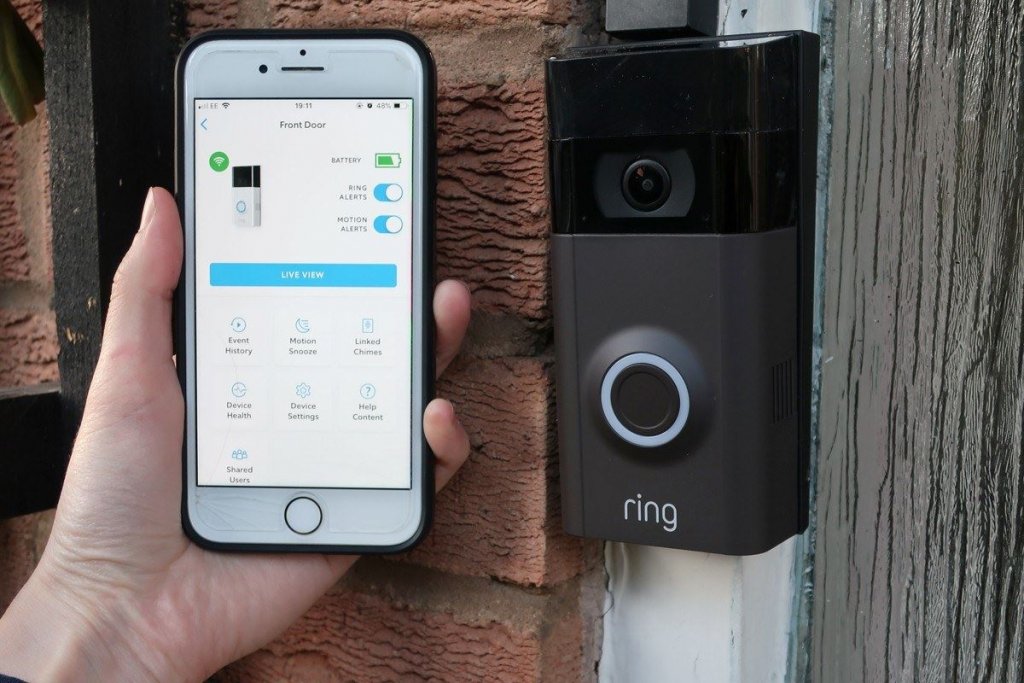 ..
.. 0 (поддержка USB 3.0)
0 (поддержка USB 3.0) Microsoft Lifecam Studio Microsoft Lifecam Studio. Изображение предоставлено: Amazon
Microsoft Lifecam Studio Microsoft Lifecam Studio. Изображение предоставлено: Amazon ..
.. См. наше заявление об этике
См. наше заявление об этике
 Тот факт, что камера может записывать в формате 1080p, не означает, что она может вести потоковую передачу в этом разрешении. Независимо от того, ведете ли вы прямую трансляцию на Twitch или общаетесь в видеочате с японскими клиентами, важно помнить об этом различии.
Тот факт, что камера может записывать в формате 1080p, не означает, что она может вести потоковую передачу в этом разрешении. Независимо от того, ведете ли вы прямую трансляцию на Twitch или общаетесь в видеочате с японскими клиентами, важно помнить об этом различии. Конечно, это не будет серьезной проблемой для всех, но это стоит иметь в виду.
Конечно, это не будет серьезной проблемой для всех, но это стоит иметь в виду. Мы выбрали веб-камеру Logitech C930e — она использует технологию 1080P и имеет конкурентоспособную цену.
Мы выбрали веб-камеру Logitech C930e — она использует технологию 1080P и имеет конкурентоспособную цену. Это означает, что видео растягивается до 120 градусов. Поскольку это гораздо более широкий угол, чем обычная веб-камера, вам и вашей команде не нужно толпиться во время онлайн-встречи, как с любой другой камерой.
Это означает, что видео растягивается до 120 градусов. Поскольку это гораздо более широкий угол, чем обычная веб-камера, вам и вашей команде не нужно толпиться во время онлайн-встречи, как с любой другой камерой.





 Новейшая видеотехнология 4K берет штурмом мультимедиа. Веб-камера Logitech C930e — это естественное продолжение поиска идеальной веб-камеры.
Новейшая видеотехнология 4K берет штурмом мультимедиа. Веб-камера Logitech C930e — это естественное продолжение поиска идеальной веб-камеры. Для некоторых цена и производительность будут излишними, но для тех, кто зарабатывает на жизнь, показывая свое лицо на камеру, это того стоит.
Для некоторых цена и производительность будут излишними, но для тех, кто зарабатывает на жизнь, показывая свое лицо на камеру, это того стоит.
 Антенны 2×2 MIMO обеспечивают чрезвычайно быструю передачу данных, а также более широкий диапазон.
Антенны 2×2 MIMO обеспечивают чрезвычайно быструю передачу данных, а также более широкий диапазон. 50, даже несмотря на все его передовые технологии.
50, даже несмотря на все его передовые технологии. Камера для видеоконференций Huddly GO
Камера для видеоконференций Huddly GO 
 Logitech 960-001201
Logitech 960-001201 

 Что бы ни случилось с Covid, мы все знаем, что удаленная работа никуда не денется. Если вы находитесь в домашнем офисе, небольшом офисе-спутнике или в конференц-зале на другом континенте, вам необходимо оставаться на связи. И лучший способ сделать это — провести видеоконференцию через такие приложения, как Zoom, Microsoft Teams, Skype или другие.
Что бы ни случилось с Covid, мы все знаем, что удаленная работа никуда не денется. Если вы находитесь в домашнем офисе, небольшом офисе-спутнике или в конференц-зале на другом континенте, вам необходимо оставаться на связи. И лучший способ сделать это — провести видеоконференцию через такие приложения, как Zoom, Microsoft Teams, Skype или другие.
 все цены
все цены Эта камера для конференц-связи не предназначена специально для использования в конференц-зале, вместо этого она устанавливается поверх вашего монитора, заменяя вашу дешевую веб-камеру высококачественной камерой, динамиками и микрофоном с шумоподавлением.
Эта камера для конференц-связи не предназначена специально для использования в конференц-зале, вместо этого она устанавливается поверх вашего монитора, заменяя вашу дешевую веб-камеру высококачественной камерой, динамиками и микрофоном с шумоподавлением. сделает почти все, что им может понадобиться.
сделает почти все, что им может понадобиться.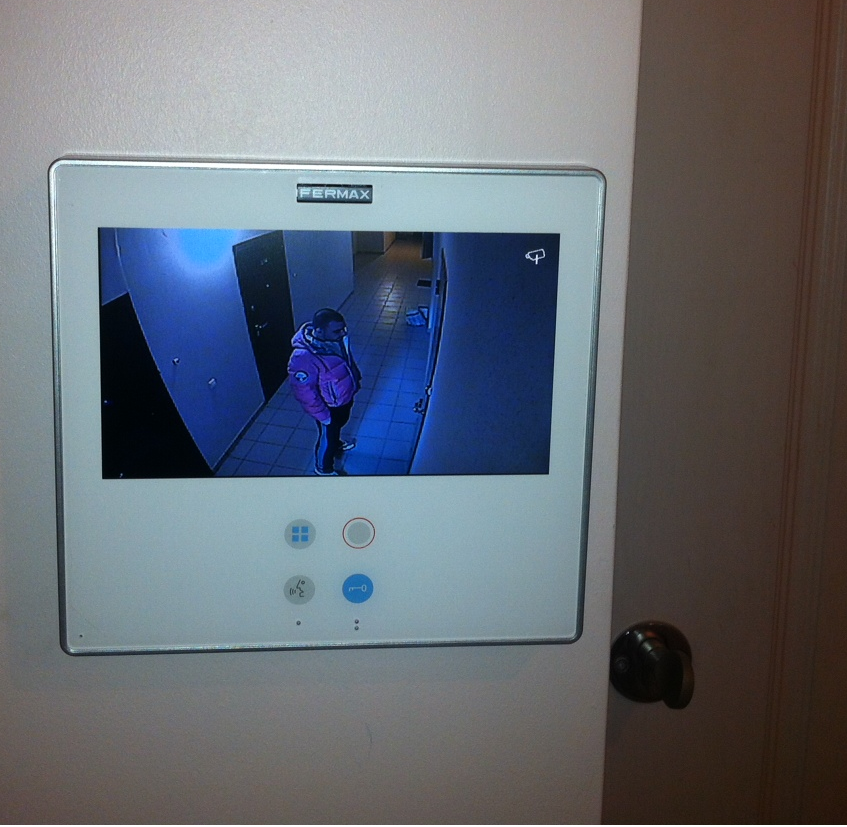 Три камеры означают, что Panacast может видеть полное поле зрения на 180 градусов, которое затем объединяется в одно видеоизображение 1080P. Кроме того, он может использовать три камеры, чтобы отслеживать вас и увеличивать ваше лицо, когда вы перемещаетесь по офису.
Три камеры означают, что Panacast может видеть полное поле зрения на 180 градусов, которое затем объединяется в одно видеоизображение 1080P. Кроме того, он может использовать три камеры, чтобы отслеживать вас и увеличивать ваше лицо, когда вы перемещаетесь по офису. Опять же, это доступно в качестве опции за дополнительную плату.
Опять же, это доступно в качестве опции за дополнительную плату. Он имеет отличное качество видео и звука из больших громких динамиков, поэтому он должен быть дома во всех конференц-залах и офисах, кроме самых больших.
Он имеет отличное качество видео и звука из больших громких динамиков, поэтому он должен быть дома во всех конференц-залах и офисах, кроме самых больших. H.264, NV12)
H.264, NV12)
 Если вы не хотите показывать всю комнату, вид Meeting Owl Pro может автоматически увеличиваться, чтобы показать только одного или двух человек. Он подключается к компьютеру через Wi-Fi и может работать с любым стандартным приложением для видеоконференций.
Если вы не хотите показывать всю комнату, вид Meeting Owl Pro может автоматически увеличиваться, чтобы показать только одного или двух человек. Он подключается к компьютеру через Wi-Fi и может работать с любым стандартным приложением для видеоконференций. крепление для экрана и штатива
крепление для экрана и штатива Он также добавляет более крупные динамики и больше микрофонов, которые помогают различать речь в больших помещениях. Объектив тоже лучше, с 15-кратным зумом, который позволяет снимать одного человека с большого расстояния. Кроме того, вы также можете добавить до трех внешних микрофонов, которые можно разнести по комнате. Эта более крупная версия поддерживает два внешних дисплея, один из которых показывает вид с камеры.
Он также добавляет более крупные динамики и больше микрофонов, которые помогают различать речь в больших помещениях. Объектив тоже лучше, с 15-кратным зумом, который позволяет снимать одного человека с большого расстояния. Кроме того, вы также можете добавить до трех внешних микрофонов, которые можно разнести по комнате. Эта более крупная версия поддерживает два внешних дисплея, один из которых показывает вид с камеры. Кроме того, восемь микрофонов по краям устройства улавливают голоса со всех сторон, гарантируя, что каждый будет услышан.
Кроме того, восемь микрофонов по краям устройства улавливают голоса со всех сторон, гарантируя, что каждый будет услышан. Microsoft Lifecam Studio для бизнеса
Microsoft Lifecam Studio для бизнеса Это простой вариант, но портативный и недорогой.
Это простой вариант, но портативный и недорогой. Он предлагает камеру хорошего качества и 14-дюймовый экран в одном корпусе, поэтому вам не нужен ноутбук или ПК в конференц-зале, чтобы заставить его работать. Камера также автоматически поворачивается и наклоняется, чтобы отслеживать говорящего, используя распознавание лиц, чтобы отслеживать вас, когда вы ходите по комнате.
Он предлагает камеру хорошего качества и 14-дюймовый экран в одном корпусе, поэтому вам не нужен ноутбук или ПК в конференц-зале, чтобы заставить его работать. Камера также автоматически поворачивается и наклоняется, чтобы отслеживать говорящего, используя распознавание лиц, чтобы отслеживать вас, когда вы ходите по комнате.

 Это также лучший дешевый вариант, который мы нашли, который будет снимать видео лучшего качества, чем встроенные камеры на многих компьютерах.
Это также лучший дешевый вариант, который мы нашли, который будет снимать видео лучшего качества, чем встроенные камеры на многих компьютерах. Регулируемая кольцевая подсветка может помочь вам получить четкое видео в условиях низкой освещенности — наша группа тестировщиков заметила, что образцы видео с этой камеры лучше подходят для лиц, чем с других протестированных нами камер. Но яркость света, даже при самой низкой настройке, может раздражать в первые несколько раз, когда вы используете веб-камеру, и будет скорее отвлекать, чем помогать, если вы в основном участвуете в профессиональных видеоконференциях.
Регулируемая кольцевая подсветка может помочь вам получить четкое видео в условиях низкой освещенности — наша группа тестировщиков заметила, что образцы видео с этой камеры лучше подходят для лиц, чем с других протестированных нами камер. Но яркость света, даже при самой низкой настройке, может раздражать в первые несколько раз, когда вы используете веб-камеру, и будет скорее отвлекать, чем помогать, если вы в основном участвуете в профессиональных видеоконференциях. Это также лучший дешевый вариант, который мы нашли, который будет снимать видео лучшего качества, чем встроенные камеры на многих компьютерах.
Это также лучший дешевый вариант, который мы нашли, который будет снимать видео лучшего качества, чем встроенные камеры на многих компьютерах.
 с вашего ноутбука. Это гораздо удобнее для видеоконференций и звонков. И если вы транслируете, очень важно иметь возможность правильно кадрировать кадр с помощью внешней камеры.
с вашего ноутбука. Это гораздо удобнее для видеоконференций и звонков. И если вы транслируете, очень важно иметь возможность правильно кадрировать кадр с помощью внешней камеры. Даже профессиональные стримеры или ютуберы с более высокими требованиями не должны тратить более 100 долларов. Веб-камеры стоимостью более 100 долларов часто предлагают большее поле зрения — 90 градусов против 70–80 градусов — что полезно, если вы хотите показать большую часть помещения, например стол для переговоров с большим количеством участников. Некоторые другие веб-камеры, которые стоят дороже, «предназначены для бизнеса», что в основном означает, что они сертифицированы для работы со Skype и другим программным обеспечением для работы с видео. Но эта сертификация не нужна большинству современных веб-камер для работы с этими программами.
Даже профессиональные стримеры или ютуберы с более высокими требованиями не должны тратить более 100 долларов. Веб-камеры стоимостью более 100 долларов часто предлагают большее поле зрения — 90 градусов против 70–80 градусов — что полезно, если вы хотите показать большую часть помещения, например стол для переговоров с большим количеством участников. Некоторые другие веб-камеры, которые стоят дороже, «предназначены для бизнеса», что в основном означает, что они сертифицированы для работы со Skype и другим программным обеспечением для работы с видео. Но эта сертификация не нужна большинству современных веб-камер для работы с этими программами.
 Но если вам нужно лучшее качество звука, вам следует рассмотреть либо USB-микрофон, либо наши варианты для офиса, игр или Bluetooth-гарнитуры со встроенными микрофонами.
Но если вам нужно лучшее качество звука, вам следует рассмотреть либо USB-микрофон, либо наши варианты для офиса, игр или Bluetooth-гарнитуры со встроенными микрофонами.
 Сочетание различных источников света также может сбить баланс белого камеры.
Сочетание различных источников света также может сбить баланс белого камеры. Все эти веб-камеры автоматически обнаруживаются Windows 10, macOS и другими современными операционными системами, но с помощью этого программного обеспечения упрощается точная настройка определенных параметров, таких как поле зрения.
Все эти веб-камеры автоматически обнаруживаются Windows 10, macOS и другими современными операционными системами, но с помощью этого программного обеспечения упрощается точная настройка определенных параметров, таких как поле зрения. Его видео — 1080p при 30 кадрах в секунду — было четким и четким в нашем тестировании, а функции автофокуса и автоматического баланса белого работали лучше, чем у любой другой веб-камеры, которую мы тестировали. Logitech представила оригинальный C920 еще в 2012 году и обновили его в 2019 году, добавив удобную шторку конфиденциальности. Лучше по цене пока ничего нет.
Его видео — 1080p при 30 кадрах в секунду — было четким и четким в нашем тестировании, а функции автофокуса и автоматического баланса белого работали лучше, чем у любой другой веб-камеры, которую мы тестировали. Logitech представила оригинальный C920 еще в 2012 году и обновили его в 2019 году, добавив удобную шторку конфиденциальности. Лучше по цене пока ничего нет. В дополнение к настройкам программного обеспечения вы можете физически наклонять веб-камеру вверх или вниз, чтобы контролировать то, что находится в кадре. Однако C920S не позволяет поворачивать камеру влево и вправо. Это не является нарушением условий сделки, потому что вы всегда можете перемещать веб-камеру или изменять кадрирование в программном обеспечении, но если вам нужна эта функция, взгляните на наш бюджетный выбор.
В дополнение к настройкам программного обеспечения вы можете физически наклонять веб-камеру вверх или вниз, чтобы контролировать то, что находится в кадре. Однако C920S не позволяет поворачивать камеру влево и вправо. Это не является нарушением условий сделки, потому что вы всегда можете перемещать веб-камеру или изменять кадрирование в программном обеспечении, но если вам нужна эта функция, взгляните на наш бюджетный выбор.
 Он никогда не вел себя странно и не доставлял мне проблем из-за чего-либо». Штатный писатель Wirecutter Мелани Пинола использовала C9.20S в течение девяти месяцев, используя его в основном для рабочих звонков в Zoom и интервью по Skype; она нашла это особенно полезным, так как ей не приходилось неловко смотреть во встроенную камеру своего ноутбука. Он работал полностью, как и ожидалось, и благодаря защитной шторке вы можете почти забыть о нем.
Он никогда не вел себя странно и не доставлял мне проблем из-за чего-либо». Штатный писатель Wirecutter Мелани Пинола использовала C9.20S в течение девяти месяцев, используя его в основном для рабочих звонков в Zoom и интервью по Skype; она нашла это особенно полезным, так как ей не приходилось неловко смотреть во встроенную камеру своего ноутбука. Он работал полностью, как и ожидалось, и благодаря защитной шторке вы можете почти забыть о нем.
 любой веб-камеры, которую мы протестировали менее чем за 50 долларов на момент написания.
любой веб-камеры, которую мы протестировали менее чем за 50 долларов на момент написания. C615 также может поворачиваться из стороны в сторону или наклоняться вверх и вниз, в то время как C920 может только наклоняться, и вы можете сложить C615, когда он не используется, с подставкой, защищающей объектив, если вы хотите бросить его в сумку для ноутбука. .
C615 также может поворачиваться из стороны в сторону или наклоняться вверх и вниз, в то время как C920 может только наклоняться, и вы можете сложить C615, когда он не используется, с подставкой, защищающей объектив, если вы хотите бросить его в сумку для ноутбука. .
 Но именно для этого и предназначены кольцевые источники света: уменьшить нежелательные тени и смягчить внешний вид объектов камеры. Это может заставить вас выглядеть как улучшенная, более нечеткая версия самого себя, но вы пожертвуете некоторой реалистичной резкостью.
Но именно для этого и предназначены кольцевые источники света: уменьшить нежелательные тени и смягчить внешний вид объектов камеры. Это может заставить вас выглядеть как улучшенная, более нечеткая версия самого себя, но вы пожертвуете некоторой реалистичной резкостью. Его трудно игнорировать, особенно когда горит свет. Это лучше всего подходит для ситуаций, когда вы будете смотреть в основном на свой экран, а не прямо на веб-камеру, например, если вы транслируете видеоигру, а не разговариваете по видеозвонку. Однако уровень яркости легко настроить на лету: просто поверните циферблат влево или вправо, как регулируете ручку громкости на стереосистеме.
Его трудно игнорировать, особенно когда горит свет. Это лучше всего подходит для ситуаций, когда вы будете смотреть в основном на свой экран, а не прямо на веб-камеру, например, если вы транслируете видеоигру, а не разговариваете по видеозвонку. Однако уровень яркости легко настроить на лету: просто поверните циферблат влево или вправо, как регулируете ручку громкости на стереосистеме. веб-камера для вашего компьютера. Качество видео может быть даже лучше, чем у традиционной веб-камеры, хотя есть некоторые компромиссы, такие как трудности с позиционированием камеры и потенциальный перегрев в зависимости от того, как долго вы используете камеру.
веб-камера для вашего компьютера. Качество видео может быть даже лучше, чем у традиционной веб-камеры, хотя есть некоторые компромиссы, такие как трудности с позиционированием камеры и потенциальный перегрев в зависимости от того, как долго вы используете камеру. Бесплатная версия предлагает видео 720p и позволяет использовать переднюю или заднюю камеру; он помещает водяной знак поверх видео. Для еще более высокого качества видео 1080p, для удаления водяных знаков и разблокировки профессиональных функций, таких как коррекция цвета и масштабирование, Camo стоит 40 долларов в год. Хотя это больше, чем нужно большинству людей, это более доступная альтернатива покупке DSLR. Программное обеспечение простое в использовании, и мы обнаружили превосходное качество видео как при разрешении 720p, так и при 1080p (протестировано на iPhone XR) — даже наравне с Logitech C9.20С. Версия для Windows находится в разработке, и компания также рассматривает вариант с Android.
Бесплатная версия предлагает видео 720p и позволяет использовать переднюю или заднюю камеру; он помещает водяной знак поверх видео. Для еще более высокого качества видео 1080p, для удаления водяных знаков и разблокировки профессиональных функций, таких как коррекция цвета и масштабирование, Camo стоит 40 долларов в год. Хотя это больше, чем нужно большинству людей, это более доступная альтернатива покупке DSLR. Программное обеспечение простое в использовании, и мы обнаружили превосходное качество видео как при разрешении 720p, так и при 1080p (протестировано на iPhone XR) — даже наравне с Logitech C9.20С. Версия для Windows находится в разработке, и компания также рассматривает вариант с Android. Бесплатная версия для Android обеспечивает только видео 480p и содержит рекламу. Бесплатная версия для iOS имеет разрешение 720p, но добавляет водяной знак. Обновите приложение за 5 долларов, чтобы получить видео 720p на Android, удалить водяной знак на iOS и разблокировать элементы управления камерой. Мы обнаружили, что качество видео с использованием DroidCam зернистое и едва приемлемое по сравнению с выделенной веб-камерой или встроенной веб-камерой ноутбука, но в крайнем случае оно подойдет.
Бесплатная версия для Android обеспечивает только видео 480p и содержит рекламу. Бесплатная версия для iOS имеет разрешение 720p, но добавляет водяной знак. Обновите приложение за 5 долларов, чтобы получить видео 720p на Android, удалить водяной знак на iOS и разблокировать элементы управления камерой. Мы обнаружили, что качество видео с использованием DroidCam зернистое и едва приемлемое по сравнению с выделенной веб-камерой или встроенной веб-камерой ноутбука, но в крайнем случае оно подойдет. Однако в наших тестах камера постоянно пыталась перефокусироваться при малейшем движении, что отвлекало. (Вероятно, это связано с заявленной в камере технологией слежения за лицом на основе искусственного интеллекта.)
Однако в наших тестах камера постоянно пыталась перефокусироваться при малейшем движении, что отвлекало. (Вероятно, это связано с заявленной в камере технологией слежения за лицом на основе искусственного интеллекта.) С922. Тем не менее, Brio — единственная протестированная нами веб-камера, которая может записывать видео 4K, но только на компьютерах с процессорами Intel Core седьмого поколения или новее или современными дискретными видеокартами. Brio также имеет встроенную инфракрасную камеру, которую вы можете использовать для входа в Windows 10, используя свое лицо через Windows Hello, и имеет порт USB-C вместо встроенного кабеля, поэтому вы можете использовать любой тип и длину. USB-кабель, который вы хотите. Он записывает видео 720p со скоростью 60 кадров в секунду, работает лучше при слабом освещении, чем наши варианты, и поддерживает замену фона. Это отличная веб-камера, но она слишком дорогая, и большинству людей не нужны ее дополнительные функции.
С922. Тем не менее, Brio — единственная протестированная нами веб-камера, которая может записывать видео 4K, но только на компьютерах с процессорами Intel Core седьмого поколения или новее или современными дискретными видеокартами. Brio также имеет встроенную инфракрасную камеру, которую вы можете использовать для входа в Windows 10, используя свое лицо через Windows Hello, и имеет порт USB-C вместо встроенного кабеля, поэтому вы можете использовать любой тип и длину. USB-кабель, который вы хотите. Он записывает видео 720p со скоростью 60 кадров в секунду, работает лучше при слабом освещении, чем наши варианты, и поддерживает замену фона. Это отличная веб-камера, но она слишком дорогая, и большинству людей не нужны ее дополнительные функции. Мы считаем, что C615 стоит дополнительных денег, даже если у вас ограниченный бюджет.
Мы считаем, что C615 стоит дополнительных денег, даже если у вас ограниченный бюджет. Он пишет о ноутбуках, телефонах, маршрутизаторах и других технологиях с 2011 года. До этого он провел пять лет в сфере ИТ, ремонтируя компьютеры и помогая людям покупать лучшие технологии для их нужд. Он также является соведущим книжного подкаста Overdue и телевизионного подкаста Appointment Television.
Он пишет о ноутбуках, телефонах, маршрутизаторах и других технологиях с 2011 года. До этого он провел пять лет в сфере ИТ, ремонтируя компьютеры и помогая людям покупать лучшие технологии для их нужд. Он также является соведущим книжного подкаста Overdue и телевизионного подкаста Appointment Television.